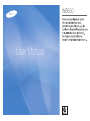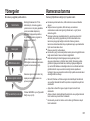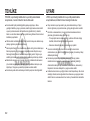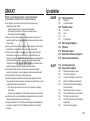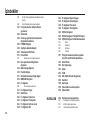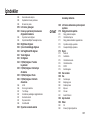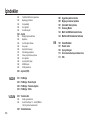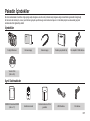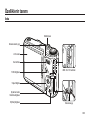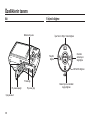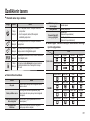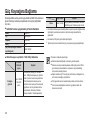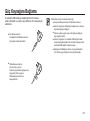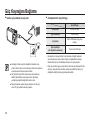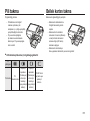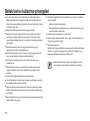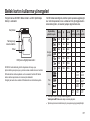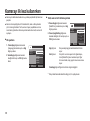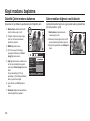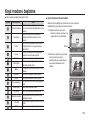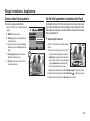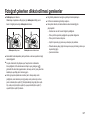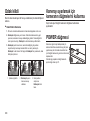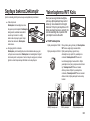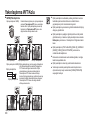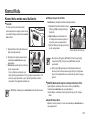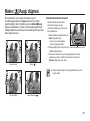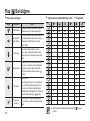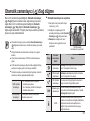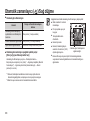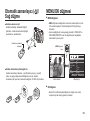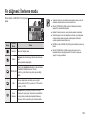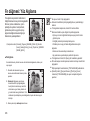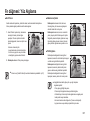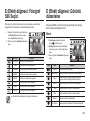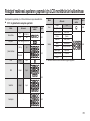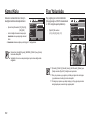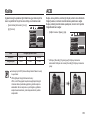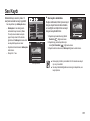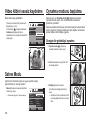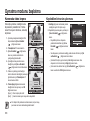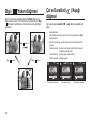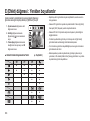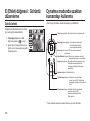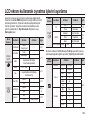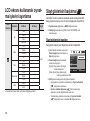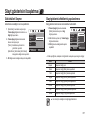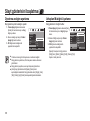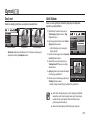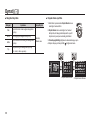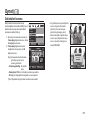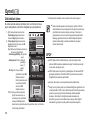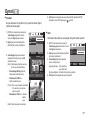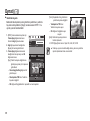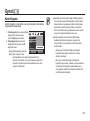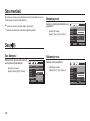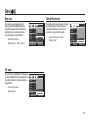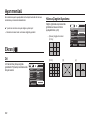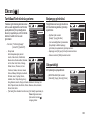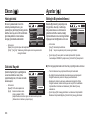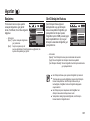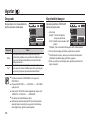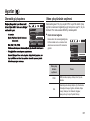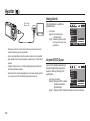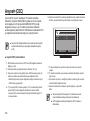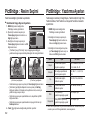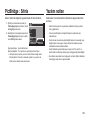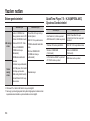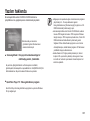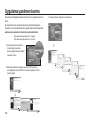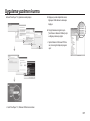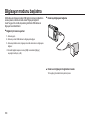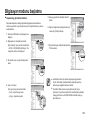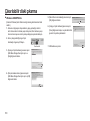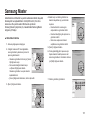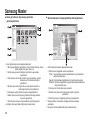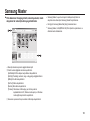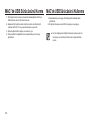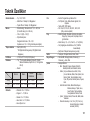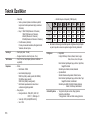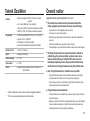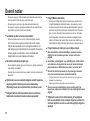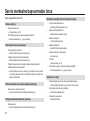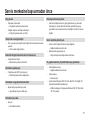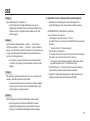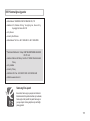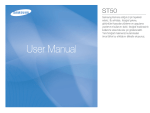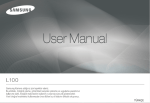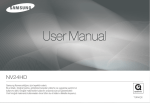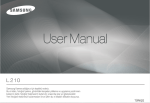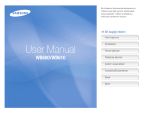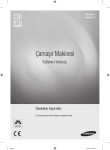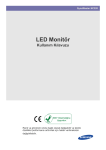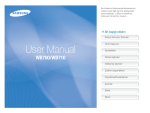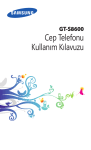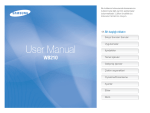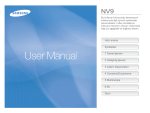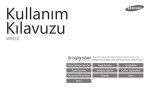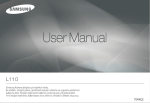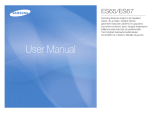Download Samsung WB550 Kullanıcı Klavuzu
Transcript
WB550 User Manual Yönergeler Kameranızı tanıma Bu kamerayı aşağıdaki şekilde kullanın. Yazılımı Kurma Resmi çekin USB kablosunu takın Bu fotoğraf makinesini bir PC ile kullanmak için, ilk olarak uygulama yazılımını kurun. Bu işlem yapıldıktan sonra, kameradaki depolanmış görüntüler bilgisayara taşınabilir ve bir görüntü düzenleme programı ile düzenlenebilir. (s.96~97) Resmi çekin. (s.20) Verilen USB kablosunu bilgisayarın USB bağlantı noktasına ve kameranın bağlantı terminaline takın. (s.98) Kameranın gücünü kontrol edin Kameranın gücünü kontrol edin. Güç kapalıysa, kamera düğmesine onu açması için basın. [Taşınabilir Disk]'i kontrol edin Window GEZGİNİ'ni açın ve [Taşınabilir Disk]'i arayın. (s.99) Samsung Dijital Kamera aldığınız için teşekkür ederiz. Bu kamerayı kullanmadan önce, lütfen kullanım kılavuzunu dikkatlice okuyun. Satış sonrası servis gerekirse, lütfen kamerayı ve kameranın arızalanmasına neden olan öğeleri (pil, Bellek kartı, vs. gibi) Servis merkezine getirin. Kamerayı kullanmayı amaçladığınızda (örn. seyahat veya önemli bir etkinlikte), hayal kırıklığı yaşamamak için lütfen kullanmadan önce kameranın çalışıp çalışmadığını kontrol edin. Samsung kamera, kameranın arızalanmasından dolayı oluşabilecek kayıp veya hasarlardan hiçbir sorumluluk kabul etmez. Kılavuzu güvenli bir yerde saklayın. Bu kılavuzun içeriği ve bulunan şekiller, kamera işlevlerinin geliştirilmesine bağlı olarak önceden haber verilmeden değiştirilebilir. Bellek kartındaki görüntüleri bilgisayarınıza kopyalamak için kart okuyucusu kullanırsanız, görüntüler zarar görebilir. Kamerayla çekilen görüntüleri bilgisayarınıza aktarırken, kamerayı bilgisayara bağlamak için verilen USB kablosunu kullandığınızdan emin olun. Bellek kartındaki görüntülerde kart okuyucusu kullanımına bağlı olarak oluşabilecek herhangi bir kayıp veya zarardan üreticinin hiçbir şekilde sorumluluk kabul etmediğini lütfen unutmayın. Microsoft, Windows ve Windows logoları Amerika Birleşik Devletlerinde ve/veya diğer ülkelerde Microsoft Corporation incorporated'ın kayıtlı ticari markalarıdır. Apple, Mac ve QuickTime logosu, Apple Computer’ın tescilli ticari markalarıdır. Adobe ve Reader, Amerika Birleşik Devletleri’nde ve/veya diğer ülkelerde ticari markalar veya tescilli ticari markalardır. Bu kılavuzda yer alan tüm marka ve ürün adları, ilgili firmalarının kayıtlı ticari markalarıdır. 001 TEHLİKE UYARI TEHLİKE, kaçınılmadığı takdirde ölüm veya ciddi yaralanmalarla sonuçlanacak, mevcut tehlikeli bir durumu ifade eder. UYARI, kaçınılmadığı takdirde ölüm veya ciddi yaralanmalarla sonuçlanabilecek, tehlikeli bir durum olasılığını ifade eder. Bu kamerada hiçbir şekilde değişiklik yapmaya çalışmayın. Bunu yaptığınız takdirde, yangın, yaralanma, elektrik çarpmasına neden olabilir veya siz ya da kameranız ciddi şekilde zarar görebilirsiniz. İç denetim, bakım ve onarımlar sadece bayiniz veya Samsung Kamera Servis merkezi tarafından yapılmalıdır. Patlama riskini artırabileceğinden, lütfen bu ürünü kolay alev alabilen veya patlayıcı gazların yakınında kullanmayın. Kameraya herhangi bir sıvı madde veya yabancı cisim girerse kullanmayın. Kamerayı kapatın ve güç kaynağının bağlantısını kesin. Bayinize veya Samsung Kamera Servis merkezine başvurmanız gerekir. Yangın veya elektrik çarpmasına neden olabileceğinden, kamerayı kullanmayı bırakın. Bellek kartı okuyucusu ve pil yuvası gibi erişim noktalarından kameranın içine metalik veya kolay alev alabilen yabancı maddeler sokmayın veya düşürmeyin. Yangına veya elektrik çarpmasına neden olabilir. Bu kamerayı ıslak ellerle kullanmayın. Elektrik çarpması riski doğurabilir. 002 Flaşı insanların veya hayvanların çok yakınında kullanmayın. Flaşın öznenin gözlerine çok yakın tutulması, görüş yeteneğine zarar verebilir. Bu ürünü ve aksesuarlarını pil veya küçük kamera aksesuarlarının yutulması gibi kazalara sebep olmamak için, – Pil veya küçük kamera aksesuarlarının yutulması. Bir kaza olduğu takdirde, lütfen derhal bir doktora müracaat edin. – Kameranın hareketli parçaları yaralanmaya yol açabilir. Uzun süre kullanıldığında pil ve kamera ısınabilir ve kameranın arızalanmasına yol açabilir. Bu durumda, soğuması için kamerayı birkaç dakika boşta bırakın. Bu kamerayı kapalı araç, doğrudan güneş ışığı gibi aşırı yüksek sıcaklıklara maruz yerlerde ve sıcaklığın aşırı farklılıklar gösterdiği ortamlarda bırakmayın. Aşırı sıcaklıklara maruz kalması, kameranın iç bileşenlerini olumsuz etkileyebilir ve yangına neden olabilir. Kullanırken kameranın veya Şarj cihazının üzerini kapatmayın. Bu durum sıcaklığın artarak, kamera gövdesinin bozulmasına veya yangına neden olabilir. Kamera ve aksesuarlarını her zaman iyi havalandırılan alanlarda kullanın. DİKKAT DİKKAT, kaçınılmadığı takdirde ufak ve hafif yaralanmalarla sonuçlanabilecek, tehlikeli bir durum olasılığını ifade eder. Sızıntı yapan, aşırı ısınan veya zarar görmüş pil yangına veya yaralanmaya neden olabilir. – Teknik özellikleri kameraya uygun olan bir pil kullanın. – Pili kısa devre yaptırmayın, ısıtmayın veya ateşe atmayın. – Pili kutupları ters şekilde takmayın. Kamerayı uzun bir süre kullanmayı düşünmüyorsanız, pili çıkarın. Pil aşındırıcı elektrolit sızıntısı yaparak kameranın bileşenlerine kalıcı olarak zarar verebilir. Ellerle veya nesnelerle temas halindeyken flaşı yakmayın. Sürekli olarak kullandıktan sonra flaşa dokunmayın. Yanıklara neden olabilir. AC Şarj cihazını kullanırken, kamerayı açık olarak hareket ettirmeyin. Kullanımdan sonra, kabloyu duvardaki fişten çıkarmadan önce, her zaman önce kamerayı kapatın. Daha sonra, kamerayı hareket ettirmeden önce tüm konektör kordonları veya kablolarının diğer aygıtlara bağlı olmadığından emin olun. Bunun yapılmaması kordon ve kablolara zarar verebilir, yangına veya elektrik çarpmasına neden olabilir. Görüntünün bulanık olmasını ve kameranın arızalanma olasılığını önlemek için merceğe ve mercek kapağına dokunmamaya dikkat edin. Fotoğraf çekerken merceği veya flaşı kapatmayın. Bu kamerayı düşük sıcaklıklarda kullandığınızda, aşağıdaki durumlar ortaya çıkabilir. Bu durumlar kamera arızasından kaynaklanmaz ve normal sıcaklıklarda yeniden eski haline döner. – LCD ekranın açılması daha uzun sürer ve renk öznenin renginden farklı olabilir. – Kompozisyonu değiştirirken, LCD ekranda bir gölge görüntü oluşabilir. Kredi kartları kılıfın yanına bırakıldığında manyetik alanları zarar görebilir. Manyetik şeritli kartları kılıfın yanına bırakmayın. 20 pinli konnektör bir PC’nin USB portuna takıldığında, bilgisayarda işlev bozuklukları oluşabilir. Bir PC’nin USB portuna asla 20 pinli konnektör takmayın. İçindekiler HAZIR KAYIT 007 Pakedin İçindekiler 007 007 İçindekiler Ayrıl Satılmaktadır 008 Özelliklerin tanımı 008 009 010 010 Ön ve Üst Arka Alt 5 İşlevli düğme 012 015 015 016 018 Güç Kaynağına Bağlama Pili takma Bellek kartını takma Bellek kartını kullanma yönergeleri Kamerayı ilk kez kullanırken 019 020 LCD ekran göstergesi Kayıt modunu başlatma 020 020 021 021 021 022 022 024 024 025 Modlar arasında seçim yapma Oto modu nasıl kullanılır Program mod düğmesi nasıl kullanılır Manüel mod düğmesi nasıl kullanılır DUAL IS (Dual Görüntü Dengeleme) modunu kullanma Güzellik Çekimi modunu kullanma Sahne modları düğmesi nasıl kullanılır Film Klipi modu nasıl kullanılır HD (Yüksek Tanımlama) video kliplerin kaydedilmesi Sessiz video klip kaydetme 003 İçindekiler 025 026 027 028 028 028 029 029 031 031 032 033 035 037 039 040 040 041 041 042 042 043 044 004 044 Fn düğmesi: Beyaz dengesi 045 Fn düğmesi: Açıklık değeri 045 Fn düğmesi: Poz süresi 046 Fn düğmesi: Yüz Algilama 048 E (Efekt) düğmesi 049 E (Efekt) düğmesi: Fotoğraf Stili Seçici 049 E (Efekt) düğmesi: Görüntü düzenleme Bir film klibi kaydederken duraklatma (Ardıl Kayıt) Akıllı Otomatik modu nasıl kullanılır Fotoğraf çekerken dikkat edilmesi gerekenler Odak kilidi Kamerayı ayarlamak için kameranın düğmelerini kullanma POWER düğmesi Sayfaya bakınız.Deklanşör Yakınlaştırma W/T Kolu Komut Kolu 049 050 050 050 051 052 052 053 053 054 054 055 056 056 Fotoğraf makinesi ayarlarını yapmak için LCD monitörünün kullanılması Komut Kolur Flaş Yoğunluğu Kalite ACB OIS (Optik Görüntü Dengeleme) Sesli Not Ses Kaydı Video klibini sessiz kaydetme Sahne Modu 056 Oynatma modunu başlatma Komut kolu modu nasıl kullanılır İşlev açıklamaları/ Bilgi/Yukarı düğmesii Makro/Aşağı düğmesi Flaş/Sol düğme Otomatik zamanlayıcı/Sağ düğme MENU/OK düğmesi Fn düğmesi Fn menüsünü kullanma Fn düğmesi: Boyut Odak Alanı Fn düğmesi: Çekim hızı Fn düğmesi: Poz ölçümü Fn düğmesi: İlerleme modu Fn düğmesi: ISO KURULUM Renk Keskinlik Kontrast Canlılık 056 057 057 Durağan bir görüntüyü oynatma Bir film klipinin çalınması Video klipten yakalama işlevi İçindekiler 058 058 059 059 060 LCD ekran göstergesi Kamerayı ayarlamak için kameranın düğmelerini kullanma 060 060 Oynatma modu düğmesi Küçük Resim/Dijital Yakınlaştırma Kolu 062 062 063 063 063 064 065 065 066 066 066 067 067 067 067 068 068 kumandayı kullanma Kamerada video kırpma Kaydedilen bir sesin çalınması Bir sesli not çalma Bilgi/Yukarı düğmesi Çal ve Duraklat/Aşağı düğmesi Sol/ Sağ/ Menü/ OK düğmesi Yazdır düğmesi Sil düğmesi E (Efekt) düğmesi : Yeniden boyutlandır E (Efekt) düğmesi : Görüntüyü döndürme E (Efekt) düğmesi : Renk E (Efekt) düğmesi : Görüntü düzenleme ACB Kırmızı göz kaldırma Yüz Rötuşu Görüntünün parlaklığını değiştirebilirsiniz. Kontrast kontrolü Doyma kontrolü Gürültü efekti Oynatma modunda uzaktan OYNAT 069 LCD ekranı kullanarak oynatma işlevini ayarlama 070 Slayt gösterisini başlatma 070 071 071 072 072 073 073 073 075 076 076 079 080 080 080 080 080 081 081 081 082 082 082 082 Slayt gösterisini başlatın Görüntüleri Seçme Slayt gösterisi efektlerini yapılandırma Oynatma aralığını ayarlama Arkaplan Müziğini Ayarlama Oynat Sesli not Akilli Albüm Görüntüleri koruma Görüntüleri silme DPOF Karta Kopyala Ses menüsü Ses Ses Seviyesi Başlangıç sesi Deklanşör sesi Bip sesi AF sesi Kendi Portreniz Ayar menüsü Ekran Dil Kılavuz Çizgisini Ayarlama 005 İçindekiler 083 083 083 084 084 084 084 085 085 086 086 087 087 088 088 089 089 Ayarlar Belleğin Biçimlendirilmesi Başlatma Geri Dönüşüm Kutusu Dosya adı Kayıt tarihini basıyor Otomatik güç kapatma Video çıkış türünün seçilmesi Hızlı görüntü Anynet+(CEC) Ayarı HDMI Boyutu USB’yi Ayarlama 090 Anynet+(CEC) YAZDIR 091 092 092 093 PictBridge PictBridge : Resim Seçimi PictBridge : Yazdırma Ayarları PictBridge : Sıfırla YAZILIM 093 Yazılım notları 094 094 095 006 Tarih/Saat/Tarih türünü ayarlama Başlangıç görüntüsü Gör.parlakliği Hızlı görüntü Görüntü Kaydet Sistem gereksinimleri QuickTime Player 7,5 : H.264(MPEG4. AVC) Oynatma Gereksinimleri Yazılım hakkında EK 096 098 100 101 104 104 Uygulama yazılımını kurma Bilgisayar modunu başlatma Çıkarılabilir diski çıkarma Samsung Master MAC 'de USB Sürücüsünü Kurma MAC'de USB Sürücüsünü Kullanma 105 107 109 110 112 Teknik Özellikler Önemli notlar Uyarı göstergesi Servis merkezine başvurmadan önce SSS Pakedin İçindekiler Bu ürünü kullanmadan önce lütfen doğru içeriğe sahip olduğunuzu kontrol edin. İçindekiler satış bölgesine bağlı olarak farklılık gösterebilir. İsteğe bağlı bir donanım satın almak için, size en yakın Samsung bayisi veya Samsung servis merkezine başvurun. Yukarıdaki parçalar ve aksesuarlar gerçekte olduklarından farklı gösterilmiş olabilir. İçindekiler Fotoğraf Makinesi Kamera kayışı Kamera kayışı Yeniden şarj edilebilir pil AC adaptörü / USB kablosu Uzaktan kumanda Kullanım kılavuzu, Ürün garantisi HDMI kablosu AV kablosu Yazılım CD’si (Bkz. s.95) Ayrıl Satılmaktadır SD/SDHC bellek kartı/MMC (Bkz. s.17) 007 Özelliklerin tanımı Ön ve Üst Yakınlaştırma T Kolu (Dijital yakınlaştırma) Mod kadranı Yakınlaştırma W Kolu (Küçük resim) POWER düğmesi Flaş AF sensörü/Otomatik zamanlayıcı lambası Hoparlör Mikrofon Uzaktan kumanda sensörü Mercek HDMI bağlantı terminali HDMI bağlantı terminali notu HDMI bağlantı terminaline bağlantı için yalnızca HDMI kablosunu kullanın. 008 Özelliklerin tanımı Arka Dkl.düğmesi Kamera durum ışığı LCD ekran Komut Kolu Fn/Sil düğmesi USB / AV / DC terminali 5 işlevli düğme Oynatma modu/ Yazdırma düğmesi E (Efekt) düğmesi Kamera kayışı 009 Özelliklerin tanımı Alt 5 İşlevli düğme Bellek kartı yuvası İşlev Tanımı / Bilgi / Yukarı düğmesi Otomatik zamanlayıcı/ Sağ düğme Flaş/Sol düğme MENU/OK düğmesi Pil tutacağı Pil yuvası kapağır Üçayak soketi 010 Pil yuvası girişi Makro/Oynat ve Duraklat/ Aşağı düğmesi Özelliklerin tanımı Otomatik zama nlayıcı lambası Simge Durum Tanım Yanıp sönüyor – İlk 7 saniyede, lamba 1 saniyelik aralıklarla yanıp söner. – Son 3 saniyede, lamba 0,25 saniyelik aralıklarla yanıp söner. Yanıp sönüyor İlk 2 saniyede, lamba 0,25 saniyelik aralıklarla yanıp söner. Yanıp sönüyor 10 saniye sonra fotoğraf çekilir ve bundan 2 saniye sonra bir fotoğraf daha çekilir. Yanıp sönüyor Deklanşöre basıldıktan sonra, öznenin hareketine göre fotoğraf çekilir. Yanıp sönüyor Uzman kumanda deklanşöre butonuna basmak, görüntü alınmadan önce 2 saniyelik bir süreye izin verir. USB kablosu yazıcıya takılı olduğunda Yazıcı yazdırırken Otomatik Odak (AF) devreye girdiğinde Durum MOD Çekim modu Tanım Kamera resim çekmeye hazır olduğunda lamba yanar ve söner. Resim çektikten sonra Lamba görüntü verilerini kaydederken yanıp söner, başka bir resim çekmeye hazır olduğunda da kapanır. USB kablosu bilgisayara takılı olduğunda Lamba yanar. (aygıt başlatıldıktan sonra LCD ekran kapanır) Bilgisayara Veri aktarırken Yazıcı bir resmi yazmak için hazır olduğunda lamba yanıp söner ve kapanır. Lamba yanıp söner. Lamba açılır. (Kamera özneye odaklanır) Lamba yanıp söner. (Kamera özneye odaklanmaz) Mode simgesi : Kamera modu ayarı hakkında daha fazla bilgi için 20. sayfaya bakın. Kamera Durum Lambası Güç açık Lamba kapanır. SAHNE Otomatik Program MANÜEL DUAL IS Güzellik Çekimi Sahne Video Akilli Otomatik Çerçeve Kilavuzu Gece Sah. Portre Çocuk Manzara Yakın Çekim Metin Gün Batımı Şafak Ters Aydınlatma Havai Fişek Plaj ve Kar KENDINI ÇEKME YIYECEK KAFE 011 Güç Kaynağına Bağlama Kamerayla birlikte verilen yeniden şarj edilebilir pili SLB-10A kullanmanız gerekir. Kamerayı kullanmaya başlamadan önce pili şarj ettiğinizden emin olun. SLB-10A Yeniden şarj edilebilir pil Teknik Özellikleri Model SLB-10A Tip Lityum iyon Kapasite 1050mAh Voltaj 3,7V Şarj süresi(Fotoğraf makinesi kapatıldığında) Yakl. 180 DK Görüntü sayısı ve pil ömrü : SLB-10A'yi kullanma Pil ömrü/ Görüntü sayısı Durağan görüntü 012 Koşullar Tamamen şarj edilmiş pili, Otomatik modu, 12M görüntü boyutu, İyi görüntü kalitesi, Çekimler arası süreyi kullanma: Yakl. 140 DK/ 30San.Yakınlaştırma konumunu her Yakl. 280 çekimden sonra Geniş ve Tele arasında çekim değiştirerek. Her iki çekimden birinde flaş kullanarak. Kamerayı 5 dakika kullanıp ardından 1 dakika kapatarak. Kayıt süresi Video Yakl. 125 DK Koşullar Tam şarj edilmiş pil kullanarak, 640X480 görüntü boyutu, 30 kare/sn çekim hızı ile Bu rakamlar Samsung’un standart şartları ve çekim koşulları doğrultusunda ölçülmüştür ve kullanıcının kullanım yöntemine bağlı olarak farklılık gösterebilir. Bu rakamlar, OIS çekim şartı altında ölçülmüştür. Toplam kayıt süresinin belirlemek için çok sayıda kayıt gerçekleştirilmiştir. Pil kullanımı hakkında önemli bilgi. Kamera kullanılmadığında, kameranın gücünü kapatın. Kamera uzun süre kullanılmayacaksa, lütfen pilini çıkarın. Pillerin gücü zaman içinde azalabilir ve kameranın içinde bırakıldığı sürece akma olasılığı bulunur. Düşük sıcaklıklar (0°C’nin altı) pilin performansını etkileyebilir ve pil ömrünün kısaldığını görebilirsiniz. Piller genellikle normal sıcaklıklarda yeniden eski haline döner. Uzun süre kullanıldığında, kameranın gövdesi ısınabilir. Bu tamamen normaldir. Güç Kaynağına Bağlama AC adaptörü USB kablosuyla bağlandığında bir AC kablosu olarak kullanılabilir ve yeniden şarj edilebilir pili AC kablosuyla şarj edebilirsiniz. AC kablosu kullanma: AC adaptörünü USB kablosuna takın. Güç kablosu olarak kullanılabilir. USB kablosu kullanımı hakkında önemli bilgi. Doğru spesifikasyona sahip bir USB kablosu kullanın. Kamera, bilgisayara USB göbeği ile bağlanmışsa : kamerayı doğrudan bilgisayara bağlayın. Kamera ve diğer aygıtlar, aynı anda bilgisayara bağlıysa : diğer aygıtları kaldırın. Kamera, bilgisayarın ön tarafındaki USB bağlantı noktası kullanılarak algılanamayabilir. Bu durumda, bilgisayarın arka tarafındaki USB bağlantı noktasını kullanın. Bilgisayarın USB bağlantı noktası, Güç çıkış standardına (5V, 500mA) uygun değilse, kamera şarj edilmeyebilir. USB kablosunu kullanma: AC şarj cihazınıı çıkarın. Depolanmış görüntüleri bilgisayarınıza yükleyebilir (s.98) veya gücü USB kablosuyla kameranıza besleyebilirsiniz. 013 Güç Kaynağına Bağlama Yeniden şarj edilebilir pili şarj etme AC Adaptörünün Şarj LED Işığı Şarj LED ışığı Herhangi bir kablo veya AC adaptörünü takmadan önce, yönlerini kontrol edin ve zorla sokmayın. Kablonun kopmasına veya kameranın kırılmasına neden olabilir. AC Şarj Aletinin şarj LED’I açılmazsa ya da yeniden şarj edilebilir pili taktıktan sonra yanıp sönerse, pilin doğru yerleştirilip yerleştirilmediğini lütfen kontrol edin. Fotoğraf makinesi açıkken pili şarj ederseniz, pil tam şarj olmaz. Pili şarj ederken kamerayı kapatın. 014 Şarj Ediliyor Kırmızı LED açık Şarj tamamlandı Yeşil LED açık Şarj hatası Kırmızı LED kapalı veya yanıp sönüyor Şarjı boşaltılıyor (AC adaptörü kullanılarak) Turuncu renkli LED açık – Şarj etmek için tam şarj edilmiş bir pil takarsanız, fotoğraf makinesini aynı anda açmayın. Bunun nedeni, düşük pil kapasitesidir. Kamerayı kullanmadan önce pili 10 dakikadan daha uzun bir süre şarj edin. – Flaşı çok sık kullanmayın ya da pil kısa bir süre tam şarj edilmişse film klipi çekmeyin. Şarj aleti takılı olsa dahi, yeniden şarj edilebilir pil tekrar şarj edildiğinden fotoğraf makinesi gücü kapatılmayabilir. Pili takma Bellek kartını takma Pili gösterildiği gibi takın. Bellek kartını gösterildiği gibi yerleştirin. – Pili taktıktan sonra fotoğraf makinesi açılmazsa, pilin kutuplarının (+/–) doğru yerleştirilip yerleştirilmediğini kontrol edin. – Pil yuvası tam açıldığında, pil odasına kuvvet kullanarak bastırmayın. Pil yuvası kapağına zarar verebilir. – Bellek kartını takmadan önce fotoğraf makinesinin gücünü kapatın. – Bellek kartının ön etiketinin kameranın ön kısmına (Mercek) ve kart pimlerinin kameranın arkasına doğru (LCD ekran) bakmasını sağlayın. – Bellek kartını ters takmayın. Bunu yaparsanız bellek kartı yuvası zarar görebilir. LCD ekranda pil durumu için 4 gösterge gösterilir. Pil göstergesi Düşük pil Düşük pil kapasitesi kapasitesi Pil bitti. Tekrar (Yeniden şarj (Yeniden şarj şarj edin veya Pil etmek için etmek için Pil durumu yedek pil tamamen dolu hazırlayın hazırlayın kullanın. veya yedek pil veya yedek pil kullanın) kullanın) 015 Bellek kartını kullanma yönergeleri Yeni satın almış olduğunuz bir bellek kartını ilk defa kullanıyorsanız, bellek kartında kameranın algılayamayacağı veriler bulunuyorsa veya farklı bir kamerayla yakalanan görüntüler içeriyorsa, bellek kartını mutlaka biçimlendirin (bkz. s.84). Bellek kartını takıp çıkarırken kameranın gücünü kapatın. Bellek kartının sürekli olarak kullanılması sonuç olarak bellek kartının performansını düşürecektir. Bu durumda yeni bir bellek kartı almanız gerekir. Bellek kartındaki çizilmeler ve yıpranmalar Samsung garantisine dahil değildir. Bellek kartı hassas bir elektronik aygıttır. Bellek kartını eğmeyin, düşürmeyin veya hızlı bir şekilde çarpmayın. Bellek kartını hoparlörler veya TV alıcılarının yanı gibi güçlü elektronik veya manyetik alanların olduğu ortamlarda saklamayın. Lütfen aşırı ısı farklılıkları bulunan ortamlarda kullanmayın veya bulundurmayın. Bellek kartının kirlenmesini veya herhangi bir sıvı ile temas etmesini engelleyin. Böyle bir durum olursa, bellek kartını yumuşak bir bezle temizleyin. Lütfen kullanmadığınızda bellek kartını kutusunda tutun.. Uzun süreli kullanım sırasında veya sonrasında, bellek kartının ısındığını fark edebilirsiniz. Bu tamamen normaldir. Başka bir dijital kamerada kullanılmış bir bellek kartı kullanmayın. Bellek kartını bu kamerada kullanmak için, bu kamerayı kullanarak bellek kartını biçimlendirin. Başka bir dijital kamerayla veya bellek kartı okuyucusuyla biçimlendirilmiş bellek kartlarını kullanmayın. 016 Bellek kartı aşağıdakilerden herhangi birisine maruz kalırsa, kaydedilen veriler bozulabilir : – Bellek kartı yanlış kullanıldığında. – Güç kapatıldığında veya bellek kartı kayıt, slime (biçimlendirme) veya okuma sırasında çıkarıldığında. Samsung, kayıp verilerden sorumlu tutulamaz. Önemli verilerin, disket, sabit disk, CD, vb. diğer ortamlara yedeklemek amacıyla kopyalanması önerilir. Kalan bellek yetersizse : [Hafıza Dolu!] mesajı görüntülenir ve kamera çalışmaz.Kameradaki bellek miktarını en uygun duruma getirmek için, bellek kartını değiştirin veya bellek kartında depolanan gereksiz görüntüleri silin. Bellek kartındaki verilere zarar verebileceğinden, kamera durum lambası yanıp sönerken bellek kartını çıkarmayın. Bellek kartını kullanma yönergeleri Fotoğraf makinesi SD/SDHC Bellek Kartlarını ve MMC (Multi Medya Kartları) nı kullanabilir. Kart pimleri 1GB SD bellek kullanıldığında, belirtilen çekim kapasitesi aşağıdaki gibi olur. Görüntü kapasiteleri, özne ve bellek kartı türü gibi değişkenlerden etkilenebileceğinden, bu rakamlar yaklaşık değerleri ifade eder. Kaydedilmiş görüntü boyutu Yazmaya karşı koruma anahtarı Etiket Durağan görüntü <SD (Secure Digital) bellek kartı> SD/ SDHC bellek kartında, görüntü dosyalarını silinmeye veya biçimlendirilmeye karşı koruyan, yazma koruması anahtarı bulunur. Anahtarı SD bellek kartının altına kaydırarak veri korunacaktır. Anahtarı SD bellek kartının üstüne kaydırarak veri koruması iptal edilecektir. Fotoğraf çekmeden önce anahtarı SD bellek kartının üst tarafına kaydırın. *Film klipi 60 30 15 kare/Sn kare/Sn kare/Sn Çok İyi İyi Normal 147 285 404 - - - 168 314 442 - - - 203 368 529 - - - 212 375 538 - - - 334 558 780 - - - 524 790 1049 - - - 1449 1645 1845 - - - - - - - - - - - - - - Yakl. 64’ - - - - Yakl. 8’20” Yakl. 10’19” Yakl. 29’33” Yakl. 120’ Yakl. 16’29” Yakl. 20’47” Yakl. 59’ Yakl. 210’ Yakınlaştırma işlemi ile kayıt süreleri değişebilir. Yakınlaştırma W/T kolu video kaydı sırasında çalışmaz. Toplam kayıt süresinin belirlemek için çok sayıda kayıt gerçekleştirilmiştir. 017 Kamerayı ilk kez kullanırken Kamerayı ilk defa kullanmadan önce, yeniden şarj edilebilir pili tamamen şarj edin. Kamera ilk kez açıldığında, LCD ekranda tarih, saat ve dili ayarlamak için bir menü görüntülenir. Tarih, saat ve dil ayarı yapıldıktan sonra bu menü tekrar gösterilmez. Kamerayı kullanmadan önce tarih, saat ve dili ayarlayın. Dil ayarlama 1. Yukarı/Aşağı düğmesine basarak [Language] menüsünü seçin ve Sağ düğmeye basın. 2. Yukarı/Aşağı düğmesine basarak istediğiniz dili seçin ve OK düğmesine basın. Tarih, saat ve tarih türünü ayarlama 1. Yukaru/Aşağı düğmesine basarak [Date&Time] menüsünü seçin ve Sağ düğmeye basın. 2. Yukarı/Aşağı/Sol/Sağ düğmesine basarak istediğiniz alt menüyü seçin ve OK düğmesine basın. DISPLAY Language Date&Time 2009 / 01 / 01 13 : 00 Off Back DISPLAY Language Date&Time Back + Seoul, Tokyo OK Set Sağ düğmesi: ENGLISH 한국어 FRANÇAIS DEUTSCH ESPAÑOL ITALIANO OK Set Dünya saati/yıl/ay/gün/saat/dakika/tarih türünü seçer. Sol düğmesi: İmleç tarih ve zaman ayarının ilk öğesindeyse, imleci [Date&Time] ana menüsüne taşır. Diğer tüm durumlarda, imleç geçerli konumunun soluna kayar. Yukarı/Aşağı düğmesi: Öğelerin herbirinin değerini değiştirir. Dünya Saati hakkında daha fazla bilgi için, 83. sayfaya bakın. 018 LCD ekran göstergesi LCD ekranda çekim işlevleri ve seçimlerle ilgili bilgiler görüntülenir. ( 1 X5.0 ) 1/30 F3.3b c * d e ^ % $ g h 2009/01/01 PM 01:00 # s.44 s.44~45 12 13 Doyma/Color / 14 Keskinlik/Yüz Rötuşu / 9 15 Kontrast/Fotoğraf Stili Seçici/ Yüz Tonu 0 16 Kontrast s.33~34 ! 17 Makro s.37~38 18 Flaş s.35~36 19 OIS (Optik Görüntü Dengeleme) s.54 20 Kayıt modu s.11 8 f Sayfa 6 7 & Simgeler 5 11 4 a Tanım 9 10 ISO Beyaz Dengesi Yüz Algılama · Gülümseme Çekimi · Kendi Portreniz · Göz Kirpmayi Algilama Tarih/Saat 23 1 No. @ s.46~47 2009/01/01 PM 01:00 s.83 s.50/s.49 s.50/s.22 s.50/s.49/ s.22 / / <Görüntü ve Tam Durum> No. Tanım 1 Optik/Dijital Yakınlaştırma çubuğu/Dijital Yakınlaştırma oranı 4 Kalan kullanılabilir çekim sayısı /Kalan süre Bellek kartı simgesi/ Dahili bellek simgesi Pil 5 Görüntü Boyutu 6 7 8 Otomatik Odak alanı/Çekim Hizi Poz ölçümü İlerleme modu 2 3 Simgeler x 5.0 1/00:00:00 / Sayfa s.29~30 s.17 s.15 s.41 / s.41/s.42 s.42 s.43 21 İçindekiler 22 Açıklık değeri/Poz süresi 23 Flaş Çıkışı Telafisi 24 Sesli Not / Mik. kapalı 25 Otomatik Odak Karesi 26 Dağılım Eğrisi s.32 27 Poz telafisi/Kamera titreşim Uyarısı s.31/s.27 28 Manüel Odaklama s.31 s.45 ► 1/30 ► F3.3 s.52 s.54/s.25 / s.41 / s.33 019 Kayıt modunu başlatma Modlar arasında seçim yapma Oto modu nasıl kullanılır Çekim modlarını, fotoğraf makinasının arka kısmındaki mod kadranını kullanarak seçebilirsiniz. En az kullanıcı müdahalesi ile çabuk ve kolay fotoğraf çekmek için bu modu seçin. Mod kadranını kullanmak Mod kadranını seçim noktasına çevirerek çekim modunu seçin. Film modu Sahne modu Akıllı Otomatik modu Güzellik Çekimi modu Seçim noktası Oto modu Program modu Manüel mod 020 Dual IS (İkili Görüntü Dengeleme) modu 1. Kutup yönlerinin (+/-) doğru olmasına 1 dikkat ederek pili takın (s.15). 2. Bellek kartını takın (s.15). Bu fotoğraf makinesi 21 MB dahili belleğe sahip olduğunda, bellek kartı takmak gereklidir. Bellek kartı takılmamışsa, görüntü dahili bellekte depolanır. Bellek kartı takılmışsa, görüntü bellek kartında depolanır. 3. Pil yuvası kapağını kapatın. 4. Kamerayı açmak için POWER düğmesine basın. (LCD ekranda görüntülenen tarih/saat yanlışsa, resim çekmeden önce tarihi/saati yeniden ayarlayın.) 5. Mod kadranını döndürerek AUTO modunu seçin. 6. Kamerayı özneye doğru tutun ve görüntüyü oluşturun. 7. Bir görüntü yakalamak için deklanşöre basın. Deklanşöre yarım bastığınızda otomatik odak karesinin kırmızı renk alması, kameranın özneye odaklanamadığını gösterir. Bu durum oluşursa, fotoğraf makinesi bir görüntüyü net bir şekilde yakalayamayacaktır. Bir görüntü yakalarken merceğin veya flaşın önünü kapatmayın. Kayıt modunu başlatma Program mod düğmesi nasıl kullanılır Otomatik modu seçmek, fotoğraf makinesini optimal ayarlar ile yapılandıracaktır, çeşitli işlevleri manüel olarak yapılandırabilirsiniz. 1. Mod kadranını kullanarak Program modunu seçin. (s.20) 2. Kamerayı özneye doğru tutun ve LCD ekranı kullanarak görüntüyü oluşturun. 3. Bir görüntü yakalamak için deklanşöre basın. Program modu menüleriyle ilgili daha fazla bilgi için 40-47. sayfalara bakın. 1 Bu mod kamera titreşiminin etkilerini azaltarak, loş ortamlarda iyi pozlanmış bir görüntü elde etmenize yardımcı olur. 1. Mod kadranını kullanarak DUAL IS modunu seçin. (s.20) 2. Kamerayı özneye doğru tutun ve LCD ekranı kullanarak görüntüyü oluşturun. 3. Bir görüntü yakalamak için deklanşöre basın. Manüel mod düğmesi nasıl kullanılır Kullanıcı, manuel olarak hem açıklık değeri hem de poz süresini ayarlayabilir. 1. Mod kadranını kullanarak Manüel modunu seçin. (s.20) 2. Kamerayı özneye doğru tutun ve LCD ekranı kullanarak görüntüyü oluşturun. 3. Bir görüntü yakalamak için deklanşöre basın. Menüler hakkında daha fazla bilgi için sayfa 45 ‘e bakın. DUAL IS (Dual Görüntü Dengeleme) modunu kullanma 1 1/30 F3.3 1 DUAL IS modunu kullanırken dikkat edilmesi gerekenler – Dijital yakınlaştırma DUAL IS modunda çalışmaz. – Aydınlatma koşulları flörosan aydınlatma koşullarından daha parlak ise, DUAL IS etkin hale gelmeyecektir. – Aydınlatma koşulları flüoresan aydınlatma koşullarından daha karanlık ise, kamera titreşim uyarı göstergesi ( ) görüntülenir. En iyi sonuçlar için, kamera titreşim uyarı göstergesinin ( ) görüntülenmediği durumlarda fotoğraf çekin. – Özne hareket ediyorsa, yakalanan görüntü flu olabilir. – DUAL IS kameranın dijital işlemcisini kullandığından, kameranın görüntüleri işlemesi ve kaydetmesi daha uzun sürebilir. 021 Kayıt modunu başlatma Güzellik Çekimi modunu kullanma Sahne modları düğmesi nasıl kullanılır Seçenekleri net yüz ifadelerine ayarlayarak portre fotoğrafları çekin. Çeşitli çekim durumlarına göre en uygun ayarları kolayca yapılandırmak için menüyü kullanın. (s.56) 1. Mod kadranını kullanarak Güzellik Çekimi modunu seçin. (s.20) 1 1. Mod kadranını kullanarak portre modunu seçin.(s.20). 2. Kamerayı özneye doğru tutun ve LCD ekranı kullanarak görüntüyü oluşturun. 3. Bir görüntü yakalamak için deklanşöre basın. 2. Fotoğraf makinesini özneye doğru tutun ve LCD ekranı kullanarak görüntüyü oluşturun. 3. MENÜ düğmesine basın. 4. [Yüz Tonu] veya [Yüz Rötuşu] seçeneğini belirlemek için Yukarı/ Aşağı düğmesine basın. 5. Sağ düğmesine basın ve daha sonra, her bir işlevin istediğiniz seviyesini seçmek için Yukarı/Aşağı düğmesine basın. Seviye yükseldikçe [Yüz Tonu] parlaklaşır ve [Yüz Rötuşu] özellikleri daha iyi performans sağlar. 6. Ayarı bitirmek için OK düğmesine basın. 7. Deklanşör düğmesine basarak Kayıt modunda görüntüler yakalayın. 022 KAYIT Yüz Tonu Yüz Rötuşu Çekim Kalitesi OIS Sesli Not Ses Kaydı Geri Düzey 1 Düzey 2 Düzey 3 OK Ayarla 1 Çerçeve: Dklnşr Kayıt modunu başlatma Sahne modları aşağıda listelenmiştir. (s.56) Simgeler Sahne modları Çerçeve Kilavuzu Gece Sah. Portre Çocuk Manzara Yakın Çekim Metin Gün Batımı Şafak Ters Aydınlatma Havai Fişek Plaj ve Kar KENDINI ÇEKME YIYECEK KAFE Tanım Başka bir kişinin seçtiğiniz bir açıdan sizin için resim çekmesini istediğinizde bu modu kullanın. Gece veya diğer karanlık koşullarda durağan görüntüler çekmek için bunu kullanın. Portre modu seçildiğinde, kamera portre fotoğrafı çekimi için en uygun ayarlarla yapılandırılır. Örneğin çocuklar gibi hızlı hareket eden nesnelerin resmini çekmek içindir. Uzak manzaraların resmini çekmek içindir. Bitkiler ve böcekler gibi küçük nesneleri yakından çekmek içindir. Bir belgenin resmini çekmek için bu modu kullanın. Gün batımı fotoğrafları çekmek içindir. Gün doğarken çekilen resimler içindir. Ters aydınlatmanın neden olduğu gölgesiz porte Havai fişek sahneleri içindir. Deniz, göl, plaj ve kar sahneleri içindir. Fotoğraf çeken kişi de görüntüde olmak istediğinde kullanın. Leziz görünümlü yiyecek resimleri çekmek içindir. Kafe ve restoran resimleri çekmek içindir. [Çerçeve Kılavuzu] modu nasıl kullanılır Başka bir kişinin seçtiğiniz bir açıdan sizin için resim çekmesini istediğinizde [Çerçeve Kılavuzu] modunu kullanın. 1. Seçtiğiniz açıdan bir resim çekin. - Resmin kenarlarını çevreleyen yarı saydam bir kılavuz görüntülenir. Kılavuz 2. Daha sonra, başka bir kişi, çekilecek resmin kenarını pencerenin kenarlarındaki yarı saydam kılavuz çerçevesiyle hizalayarak resmi çekebilir. 1 Çerçeveyi İptal Et: Tamam 1 Çerçeveyi İptal Et: Tamam 1 Çerçeveyi İptal Et: Tamam 023 Kayıt modunu başlatma Film Klipi modu nasıl kullanılır Bellek kapasitesinin izin verdiği kullanılabilir kayıt süresinin (maksimum 29 dakika) sonuna kadar video klip kaydı yapılabilir. 1. Mod kadranını çevirerek Video Klip 00:01:01 modunu seçin. (s.20) 2. Kamerayı özneye doğru tutun ve LCD ekranı kullanarak görüntüyü oluşturun. 3. Deklanşöre düğmesine bir kez bastığınızda video klipler 29 dakikaya STANDBY kadar kaydedilir. Deklanşöre serbest bırakılsa dahi video klip kaydı devam eder. Kaydı bitirmek isterseniz, Deklanşöre tekrar basın. Görüntü boyutu ve türleri aşağıda listelenmiştir. – Görüntü boyutu: 1280X720HQ, 1280X720, 640x480, 320x240 (Yüksek kaliteli video kaydı için ayarlar 1280X720HQ ve 1280X720’dir.) – Film klibi dosya türü: H.264(MPEG4.AVC) – Çekim Hızı: 60 kare/sn, 30 kare/sn, 15 kare/sn – Aşağıdaki görüntü boyutları seçildiğinde çekim hızı seçilebilir. 1280X720HQ, 1280X720, 640x480: 30 Kare/Sn, 15 Kare/Sn seçilebilir. 320x240: 60 kare/sn,30 Kare/Sn, 15 Kare/Sn seçilebilir Kayıt süresi 29dakikadan fazla sürerse, kayıt durdurulur ve daha sonra kaydedilir. Video kaydı sırasında yakınlaştırma sesinin kaydını devre dışı bırakmak için kayıt menüsünden [YAKNLŞTRMA KPLI] seçeneğini belirleyin. 024 HD (Yüksek Tanımlama) video kliplerin kaydedilmesi HD (High Definition) video klipleri kaydedebilirsiniz. (1280X720, 30 kare/ sn) H.264(MPEG4.AVC) sıkıştırılmış biçim. H.264(MPEG4.AVC), video sıkıştırma için standarttır. 1. Mod kadranını çevirerek Video Klip modunu seçin. (s.20) 1280x720HQ 2. Çözünürlüğü [1280HQ] veya [1280] değerine ayarlamak için Fn düğmesine basın. 3. Kullanılabilir kayıt süresinde video kaydı yapmak için Deklanşör düğmesine basın. H.264(MPEG4 part10/AVC) nedir? Yüksek sıkıştırma oranı ve küçük dosya boyutu ile, bu, dijital video kodek için bir standarttır. Bu, kaydetme işlevlerini yüksek bir çözünürlükte destekler. Kayıt modunu başlatma Sessiz video klip kaydetme Bir film klibi kaydederken duraklatma (Ardıl Kayıt) Video klibi sessiz kaydedebilirsiniz. Bu fotoğraf makinesi bir film klibi kaydederken istenmeyen sahnelerde geçici olarak duraklamanıza olanak sağlar. Bu işlevi kullanarak, birden fazla video klip oluşturmak zorunda kalmadan, istediğiniz sahneleri tek filme kaydedebilirsiniz. Adımlar 1-3 Video klip modunda olanlarla aynıdır. 4. MENÜ düğmesine basın. 5. Sol/Sağ düğmesine basarak [Kayıt] menüsünü seçin. 6. [Ses] menüsünü seçmek için Aşağı düğmesine basın ve Sağ düğmesine basın. 7. Yukarı/Aşağı düğmesine basarak [Kapalı] menüsünü seçin. 8. OK düğmesine basın. Sessiz video kaydı yapabilirsiniz. Kayıt Komut Kolu OIS Ses Geri Kapalı Açık YAKNLŞTRMA KPLI OK Ayarla 00:01:01 STANDBY Ardışık Kaydı Kullanma 00:01:01 Adımlar 1-2, Video klip modunda olanlarla aynıdır. 3. Kamerayı özneye doğru tutun ve LCD ekranı kullanarak görüntüyü oluşturun. Deklanşöre bastığınızda, kullanılabilir kayıt zamanı süresince video klip kaydı 00:00:18 yapılır. Deklanşöre serbest bırakılsa SH Durdur REC dahi video klip kaydı devam eder. 4. Kaydetmeyi duraklatmak için Çal & Duraklat ( ) düğmesine basın. ) düğmesine basın. 5. Kaydetmeyi duraklatmak için Çal & Duraklat ( 6. Kaydı durdurmak isterseniz, Deklanşöre tekrar basın. 025 Kayıt modunu başlatma Akıllı Otomatik modu nasıl kullanılır Her bir sahne aşağıdaki koşullarda tanınır; Kamera, algılanan sahne türüne dayalı olarak uygun kamera ayarlarını otomatik olarak seçer. Çeşitli sahnelere ilişkin kamera ayarları hakkında fazla bilgi sahibi değilseniz, bu özellik yararlı olur. 1. Mod kadranını kullanarak Akıllı Otomatik modunu seçin. (s.20) 2. Kamerayı özneye doğru tutun ve LCD ekranı kullanarak görüntüyü oluşturun. 3. Görüntüyü yakalamak için Deklanşör düğmesine basın. 1 Kamera uygun bir sahne modu belirleyemezse, varsayılan ayarlar kullanılır. Algılanan bir yüz olsa dahi, kamera öznenin konumuna veya aydınlatmaya bağlı olarak bir portre modu seçmeyebilir. Kamera, kameranın titremesi, aydınlatma ve özneye uzaklık gibi çekim ortamlarına bağlı olarak doğru sahneyi seçmeyebilir. [Gece Sah.] modu sahneleri yalnızca flaş kapalıyken tanıyabilir. Kamera, belirli bir süre üçayak üzerindeki çekim koşulunu belirli bir süre kontrol ettikten sonra [Üçayak] modunu çalıştırır. Üçayak kullanmanıza rağmen, öznenin hareketine bağlı olarak kamera bir üçayak modu seçmeyebilir. 026 [Manzara] ( ) : Dış mekan sahnelerini çekerken [Beyaz] ( ) : Çok parlak bir ortamda çekim yaparken [Gece] ( ) : Gece sahnelerini çekerken [Gece Portresi] ( ) : Kişileri karanlık bir dış mekanda çekerken [Ters Aydınlatma] ( ) : Portre olmadan ters aydınlatmalı bir sahneyi çekerken [Ters Aydınlatma Portresi] ( ) : Ters aydınlatmalı bir portreyi çekerken [Portre] ( ) : Bir portreyi çekerken [Makro] ( ) : Yakın çekim yaparken [Makro Metin] ( ) : Metinleri yakın bir odaklamayla çekerken [Üçayak] ( ) : Üçayak üzerinde hareket etmeyen bir özneyi çekerken [Aksiyon] ( ) : Hızlı hareketler yapan bir özneyi çekerken Fotoğraf çekerken dikkat edilmesi gerekenler Deklanşöre yarım basma. Odaklamayı onaylamak ve flaş pil şarjı için deklanşöre hafifçe yarım basın. Fotoğrafı çekmek için deklanşöre tam basın. <Deklanşöre hafifçe basın> <Deklanşöre sonuna kadar basın> Bir görüntü yakalarken merceğin veya flaşın önünü kapatmayın. LCD ekranı kullanarak görüntüyü oluşturun. Bazı şartlar altında, otomatik odaklama sistemi beklendiği gibi çalışmayabilir. – Kontrastı az olan bir öznenin fotoğrafı çekildiğinde. – Özne çok fazla yansıtma yaptığında veya parlak olduğunda. – Özne çok hızlı hareket ediyorsa. – Güçlü bir yansıma ışığı varsa veya arka plan çok parlaksa. – Öznede sadece yatay çizgiler bulunuyorsa veya çok darsa (çubuk veya bayrak direği gibi). – Çevresi karanlıksa. Kullanılabilir bellek kapasitesi çekim şartlarına ve kamera ayarlarına bağlı olarak değişebilir. Az ışıklı ortamlarda, Flaş Kapalı veya Yavaş Senkro modlarından biri seçildiğinde, LCD ekranda kamera titreşim uyarı göstergesi ( ) görünebilir. Bu durumda üçayak kullanın, kamerayı sert bir yüzey üzerinde destekleyin veya flaşlı çekim moduna geçin. Lütfen, güneş arka planda iken resimler çekin. Güneşe karşı resim çektiğinizde, resim karanlık çıkar. Işığa karşı resim çekmek için, sahne çekim modunda (bkz. sayfa 23) [Ters Aydınlatma], dolgu flaş (bkz. sayfa 36), nokta poz ölçümü (bkz. sayfa 42) veya poz telafisi (bkz. sayfa 31) veya ACB (bkz. sayfa 53) kullanın. 027 Odak kilidi Resmin ortasında olmayan bir özneye odaklamak için odak kilidi işlevini kullanın. Odak Kilidini Kullanma 1. Öznenin otomatik odak karesinin ortasında olduğundan emin olun. 2. Deklanşör düğmesine yarım basın. Otomatik odak karesinin yeşil yanması, kameranın özneye odaklandığını gösterir. İstemediğiniz bir resmi çekmemek için, Deklanşör ’e tam basmamaya dikkat edin. 3. Deklanşör yarım basılı iken, resminizi istediğiniz gibi yeniden oluşturmak için kamerayı hareket ettirin ve resmi çekmek için Deklanşör ’e tam basın. Parmağınızı Deklanşör’den çekerseniz, odak kilidi işlevi iptal olur. 1 1/30 1. Çekilecek görüntü. 028 F3.3 2. Deklanşör’e yarım basın ve nesneye odaklanın. 1/30 F3.3 3. Resmi yeniden oluşturun ve Deklanşör’e tam basın. Kamerayı ayarlamak için kameranın düğmelerini kullanma Kayıt modu işlevi fotoğraf makinesinin düğmeleri kullanılarak ayarlanabilir. POWER düğmesi Kameranın gücünü açmak/kapamak için kullanılır. Belirtilen sürede herhangi bir işlem yapılmazsa, pilin ömründen tasarruf etmek için fotoğraf makinesinin gücü otomatik olarak kapanacaktır. Otomatik güç kapatma özelliği hakkında ayrıntılı bilgi almak için 87. Sayfaya bakınız.Deklanşör Yakınlaştırma W/T Kolu Çekim modunda görüntü çekmek veya ses kaydetmek için kullanılır. Menü penceresi görüntülenmediğinde, optik veya dijital yakınlaştırmayı kontrol etmek için bu kol kullanılır. Bu fotoğraf makinesi 10X optic yakınlaştırma ve 5X dijital yakınlaştırma işlevine sahiptir. Her ikisi de kullanıldığında, toplamda 50X yakınlaştırma oranı elde edilir. Video klip modu Deklanşöre tam basıldığında, video klip çekme işlemi başlatılır. Deklanşöre bastığınızda, bellekteki kullanılabilir sessiz kayıt süresi izin verdiği kadar video klip kaydı yapılır. Kaydı durdurmak isterseniz, Deklanşöre tekrar basın. Durağan görüntü modunda Deklanşöre yarım basıldığında, otomatik odaklama devreye girer ve flaşın durumu denetlenir. Deklanşöre tam basıldığında, fotoğraf tam olarak çekilir ve depolanır. Sesli not kaydını seçtiyseniz, kamera görüntü verilerini depolamayı bitirdikten sonra kayıt başlar. TELE Yakınlaştırma Optik yakınlaştırma TELE : Özneyi daha yakın görmek için Yakınlaştırma W/T kolunu sağa doğru hareket ettirin. Dijital yakınlaştırma TELE : Dijital yakınlaştırmayı (yazılım tele) etkinleştirmek için optik 10x yakınlaştırma modunda Yakınlaştırma W/T kolunu bir kez daha sağa doğru hareket ettirin. Dijital yakınlaştırmanın (tele) çalışmasını durdurmak için Yakınlaştırma W/T kolunu hareket ettirmeyi bırakın. Dijital 5x yakınlaştırma modunda, Yakınlaştırma W/T kolunu hareket ettirseniz dahi, dijital yakınlaştırma devre dışı bırakılır. 1 <GENİŞ Yakınlaştırma> 1 <TELE yakınlaştır> X5.0 1 <Dijital yakınlaştırma 5.0X> 029 Yakınlaştırma W/T Kolu GENİŞ Yakınlaştırma Optik yakınlaştırma GENİŞ: 1 <TELE yakınlaştır> Uzaktaki özneleri görmek için optik yakınlaştırma modunda Yakınlaştırma W/T kolunu sola doğru hareket ettirin. Optik yakınlaştırmayı devre dışı bırakmak için Yakınlaştırma W/T kolunu sola doğru hareket ettirmeye devam edin. 1 <Optik yakınlaştırma 2X> 1 <GENİŞ Yakınlaştırma> Dijital yakınlaştırma GENİŞ: Dijital yakınlaştırmayı (yazılım geniş) etkinleştirmek için dijital yakınlaştırma modunda Yakınlaştırma W/T kolunu sola doğru hareket ettirin. Dijital Optik yakınlaştırma yakınlaştırmanın çalışmasını durdurmak için Yakınlaştırma W/T kolunu hareket ettirmeyi X5.0 bırakın. Optik yakınlaştırmayı (optik tele) devre dışı Dijital yakınlaştırma bırakmak için dijital yakınlaştırma devre dışıyken, Yakınlaştırma W/T kolunu sola doğru hareket ettirmeye devam edin. X5.0 1 <Dijital yakınlaştırma 5.0X> 030 1 <TELE yakınlaştır> 1 <GENİŞ Yakınlaştırma> Dijital yakınlaştırma kullanılarak çekilen görüntülerin kamera tarafından işlenmesi biraz daha uzun sürebilir. Bunun gerçekleşmesi için bir süre beklemeniz gerekir. Dijital yakınlaştırmayı kullanırken görüntü kalitesinde bir düşüş olduğunu görebilirsiniz. Dijital yakınlaştırma yaptığınız görüntüyü daha net bir şekilde görüntülemek için, maksimum optik yakınlaştırma konumunda Deklanşöre yarım basın ve Yakınlaştırma T düğmesine tekrar basın. Dijital yakınlaştırma [YÜZ ALGILAMA], [DUAL IS], [GÜZELLIK ÇEKIMI], [VIDEO], [AKILLI OTOMATIK] ve bazı sahne modlarında etkinleştirilemez. Kameranın arızalanmasına neden olabileceğinden, merceğe bastırmamaya dikkat edin. Dijital yakınlaştırma video klip çekimlerinde kullanılamaz Video kaydı sırasında yakınlaştırma sesinin kaydını devre dışı bırakmak için kayıt menüsünden [YAKNLŞTRMA KPLI] seçeneğini belirleyin. Komut Kolu Komut kolu modu nasıl kullanılır Poz telafisi Bu ürün pozu otomatik olarak kontrol ederek kayıt durumuna göre ayarlar. Ancak, pozu farklı bir değere ayarlamak için komut kolu kullanın. 1. Menüdeki [Komut Kolu] altında bulunan [EV] seçeneğini belirleyin. 2. İstediğiniz poz değerini ayarlamak için menüdeyken komut kolu sola veya sağa bastırın. Komut kolu ayarına ilişkin ayrıntılı bilgi için 52. sayfaya bakın. - Pozu [-] değerine ayarlarsanız, poz doğru biçimde gerçekleştirilmez. Pozu [+] değerine ayarlarsanız, LCD ekran çok beyaz görünebilir ve iyi bir görüntü yakalamak mümkün olmayabilir. Pozu değiştirirken dikkatli olun. [MANÜEL] moddayken pozu komut kolu ile kontrol edemezsiniz. ■ ISO/Beyaz Dengesini Kontrol Etme Komut kolu için istediğiniz özellikleri etkinleştirebilirsiniz. 1. Menüdeki [Komut Kolu] altında bulunan 1 [ISO] veya [WB] seçeneğini belirleyin. (Sayfa 52) 2. Kayıt modu penceresindeyken her bir özelliğin alt menüsünü seçmek için komut kolu sola veya sağa bastırın. [ISO] ve [WB] ayarıyla ilgili ayrıntılı bilgi 2008/12/01 PM 01:00 için 44. sayfaya bakın. <Örnek: [ISO] Kontrol Penceresi> [Komut Kolu]; [Program], [MANÜEL], [DUAL IS] veya [Video] modunda ve [ISO]; [Program] veya [MANÜEL] modunda ayarlanabilir. [ISO] veya [WB] ayarından sonra [EV] değerini belirlemek isterseniz, poz kontrol penceresine geçmek için Fn düğmesine basın. [EV] ayarlandıktan sonra, pencerede poz kontrol simgesi görünür.. ■ [MANÜEL] Modda Açıklık Değerini ve Deklanşör Hızını Kontrol Etme Açıklık değerini ve deklanşör hızını kontrol etmek için [MANÜEL] modundayken komut kolu sola veya sağa bastırın. Açıklık değeri ve deklanşör hızıyla ilgili ayrıntılı bilgi için 45. sayfaya bakın. ■ Başka Bir Menüye Gitme Başka bir menüye gitmek için menü penceresindeyken komut kolu sola veya sağa bastırın. 031 )/Yukarı düğmesii Menü gösterilirken, Yukarı düğmesi yön düğmesi olarak çalışır. Menüekranı görünmezse, İşlev açıklamaları/Bilgileri ( ) düğmesine basılarak, likit kristal ekrandan o anda filmi çekilen görüntüye (film çekimi modu) ait bilgilere veya işlev tanımlarına erişilebilir. 1 Çekimle ilgili ne kadar bilgi varsa görüntüler. <Film çekimi ekranı> 1 Temel bilgileri görüntüler. 1 Kılavuz çizgiyi ve dağılım eğrilerini de içeren ayrıntılı fotoğraf bilgilerini görüntüler. <Dağılım Eğrisi/Kılavuz Penceresi> 1 ■ Dağılım Eğrisi/Kılavuz Penceresi ( ) Dağılım Eğrisi Dağılım eğrisi, kayıtlı görüntülerinin parlaklık dağılımını gösterir. Dağılım eğrisindeki sağa doğru olan çubuklar yüksekse, görüntü çok parlak olabilir. Soldaki çubuklar yüksekse, görüntü çok karanlık olabilir. Aydınlatma koşulları özneyi LCD’den kontrol edemeyeceğiniz kadar parlaksa, dağılım eğrisine bakmanız çekimler için daha kesin poz kontrolü sağlayacaktır. Piksel İşlev açıklamaları / Bilgi ( Parlak ■ İşlev açıklamaları: Bilgi ekranı modunda İşlev açıklamaları düğmesine basıldığında, işlevlere ait detaylı açıklamalar görüntülenebilir. İşlev açıklamaları düğmesine tekrar basılarak, işlev açıklamaları iptal edilebilir. Her özelliğin açıklamasını görüntüler. <İşlev açıklama ekranı> Koyu Kılavuz Özneye çeşitli yatay veya dikey kılavuzlar kullanarak odaklanırsanız; boyutu, yataylığı veya orantıları kontrol ederek daha iyi açılardan resimler çekebilirsiniz. Kılavuz türleri ve bunların nasıl ayarlanabileceğiyle ilgili bilgi için 82. sayfaya bakın. İşlev açıklamaları düğmesine basınca <Bilgi ekranı> Parlaklık dağılımı 1 Fn düğmesine basınca 1 Boyut Fotoğraf boyutunu ayarlar. [Yüz Algılama] işlevi çalışırken, dağılım eğrisi görüntülenmez. Her özelliğin açıklamasını görüntüler. <İşlev açıklamaları örnekleri> 032 Makro ( )/Aşağı düğmesi Menü gösterilirken, ana menüden alt menülere veya alt menülerde aşağıya gitmek için Aşağı düğmesine basın. Menü gösterilmediğinde, makro fotoğraflar çekmek için Makro( )/Aşağı düğmesini kullanabilirsiniz. Uzaklık menzilleri aşağıda gösterilmiştir. İstediğiniz makro modu göstergesi LCD ekranda gösterilinceye kadar Makro düğmesine basın. 1 <Otomatik Odak> 1 <Makro ( )> Otomatik odaklamayı kullanmakta zorlanırsanız (örneğin, az ışıklı ortamlarda), odaklamayı manüel olarak kontrol edebilirsiniz. 1. Manüel odaklamayı etkinleştirmek için Makro düğmesine basın. - Daha sonra, manüel odaklama denetim çubuğu görüntülenir. 2. Odağı istediğiniz gibi kontrol etmek için Manüel Odaklama Denetim Çubuğu Sol/Sağ düğmesine basın. Pencerenin merkezini tüm pencereye genişletmek için manüel odaklamayı ayarlayın. Görüntünün ilk durumuna dönmesi için Deklanşör düğmesine yarım basın. )> Manüel odaklama doğru biçimde gerçekleştirilmezse, resim bulanık olabilir. 1 <Oto Makro ( Odaklama Manüel Olarak Nasıl Ayarlanır <Manüel Odaklama ( )> 033 Makro ( )/Aşağı düğmesi Odak modu türleri ve odak menzilleri (W: Geniş, T: Tele) Kayıt moduna göre kullanılabilen odaklama yöntemi ( : Seçilebilir, ∞: Sonsuz odak menzili) (Birim: cm) Mod Otomatik ( Odak Türü Odak menzili Oto makro ( Mod ) Odak menzili Oto makro ( ) W: 5 ~ 50 T: 100 ~ 200 Odak menzili Oto makro ( Normal W: 5 ~ Sonsuz T: 100 ~ Sonsuz W: 50 ~ Sonsuz T: 200 ~ Sonsuz ) W: 5 ~ Sonsuz T: 100 ~ Sonsuz Normal Mod Oto makro SAHNE Manüel Odaklama Makro Normal ) Normal W: 50 ~ Sonsuz T: 200 ~ Sonsuz Makro modu seçiliyken, kameranın titreşmemesine özellikle dikkat edin. Makro modunda 50cm (Geniş yakınlaştırma) veya 100cm (Tele yakınlaştırma) aralığında bir resim çektiğinizde, FLAŞ KAPALI modunu seçin. 5cm Makro aralığında fotoğraf çekerken, kameranın otomatik odaklamayla doğru odak mesafesini ayarlaması daha uzun sürer. 034 Makro ) Manüel Odaklama ( ) DUAL IS ( Mod Odak Türü Manüel Odaklama W: 50 ~ Sonsuz T: 200 ~ Sonsuz Program / MANÜEL ( Odak Türü Oto makro Normal ) W: 5 ~ Sonsuz T: 100 ~ Sonsuz Mod ∞ [Akilli Otomatik] modunda odaklanma aralığı otomatik olarak seçilir. Flaş ( )/Sol düğme Menü LCD monitöründe gösterildiğinde, Sol düğmesine basmak imlecin sol sekmeye kaymasını sağlar. Menü LCD monitöründe gösterilmediğinde, Flaş( )/Sol düğmesi Flaş( ) düğmesi gibi kullanılabilir. Flaş modunu seçme 1. [Video] modu ve [DUAL IS] modu dışında, istediğiniz bir kayıt modunu seçin. (s.20) 2. İstediğiniz flaş modu göstergesi LCD ekranda gösterilinceye kadar Flaş düğmesine basın. 3. LCD ekranında bir flaş modu göstergesi görünecektir. Ortama uyan doğru flaşı kullanın. Flaş menzili (Birim: m) GENİŞ TELE Normal 0,5 ~ 4,7 2,0 ~ 2,7 Mako 0,3 ~ 0,5 1,0 ~ 2,0 Manüel Odaklama 0,3 ~ 4,7 1,0 ~ 2,7 Oto makro 0,3 ~ 4,7 1,0 ~ 2,7 Flaşı seçtikten sonra Deklanşör düğmesine basarsanız, çekim koşullarını denetlemek için ilk flaş yanar (Flaş menzili ve flaşın Güç oranı). İkinci flaş yanana kadar kamerayı hareket ettirmeyin. Flaşın sık kullanılması pilin ömrünü azaltır. Normal çalışma koşulları altında flaş 5 saniye içinde yeniden şarj olur. Pil zayıfsa, şarj süresi daha uzun olur. Flaş işlevi [DUAL IS], [Video], [GÖZ KIRP. ALGILAMA] ve bazı Sahne modlarında çalışmaz. Flaş menzili içinde fotoğraf çekin. Özne çok yakın olduğunda veya çok fazla yansıtma yaptığında, görüntü kalitesi garanti edilmez. Yetersiz ışıklandırılmış ortamlarda flaşlı çekim yapıldığında, yakalanan görüntüde beyaz bir benek olabilir. Benek, flaş ışığının atmosferdeki tozlardan yansımasıyla oluşur. ISO Otomatik 035 Flaş ( )/Sol düğme Flaş modu göstergesi Simge 036 Flaş modu Çekim modu ile kullanılabilir flaş modu ( : Seçilebilir) Tanım Otomatik flaş Özne veya arka planı karanlıksa, fotoğraf makinesinin flaşı otomatik olarak çalışır. Oto & Kırmızı göz azaltma Özne veya arka planı karanlıksa, kameranın flaşı otomatik olarak çalışır ve kırmızı göz azaltma işlevini kullanarak kırmızı göz etkisini azaltır. Dolgu flaş Flaş mevcut ışıktan bağımsız olarak yanar. Flaşın yoğunluğu otomatik olarak denetlenerek çevre koşullarına uygun hale getirilir. Yavaş senkro Dengeli, doğru bir pozlama elde etmek için flaş uzun poz süresiyle çalışır. Aydınlatma koşullarının yetersiz olduğu ortamlarda LCD ekranda kamera titreşim uyarısı ( ) görünür. Flaş kapalı Flaş yanmaz. Flaşlı fotoğraf çekmeye izin verilmediği yer veya durumlarda görüntü yakalamak için bu modu seçin. Yetersiz aydınlatılmış bir ortamda fotoğraf çektiğinizde, LCD ekranda kamera titreşim göstergesi ( ) görünür. Kırmızı göz azaltma “Kırmızı gözlü” bir çekim algılandığında, bu mod kırmızı göz etkisini otomatik olarak azaltır. [Akilli Otomatik] modunda Akıllı Otomatik flaş ( görünür. ) simgesi Otomatik zamanlayıcı ( )/Sağ düğme Menü LCD monitöründe gösterildiğinde, Otomatik zamanlayıcı ( ) / Sağ düğmesine basmak imlecin sağ sekmeye kaymasını sağlar. Menü LCD monitöründe gösterilmediğinde, Otomatik zamanlayıcı ( ) / Sağ düğmesi Otomatik zamanlayıcı ( ) düğmesi gibi kullanılabilir. Fotoğrafı çeken kişi de resimde yer almak istiyorsa, bu işlev kullanılmaktadır. Otomatik zamanlayıcı işlemi sırasında Otomatik zamanlayıcı ( ) düğmesini kullanırsanız, otomatik zamanlayıcı işlevi iptal edilir. Fotoğraf makinesinin sallanmasını önlemek için üç ayaklı kullanın. Video Klip modunda sadece 10 SN otomatik zamanlayıcı çalışır. 2 SN otomatik zamanlayıcıyı flaş ile birlikte seçtiğinizde, flaş şarj durumuna göre gecikme (2 saniye) uzatılabilir. Otomatik zamanlayıcı kullanarak fotoğraf çekerken, otomatik zamanlayıcı lambası aşağıdaki şekilde çalışır: 10SN otomatik zamanlayıcı – İlk 7 saniyede, lamba 1 saniyelik aralıklarla yanıp söner. – Son 3 saniyede, lamba 0,25 saniyelik aralıklarla yanıp söner. 2SN otomatik zamanlayıcı İlk 2 saniyede, lamba 0,25 saniyelik aralıklarla yanıp söner. Otomatik zamanlayıcının seçilmesi 1. Ses Kaydı modu haricinde bir Kayıt modu seçin. (s.20) 2. İstediğiniz mod göstergesi LCD ekranda gösterilinceye kadar Otomatik Zamanlayıcı ( ) düğmesine basın. 3. Deklanşör’e bastığınızda, resim belirlenen zaman geçtikten sonra çekilecektir. Simge Otomatik zamanlayıcı Modu 1 <10 SN otomatik zamanlayıcının seçilmesi> Tanım 10SN otomatik Deklanşöre basıldığında görüntü alınmadan zamanlayıcı önce 10 saniyelik bir süre oluşur. 2SN otomatik zamanlayıcı Deklanşöre basıldığında görüntü alınmadan önce 2 saniyelik bir süre oluşur. Çift Otomatik zamanlayıcı 10 saniye sonra fotoğraf çekilir ve bundan 2 saniye sonra bir fotoğraf daha çekilir. Harekete göre Zamanlayıcı Kamera deklanşöre basıldıktan 6 saniye sonra öznenin hareketini algılayarak, hareket durduğunda fotoğrafı çeker. UZAK Kameranın deklanşörünü kullanmak yerine uzaktan kumanda ile de fotoğraf çekebilirsiniz. Uzaktan kumanda modu kayıttan sonra sağlanır. Ayarı serbest bırakmak için güç düğmesine basın. 037 Otomatik zamanlayıcı ( )/Sağ düğme Harekete göre Zamanlayıcı Hareket Harekete göre Zamanlayıcıyı ayarladıktan sonra Deklanşöre basılması Simge ve Otomatik zamanlayıcı lambası Yanıp söner ( 1 saniye aralıkla) Öznenin hareketinin algılanması Yanıp söner ( 0,25 saniye aralıkla) Hiçbir hareket algılanmaması Yandıktan 2 saniye sonra resim çekilir. Harekete göre zamanlayıcı aşağıdaki şekilde çalışır. ([Video] ve [Çerçeve Kilavuzu] modları hariç) Harekete göre Zamanlayıcıyı seçme → Deklanşöre basma → Kompozisyonu onaylama (6 sn. içinde)*1 → Algılamayı başlatma (Ellerinizi hızla sallayın)*2 → Algılamayı durdurma (Hareket etmeyin) → Resmi çekme (2 sn. sonra) *1: Kamera, Deklanşöre basıldıktan sonraki 6 saniye içinde öznenin hareketini algıladığından, kompozisyonu 6 saniye içinde onaylayın. *2: Ellerinizi veya vücudunuzu tam hareketlerle hareket ettirin. 038 Aşağıdaki durumlarda Harekete göre Zamanlayıcı çalışmayabilir. Odak mesafesi 3 metrenin 1 üzerindeyse Poz çok parlak veya çok koyuysa Ters aydınlatma olan ortamlarda. Hareket çok azsa Hareket, hareketi algılayan <Harekete göre Zamanlayıcının sensörün orta kısmının (%50) algılama aralığı> dışında algılanıyorsa. Kamera 25 saniye boyunca hiçbir bir hareket algılamazsa veya kamera hareket algıladıktan sonra hareketin durduğunu algılamazsa Otomatik zamanlayıcı ( Sağ düğme )/ ■ Uzaktan kumanda menzili Uzaktan kumandayı kullanarak fotoğraf çekerken, uzaktan kumanda menziliyle ilgili yanda bulunan şekillere bakın. [Uzaktan kumandadaki deklanşör] MENU/OK düğmesi MENU düğmesi – MENU düğmesine bastığınızda, her kamera moduna ilişkin bir menü LCD ekranında gösterilir. Tekrar bastığınızda LCD ilk görüntüye dönecektir. – Şunlar seçildiğinde bir menü seçeneği görünebilir : VİDEO KLİP ve DURAĞAM GÖRÜNTÜ modu. Ses kaydetme işlevi seçildiğinde kullanılabilir hiç menü yoktur. MENU düğmesine basın 1 ■ Uzaktan kumandanın pilini değiştirme Uzaktan kumandaya pil takarken, + (pozitif) kutbun yukarıya, - (negatif) kutbun ise aşağıya doğru yönlendirildiğinden emin olun. Uzaktan kumandanın pilini yerel servis merkezinde değiştirin. CR 2025 3V pil kullanın. <Menü kapalı> Kayıt Komut Kolu Flaş EVC Çekim Kalitesi ACB OIS Sesli Not EV 0 İyi Kapalı Açık Kapalı Taşı MENU Çık <Menü açık> OK düğmesi – Menü LCD monitöründe gösterildiğinde, bu düğme imleci verileri onaylamak için alt menüye gitmek için kullanılır. 039 Fn düğmesi Aşağıdaki menüleri ayarlamak için Fn düğmesini kullanabilirsiniz. Fn menüsünü kullanma ( : Seçilebilir) Sayfa Boyut s.41 Odak Alanı s.41 ÇEKİM HIZI s.42 Ölçüm s.42 Film İlerletme s.43 ISO s.44 BEYAZ DENGESİ s.44~ 45 AÇIKLIK DEĞERI/ POZ SÜRESI s.45 YÜZ ALGILAMA s.46~ 47 1. Kullanılabilen bir modda Fn düğmesine basın - Bazı modlarda Fn düğmesine iki kez basın. 2. Yukarı/Aşağı düğmesine basarak istenen menüyü seçin. LCD ekranın sol alt tarafında bir alt menü görüntülenir. Yukarı/Aşağı düğmesi Boyut Orta AF 3. Sol/Sağ düğmesine basarak istediğiniz bir menüyü seçin ve OK düğmesine basın. Sol/Sağ düğmesi Seçilebilir menü, her bir sahne moduna bağlı olarak değişebilir. Boyut 040 2048X1536 Fn düğmesi: Boyut Odak Alanı Uygulamanız için uygun olan bir görüntü boyutu seçebilirsiniz. Çekim şartlarına göre tercih ettiğiniz Odak Alanını seçebilirsiniz. Durağan görüntü Modu Simge Boyut Film klipi Simge Mod Boyut Orta AF 4000x 3000 3984x 2656 1280x720HQ 3968x 2232 3264x 2448 1280x720 2592x 1944 2048x 1536 640x480 1024x 768 320x240 Simge Odak Alanı Orta AF 1024X768 640X480 Çoklu AF Seçim Oto.O. Tanım LCD ekranın ortasındaki dikdörtgen alana odaklama yapılır. Bu kamera, LCD monitörün kullanılabilir AF noktalarının tümünü seçer. LCD ekranın istediğiniz konumuna odaklanın. Kamera bir özneyi odakladığında, otomatik odak karesi yeşile dönüşür. Kamera özneyi odaklamıyorsa, otomatik odak karesi kırmızı olur. < Durağan görüntü modu > < Video klip modu > Yüksek çözünürlüğe sahip görüntüler için daha fazla bellek gerektiğinden, çözünürlük yükseldikçe, kullanılabilir çekim sayısı azalır. Seçim AF’si Nasıl Etkinleştirilir Odak işaretini istediğiniz konuma taşımak için Yukarı/Aşağı/Sol/Sağ düğmesine basın. Seçim AF’sini etkinleştirmek için deklanşör düğmesine basın. Ayar tamamlandıktan sonra, odak işareti ayarlanan konumda sabitlenir. Odak işaretinin konumunu değiştirmek isterseniz, Fn düğmesine basın ve [Seçim Oto.O.] seçeneğini belirleyin. Daha sonra, odak işareti ayar penceresi görüntülenir. Taşı OK Ayarla Odak İşareti Gücü kapatıp açsanız dahi, önceki ayar sağlanır. [Seçim Oto.O] özelliği, [YÜZ ALGILAMA] işlevi çalışırken kullanılamaz. 041 Fn düğmesi: Çekim hızı Fn düğmesi: Poz ölçümü Bu menü, kaydedilmiş bir videonun kullanım amacına bağlı olarak uygun bir çekim hızı seçmenize olanak tanır. Hızlı bir poz süresi, video klibin kesin bir anı yakalamasını sağlar; ancak, dosya boyutunu artırır. Uygun pozlamayı elde edemezseniz, daha parlak fotoğraflar çekmek için poz ölçümü yöntemini değiştirebilirsiniz. 30 kare/sn Simge Mod Video klip modu Simge Alt menü 60 kare/sn 30 kare/sn 15 kare/sn Dosya Biçimi H.264 H.264 H.264 Bu dosya biçimi DCF (Kamera Dosya Sistemi Tasarım kuralı) ile uyumludur. Poz Ölçümü Modu Çoklu Tanım Çoklu Poz, çoklu bölgelere bölünen her bir görüntüdeki ışığın ortalamasına göre hesaplanır. Ancak, hesaplama görüntü alanının ortasına doğru yönlenme eğilimindedir. Genel kullanım için uygundur. Nokta Poz ölçümü sadece LCD ekranın ortasındaki dikdörtgen alandaki ışığa göre yapılır. Arka ışıktan bağımsız olarak merkezdeki özne doğru pozlandırıldığında uygundur. Poz, görüntü alanında bulunan ışığın ortalamasına göre hesaplanır. Ancak, hesaplama görüntü alanının MERKEZ ortasına doğru yönlenme eğilimindedir. Çiçek veya AĞIRLIKLI böcekler gibi küçük nesnelerin fotoğrafını çekmek için uygundur. Özne odak alanının ortasında değilse, poz hatasına neden olabileceğinden, [Nokta] poz ölçümünü kullanmayın. Bu durumda, poz telafisinin kullanılması daha uygun olur. 042 Fn düğmesi: İlerleme modu Sürekli çekim ve AEB (Oto Poz Çerçeveye Alma). Tek Kare Simge İlerleme Modu Tek Kare Tanım Sadece bir fotoğraf çekilir. Sürekli Deklanşör serbest bırakılıncaya kadar sürekli olarak resim çekilir. Çekim kapasitesi belleğe bağlıdır. YÜKSEK HIZ Sürekli çekim, deklanşöre basarken ve basılı tutarken kullanılabilir (Yaklaşık saniyede 1.5 kare). Çekim hızı, çekim ortamı veya çekim sayısına bağlı olarak. AEB Farklı poz değerlerinde seri halinde üç resim çekilir: standart pozlama (0,0 PD), az pozlama (-1/3 PD) ve fazla pozlama (+1/3 PD). Harek. Yakalama Deklanşöre basılıp tutulduğunda, maksimum 5 saniye için saniyede 6 çekim yapar. Sürekli çekimi tamamladıktan sonra, görüntüler otomatik olarak kaydedilir. Maksimum çekim sayısı 30’dir ve görüntü boyutu VGA olarak sabittir. Yüksek çözünürlük ve resim kalitesi, dosya kaydetme süresin uzatır, bu da bekleme süresinin daha uzun olmasına neden olur. [Sürekli], [YÜKSEK HIZ], [AEB] veya [Harek.Yakalama] alt menüleri seçiliyse, fl aş otomatik olarak kapanır. Bellekte 30 resimden az resim varsa, hareket yakalama kullanılamaz. Görüntü dosyalarının her birini kaydetme süresi daha uzun olduğundan ve kamera titreşimi bulanıklığa neden olabileceğinden, AEB çekim sırasında üçayak kullanmak daha iyi olur. [MANÜEL] modda, [YÜKSEK HIZ], [AEB] ve [Harek.Yakalama] devre dışı bırakılır. [Sürekli], [YÜKSEK HIZ] ve [AEB] menüleri yalnızca poz süresi ¼ saniyeden daha hızlı olduğunda seçilebilir. Poz süresi ¼ saniyeden yavaşsa, ¼ saniyeye sabitlenir. 043 Fn düğmesi: ISO Fn düğmesi: Beyaz dengesi Fotoğraf çekerken ISO hassaslığını seçebilirsiniz.Kameranın hızı veya özel ışık hassaslığı ISO sayıları ile derecelendirilir. Beyaz dengesi kontrolü renkleri daha doğal görünmesi için ayarlamanıza olanak sağlar. Otomatik Otomatik BD Simge ISO Modu Tanım Otomatik Kameranın hassaslığı aydınlatma değeri veya öznenin parlaklığı gibi değişkenlere bağlı olarak otomatik olarak değişir. 80 100 200 400 800 1600 3200 ISO hassaslığını artırarak, aynı miktarda ışık mevcutken daha hızlı (daha kısa) bir poz süresi kullanırsınız. poz süresini artırabilirsiniz. Ancak, görüntü yüksek parlaklıkta doygunluğa erişebilir. ISO değeri arttıkça, kameranın ışığa olan hassaslığı ve dolayısıyla karanlık koşullarda resim çekme kapasitesi de artar. Ancak ISO değeri arttıkça, görüntüdeki gürültü seviyesi de artarak, görüntünün daha kalitesiz görünmesine neden olabilir. ISO 3200 menüsü seçildiğinde, görüntü boyutu 3M’nin altına sabitlenir. [Harek.Yakalama] değeri ayarlandığında, ISO hızı OTO değerine ayarlanır. [ISO], yalnızca [Program] veya [MANÜEL] modunda etkinleştirilir. 044 Simge Beyaz denge Modu Otomatik BD Günışığı Bulutlu Flüoresan_H Flüoresan_L Akkor Özel Ayar Tanım Fotoğraf makinesi, baskın aydınlatma şartlarına bağlı olarak uygun beyaz denge ayarlarını otomatik olarak seçer. Dışarıda görüntü çekmek için. Gökyüzü bulutlu veya kapalı iken görüntü çekmek için. Üç yönlü fl oresan ışığı için gün ışığı fl örosan türleri altında çekim yapmak içindir. Beyaz fl üoresan ışığı altında çekim yapmak için. Akkor (standart ampül) ışığı altında çekim yapmak içindir. Kullanıcının beyaz dengeyi çekim durumuna göre ayarlamasına olanak sağlar. Farklı ışık koşulları görüntülerinizde renk gölgesi oluşmasına sebep olabilir. Fn düğmesi: Beyaz dengesi Özel Beyaz Dengesini Kullanma Beyaz dengesi ayarları çekim ortamına bağlı olarak bir miktar farklı olabilir. Özel beyaz dengesini ayarlayarak, belirli bir çekim ortamı için en uygun beyaz dengesi ayarını seçebilirsiniz. 1. Beyaz Dengesi’nde [Ölç: SH] ( ) menüsünü seçerek, kameranın önüne bir beyaz kağıt koyun ve LCD ekranın sadece beyaz göstermesini sağlayın. Bu mod, manüel modda, açıklık değerini otomatik pozlamaya göre ayarlar. Daha küçük Açıklık değerleri nesneyi daha net yapar, ancak arka plan flu olur. Daha büyük Açıklık değerleri hem nesneyi hem de arka planı netleştirir. 1 1/30 F3.3 Açıklık değeri Açıklık Değeri’ni ayarlama 2. MENU/OK düğmesi: Önceki özel beyaz dengesini seçer. Deklanşör : yeni özel beyaz dengesini kaydeder. Fn düğmesi: Açıklık değeri Fn düğmesine basın. Daha sonra, açıklık değerini ayarlamak için komut kolu sola veya sağa bastırın. Beyaz kağıt – Özel beyaz dengesi değeri, çekeceğiniz bir sonraki resimden başlamak üzere uygulanır. – Kullanıcı tarafından yapılandırılan beyaz dengesi, tekrar değiştirilene kadar geçerli kalır. Fn düğmesi: Poz süresi Bu mod, manüel modda, poz süresini otomatik pozlamaya göre ayarlar. Yüksek Poz süresinde, durağan bir görüntüye yakında hareket halindeki bir özne hareket etmiyormuş gibi yakalanabilir. Düşük Poz süreleri, dinamik bir hareket hissi ile hareketli bir özneyi yakalayabilir. Deklanşör Hızı’nı ayarlama 1 1/30 F3.3 Poz süresi Fn düğmesine ve daha sonra, Sol/Sağ düğmesine basın. Deklanşör hızını ayarlamak için komut kolunu sola veya sağa bastırın. 045 Fn düğmesi: Yüz Algilama Yüz algılama seçeneklerini kullanırsanız, fotoğraf makineniz insan yüzlerini algılayabilir. Bir insan yüzüne odaklanırken, yüzün parlaklığı da ayarlanır. Kendi portreniz, gülümseme çekimi veya göz kırpmayı algılama özelliğini kullanarak doğal yüz ifadelerini de yakalayabilirsiniz. YÜZ ALGILAMA ̪ Seçilebilir modlar: [Otomatik], [Program], [MANÜEL], [DUAL IS], [Güzellik Çekimi], [Sahne] ([Portre], [Çocuk], [Plaj Ve Kar], [KENDINI ÇEKME], [KAFE]) ■ Yüz Algilama Bu modda öznenin yüzünün konumu otomatik olarak algılanarak, odak ve poz ayarı yapılır. 1. Otomatik odak karesinin boyutu ve konumu otomatik olarak öznenin yüzüne ayarlanır. 1 2. Deklanşör düğmesine yarım basın. - Kamera hedef bir yüz algıladığında, hedef yüzün üzerinde beyaz renkli bir odak karesi ve geri kalan yüzlerde de gri renkli odak karesi görüntülenir. Yüzü odaklamak için deklanşöre yarım bastığınızda, beyaz odak karesi yeşile dönüşür. 3. Resim çekmek için deklanşöre tam basın. 046 Bu işlev en fazla 10 kişi algılayabilir. Kamera bir seferde birçok kişi algıladığında, en yakındaki kişiyi odaklar. Yüz algılaması başarısızsa, önceki AF moduna dönün. Bazı durumlarda bu işlev düzgün bir şekilde çalışamaz. - Kişi koyu renk camlı gözlükler takmışsa veya yüzün bir kısmı görünmüyorsa. - Fotoğrafı çekilen kişi kameraya bakmıyorsa. - Parlaklık çok az veya çok fazla olduğunda kamera yüzü algılamaz. - Kamera ve özne arasında çok mesafe var. - Işık yansıması veya arkada çok parlak bir ışık varsa. Yüz Algılama en fazla 2,5m (Geniş) bir mesafeden yapılabilir. Özne kameraya ne kadar yakınsa, kamera da özneyi o kadar hızlı algılayabilir. Dijital yakınlaştırma kullanılırken, [YÜZ ALGILAMA] kullanılamaz. [Güzellik Çekimi], [Çerçeve Kilavuzu], [Portre] ve [Çocuk] modunda, [YÜZ ALGILAMA] işlev ayarı varsayılan değerine ayarlanır. Fn düğmesi: Yüz Algilama ■ Knd Prtrenz ■ Gülümseme Çekimi Kendi resimlerinizi çekerken, yüzünüzün alanı, kendi resimlerinizi kolaylıkla ve hızlıca çekebileceğiniz şekilde otomatik olarak algılanır. 1. Kendi fi lminizi çekmek için, kameranın merceğini öznenin yüzüne doğru ayarlayın. Öznenin yüzünü otomatik olarak algılayarak, kılavuz amaçlı bir ses çıkarır. 1 - Ekranın ortasında yüzü konumlandırırken, tekrar tekrar daha hızlı bir ses yayar, bu ses yüz ortada olmadığında yayılan sesten farklıdır. 2. Deklanşöre basarak fi lmi çekmeye başlayın. Kılavuz ses, [Kendi Portreniz] menüsü kullanılarak ayarlanabilir. (s.81) Deklanşöre basmasanız dahi, kamera, öznenin gülen yüz konumunu algılayarak otomatik olarak bir resim çeker. Deklanşöre basarsanız, resim, normak bir çekim yoluyla çekilir. Gülümseyen bir yüzün fotoğrafını çekerken dişlerin görünmesi veya öznenizin gülmeye devam etmesi, öznenin gülen yüzünün algılanmasına yardımcı olur. 1 ■ Pirilti Algilama Deklanşöre basıldığında öznenin gözleri kapanırsa, kamera 3 adet sürekli çekim yapar ve daha sonra görüntüler kaydedilir. Deklanşöre basıldığında öznenin gözleri kapanırsa, kamera üç adet sürekli çekim yapar ve daha sonra görüntüler kaydedilir. Deklanşöre basıldığında öznenin gözleri kapalıysa, kamera yalnızca bir resim çeker. 1 Aşağıdaki durumlarda gülen yüz veya göz kırpması algılanamayabilir: - Özne güneş gözlüğü takıyorsa. - Öznenin yüzü doğrudan kameraya dönük değilse. - Ortamdaki ışık, öznenin yüzünün algılanmasını engelleyecek kadar parlak veya karanlıksa. - Kamera özneden uzak olduğunda. (Turuncu odak işareti) - Işık yansıması veya arkada çok parlak bir ışık varsa. 047 E (Efekt) düğmesi Bu düğmeyi kullanarak görüntülerinize özel efektler katabilirsiniz. Kullanılabilir Efektler, kayıt moduna göre Mod 048 E düğmesi Mod ( : Seçilebilir) E düğmesi E düğmesi Ses kayıt modunda, [Akilli Otomatik], [Güzellik Çekimi] ve bazı [Sahne] modlarında ([Çerçeve Kilavuzu], [Gece sah.], [Metin], [Gün Batımı], [Şafak], [Ters Aydınlatma], [Havai Fişek], [Plaj ve Kar], [KENDINI ÇEKME], [YIYECEK], [KAFE]) çalışmaz. Kamera kapatılsa dahi, efekt ayarı korunur. E (Efekt) düğmesi: Fotoğraf Stili Seçici E (Efekt) düğmesi: Görüntü düzenleme Görüntüye, bir görüntü düzenleme yazılımı kullanmadan çeşitli efektler ekleyebilirsiniz. Kullanılabilir bir modda E düğmesine basın. [Program], [MANÜEL], ve ([Portre], [Çocuk], [Manzara], [Yakın Çekim]) sahne modlarında E düğmesine basın 1. İstediğiniz Fotoğraf stili seçiciyi belirlemek için Sol/Sağ düğmesine basın ve daha sonra, Tamam düğmesine basın. 2. Resim çekmek için Deklanşör düğmesine basın. OK Ayarla Simge Stil modu Açıklama NORMAL Görüntüye stil efekti eklenmez. CANLI Renk CANLI E Görüntüye canlı renkler uygulanır. Geri 1. Yukarı/Aşağı düğmesine basarak Renk( )menüsünü seçin. 2. Sol/Sağ düğmesine basarak istediğiniz alt menüyü seçin ve Tamam düğmesine basın. 3. Resim çekmek için Deklanşör düğmesine basın. Simge Renk YUMUŞAK Görüntüye yumuşak renkler uygulanır. Normal ORMAN Görüntüye net doğal renkler uygulanır. Siyah Beyaz RETRO Görüntüye bir sepya tonu uygulanır. SOĞUK Görüntüye soğuk renkler uygulanır. SAKIN Görüntüye sakin renkler uygulanır. KLASIK Görüntüye klasik renkler uygulanır. Resim stili ayarlandığında, yüz algılama kullanılamaz. Renk Taşı OK Ayarla Açıklama Görüntüye renk efekt katılmaz. Yakalanan görüntüler siyah beyaz olarak depolanır. Sepya Yakalanan görüntüler sepya tonlarında depolanır. (değişen sarımsı kahverengi renklerden oluşur). Kırmızı Yakalanan görüntüler kırmızı bir tonda depolanır. Yeşil Yakalanan görüntüler yeşil bir tonda depolanır. Mavi Yakalanan görüntüler mavi bir tonda depolanır. Negatif Özel Renk Görüntüyü negatif modda kaydeder. Yakalanan görüntü ayarlanan KYM tonunda kaydedilir. 049 E (Efekt) düğmesi: Görüntü düzenleme Özel renk: Görüntünün K(Kırmızı), Y(Yeşil) ve M(Mavi) değerlerini değiştirebilirsiniz. Kontrast Renk 1. Yukarı/Aşağı düğmesine basarak Karşıtlık( ) menüsünü seçtiğinizde karşıtlık ayarını yapmanız için bir çubuk görüntülenir. Taşı – Yukarı/Aşağı düğmesi: K, Y, M seçimini yapar – Sol/Sağ düğmesi: Değerleri değiştirir OK Ayarla 2. Sol/Sağ düğmesine basarak karşıtlık değerini değiştirin. OK düğmesine basın. 3. Resim çekmek için Deklanşör düğmesine basın. Renk Kontrast Taşı OK Ayarla Canlılık Taşı OK Ayarla [Program], [MANÜEL] modunda E düğmesine basın. 1. Yukarı/Aşağı düğmesine basarak ) menüsünü seçtiğinizde Doygunluk( doygunluk ayarını yapmanız için bir çubuk görüntülenir. Keskinlik 2. Sol/Sağ düğmesine basarak doygunluk ayarını değiştirin. OK düğmesine basın. 1. Yukarı/Aşağı düğmesine basarak Keskinlik( ) menüsünü seçtiğinizde keskinlik ayarını yapmanız için bir çubuk görüntülenir. 3. Resim çekmek için Deklanşör düğmesine basın. Keskinlik 2. Sol/Sağ düğmesine basarak keskinlik değerini değiştirin. OK düğmesine basın. 3. Resim çekmek için Deklanşör düğmesine basın. 050 Taşı OK Ayarla Canlılık Taşı OK Ayarla Fotoğraf makinesi ayarlarını yapmak için LCD monitörünün kullanılması Kayıt işlevlerini ayarlamak için LCD monitöründe menüyü kullanabilirsiniz. ile gösterilenler varsayılan ayarlardır. Menü Komut Kolu Flaş EVC Kullanılabilir modlar Alt menü EV EV(A, S) ISO WB Sayfa Menü Ses s.52 +1.0, +0.5, 0, -0.5, -1.0 Sahne Çok İyi İyi Normal - ACB Kapalı Açık OIS Kapalı Açık Çekim Kalitesi s.53 Kullanılabilir modlar Alt menü Kapalı Açık YAKNLŞTRMA KPLI - Çerçeve Kilavuzu Gece Sah. Portre Çocuk Manzara Yakın Çekim Metin Gün Batımı Şafak Ters Aydınlatma Havai Fişek Plaj ve Kar KENDINI ÇEKME YIYECEK KAFE - Sayfa s.56 s.56 Menülerde önceden haber verilmeden değişiklik yapılabilir. s.54 Sesli Not Ses Kaydı Kapalı Açık - s.55 051 Komut Kolu Kameranın arkasındaki komut kolu için istediğiniz özellikleri etkinleştirebilirsiniz. - [Komut Kolu] Alt menüleri: [EV], [EV(A, S)], [ISO], [WB]. Her bir özelliğin alt menüsünü seçmek için komut kolu sola veya sağa doğru hareket ettirin. Flaş Yoğunluğu Kayıt Komut Kolu Flaş EVC Çekim Kalitesi ACB OIS Sesli Not Geri EV ISO WB OK Ayarla ※ Komut kolu kullanımına ilişkin ayrıntılı bilgi için 31. sayfaya bakın. Flaş yoğunluğunu kontrol edebilirsiniz. (Flaş yoğunluğunu 0,5EV’lik basamaklarla +/- 1EV aralığında ayarlayabilirsiniz.) - [Flaş EVC] Alt menüleri: [+1,0], [+0,5], [0], [-0,5], [-1,0] Kayıt Komut Kolu Flaş EVC Çekim Kalitesi ACB OIS Sesli Not Geri +1,0 +0,5 0 -0,5 -1,0 OK Ayarla 1 [Komut Kolu] özelliği [Program], [MANÜEL], [DUAL IS] veya [Video] modunda etkinleştirilir. Seçilebilir alt menü ve varsayılan değer, kayıt moduna bağlı olarak değişebilir. 2008/12/01 PM 01:00 ● [Otomatik], [DUAL IS], [Güzellik Çekimi], [Akilli Otomatik], [Sahne] veya [Video] modunda [Flaş EVC] özelliği devre dışı bırakılır. ● Özne çok yakınsa veya yoğunluk çok fazlaysa, değerin bir eksi değere (-) ayarlanmasının herhangi bir etkisi olmayabilir. ● Poz değeri çok yüksek veya düşük olduğu için fl aş yoğunluğu denetim aralığı dışındaysa, kamera düzgün çalışmayabilir. 052 Kalite ACB Uygulamanıza göre yakalanan görüntülerinize uygun olan sıkıştırma oranını seçebilirsiniz. Sıkıştırma oranı arttıkça, resim kalitesi azalır. Bu işlev, ters aydınlatma, kontrast gibi büyük poz farkı olan ortamlarda fotoğraf çekerken, kontrastın otomatik olarak ayarlanmasını sağlar. Bu işlev parlaklığı otomatik olarak ayarlayarak, öznenin net bir şekilde fotoğraflanabilmesini sağlar. - [Çekim Kalitesi] Alt menüleri: [Çok İyi], [İyi], [Normal]. Kayıt Komut Kolu Flaş EVC Çekim Kalitesi ACB OIS Sesli Not Geri Mod - [ACB] Alt menüleri: [Kapalı], [Açık]. Çok İyi İyi Normal OK Ayarla Kayıt Komut Kolu Flaş EVC Çekim Kalitesi ACB OIS Sesli Not Geri Durağan görüntü modu Alt menü Çok İyi İyi Normal Dosya Biçimi JPEG JPEG JPEG Kapalı Açık OK Ayarla ACB işlevi [Otomatik], [Program] veya [Portre] kayıt modunda kullanılabilir. ACB işlevi her zaman [Otomatik], [Portre] kayıt modunda çalışır. Bu dosya biçimi DCF (Kamera Dosya Sistemi Tasarım kuralı) ile uyumludur. JPEG ((Birleşik Fotoğraf Uzmanları Grubu) : JPEG, Joint Photographic Experts Group (Birleşik Fotoğraf Uzmanları Grubu) tarafından geliştirilen görüntü sıkıştırma standardıdır. Bu tür sıkıştırma en çok fotoğraf ve grafiklerin sıkıştırılmasında kullanılır, çünkü dosyalar etkin bir şekilde sıkıştırılabilir. 053 OIS (Optik Görüntü Dengeleme) Sesli Not Bu özellik, bir resim çekerken kamera titremesini en aza indirmenize olanak tanır. Saklanan bir durağan görüntüye ses kaydınızı ekleyebilirsiniz. (Maks. 10 sn.) - [OIS] Alt menüleri: [Kapalı], [Açık] Kayıt Komut Kolu Flaş EVC Çekim Kalitesi ACB OIS Sesli Not Geri Geri Kapalı Açık Kapalı Açık OK Ayarla – LCD ekranda sesli not göstergesi görüntülendiğinde, ayar tamamlanmıştır. OK Ayarla 1 054 Kayıt Komut Kolu Flaş EVC Çekim Kalitesi ACB OIS Sesli Not OIS işlevi aşağıdaki durumlarda yeterli şekilde çalışmayabilir: - Hareketli bir öznenin fotoğrafını çekerken - Yüksek dijital yakınlaştırma değerleriyle fotoğraf çekerken - Kamera titremesi, kamera titremesini düzeltme aralığının dışına çıktığında - Poz süresi uzun olduğunda - Pil gücü düşükken. OIS işlevini bir üçayak kullanarak çalıştırırsanız, OIS sensörünün titremesi nedeniyle görüntü bulanık olabilir. Üçayak kullanırken OIS işlevini kapatın. Kamera bir darbeye maruz kalırsa, LCD ekran bu durumdan etkilenebilir. Kameranın yeniden düzgün bir şekilde çalışması için kamerayı kapatıp açın. 1 – Deklanşöre basın ve resim çekin. Resim bellek kartında saklanır. – Sesli not, resim saklandıktan sonraki on saniye boyunca kaydedilir. Ses kaydının ortasında, deklanşöre basılması sesli notu durdurur. 00:00:03 SH Durdur Ses Kaydı Kullanılabilir kayıt süresinin (maks. 10 saat) sonuna kadar ses kaydı yapılabilir. Sesi kaydetmek için deklanşöre basın. – Deklanşöre bir kez bastığınızda kullanılabilir kayıt süresinin (Maks: 10 saat) sonuna kadar ses kaydı yapılır. Kayıt süresi LCD ekranda görüntülenir. Deklanşör bırakılsa dahi ses kaydedilmeye devam eder. – Kaydı durdurmak isterseniz deklanşöre tekrar basın. – Dosya türü: *.wav Ses kaydını duraklatma Kayıt Flaş EVC Çekim Kalitesi ACB OIS Sesli Not Ses Kaydı Taşı 0 İyi Kapalı Açık Kapalı OK Ayarla 00:01:00 00:01:00 Bu işlevi kullanarak, birden çok ses kaydı dosyası oluşturmak zorunda kalmadan, en sevdiğiniz ses kliplerini tek ses kaydı dosyasına kaydedebilirsiniz. 00:00:06 SH Durdur Durakl. 1. Kaydetmeyi duraklatmak için Çal & ) düğmesine basın. Duraklat ( <Ses kaydını duraklatma> 2. Kaydetmeyi yeniden başlatmak için ) düğmesine basın. tekrar Çal & Duraklat ( 3. Kaydı durdurmak isterseniz, Deklanşör düğmesine tekrar basın. 00:00:00 SH Kayıt OK Çık <Ses kaydı modu> Kamerayla (mikrofon) aranızdaki 40 cm’lik mesafe ses kaydı için en iyi mesafedir. Ses kaydı duraklatıldığında kameranın gücü kapatılırsa, ses kaydı iptal olur. 055 Video klibini sessiz kaydetme Oynatma modunu başlatma Sessiz video kaydı yapabilirsiniz. Kamerayı açın ve Oynatma modu ( ) düğmesine basarak Oynatma modunu seçin. Artık, kamera bellekte depolanan görüntüleri oynatabilir. Kameraya bellek kartı takılıysa, tüm kamera işlevleri sadece bellek kartına uygulanır. Kameraya bellek kartı takılı değilse, tüm kamera işlevleri sadece dahili belleğe uygulanır. Video klipi modunda, [Ses] menüsünde [Kapalı] seçin. (s.25) LCD ekranda ( ) simgesi görüntülenir. Deklanşöre bastığınızda, bellek kapasitesinin izin verdiği kadar sessiz film kaydı yapılır. Kayıt Komut Kolu OIS Ses Geri Kapalı Açık YAKNLŞTRMA KPLI OK Ayarla 00:01:01 STANDBY Durağan bir görüntüyü oynatma 1. Oynatma modu ( ) düğmesine basarak Oynatma modunu seçin. 2. Bellekte depolanan son görüntü LCD ekranında görünür. Sahne Modu Çeşitli çekim durumlarına göre en uygun ayarları kolayca yapılandırmak için menüyü kullanın. Menü düðmesine basarak istediðiniz alt menüyü seçin. Daha fazla bilgi için 23. sayfaya bakýn. Kayıt Sahne Çekim Kalitesi OIS Sesli Not Ses Kaydı Geri 056 Çerçeve Kilavuzu Gece Sah. Portre Çocuk Manzara Yakın Çekim OK Ayarla 3. Sol/Sağ düğmesine basarak görüntülemek istediğiniz görüntüyü seçin. Görüntüleri hızlıca oynatmak için Sol veya Sağ düğmesine basın ve basılı tutun. 100-0010 Oynatma modunu başlatma Bir film klipinin çalınması 1. Sol/Sağ düğmesini kullanarak çalmak istediğiniz kayıtlı film klipini seçin. 2. Video klip dosyasını çalmak için çal ve ) düğmesine basın. duraklat ( – Bir film klipi dosyasını çalarken duraklatmak için, çal ve duraklat ) düğmesine tekrar basın. ( ◄REW ) düğmesine – Çal ve duraklat ( tekrar basılması film klipinin yeniden başlamasına sebep olacaktır. – Çalarken film klipini geri sarmak için, Sol düğmesine basın. Film klipini hızlı ileri sarmak için, Sağ düğmesine basın. – Çalan film klipini durdurmak için çal ve duraklat ( basın ve ardından Sol veya Sağ düğmesine basın. Video klipten yakalama işlevi Video klipten durağan görüntüler yakalayabilirsiniz. 100-0010 Film klipi nasıl yakalanır 00:00:05 FF ► Durakl. ) düğmesine Başka bir kamera ile kaydedilen video dosyaları (H.264 (MPEG4. AVC)) oynatılamaz. 1. Video klip dosyasını çalarken Çal ve Duraklat ( ) düğmesine basın. Ardından E düğmesine basın. 2. Duraklatılan film klipi yeni dosya adına kaydedilir. Çekilen video klip dosyası, orijinal video klip ile aynı boyuttadır (1280x720, 640x480, 320x240). Video klibin başında E düğmesine bastığınızda, video klibin ilk karesi durağan bir görüntü olarak kaydedilir. 100-0010 00:00:06 Oynat E Çek <Duraklatıldı> Video Klip Oynatılırken Ses Seviyesi Nasıl Kontrol Edilir Bir video oynatılırken ses seviyesini düşürmek için komut kolu sola doğru bastırın. Ses seviyesini yükseltmek için komut kolu sağa doğru bastırın. <E düğmesine basın> Sesli not, video klip, ses kaydı oynatılırken ses seviyesini kontrol edebilirsiniz. 057 Oynatma modunu başlatma Kamerada video kırpma Video klipi oynatırken, istediğiniz video klip karelerini çıkarabilirsiniz. Yürütme süresi 10 saniyenin altında ise, video klip kırpılamaz. Kaydedilen bir sesin çalınması 100-0010 1. Çıkarmaya başlamak istediğiniz film 00:00:08 klipi noktasında Çal ve Duraklat T Kırp E Çek ( ) düğmesine basın. 100-0017 2. Yakınlaştırma T Koluna bastırın. 3. Çal ve Duraklat ( ) düğmesine basın ve çıkarılan aralık durum çubuğunda gösterilecektir. 4. Çıkardığınız dosyanın durmasını 00:00:14 istediğiniz yerde Çal ve Duraklat T Kırp E Çek ( ) düğmesine bir kez daha basın. 100-0017 5. Videonun çıkarılıp çıkarılmadığını kontrol etmenizin istendiği bir pencereyi görüntülemek için Yakınlaştırma T Kesme? kolunu hareket ettirin. Hayır Evet 6. Yukarı/Aşağı düğmesine basarak istediğiniz alt menüyü seçin ve OK 00:00:14 OK Onayla düğmesine basın. [Hayır]: Video kırpma iptal edilir. [Evet] : Çıkarılan kareler yeni dosya adı ile kaydedilir. Film klipinin bitiş noktasını belirlemezseniz, kırpıntı onay penceresi son kare noktasında gösterilecektir. 058 1. Sol/Sağ düğmesini kullanarak çalmak 100-0017 istediğiniz kayıtlı film klipini seçin. 2. Kaydedilmiş ses dosyasını çalmak için Çal ve Duraklat ( ) düğmesine basın. – Kaydedilmiş bir ses dosyasını 00:02:51 Oynat çalarken duraklatmak için Çal ve Duraklat ( ) düğmesine tekrar basın. – Ses dosyasının çalınmasını kaldığı yerden devam ettirmek için Çal ve Duraklat ( ) düğmesine tekrar basın – Çalarken film klipini geri sarmak için Sol düğmesine basın. Ses dosyasını hızlı ileri sarmak için Sağ düğmesine basın. – Çalan sesli notu durdurmak için Çal ve Duraklat ( ) düğmesine basın ve ardından OK düğmesine basın. Oynatma modunu başlatma LCD ekran göstergesi Bir sesli not çalma LCD monitöründe ekrana getirilen görüntünün çekim bilgileri gösterilmektedir. 1. Sesli not bulunan bir durağan görüntü seçin. 2. Sesli notu çalmak için Çal ve Duraklat ( ) düğmesine basın. – Sesli notu çalarken duraklatmak için, Çal ve Duraklat ( ) düğmesine tekrar basın. – Sesli notun çalınmasını kaldığı yerden devam ettirmek için, Çal Ve Duraklat ( ) düğmesine basın. – Çalan sesli notu durdurmak için Çal ve Duraklat ( ) düğmesine basın ve ardından OK düğmesine basın. 1 100-0010 2 3 4 100-0010 $ # @ 5 ISO AV TV FLASH SIZE DATE 100-0010 6 7 8 80 F3.3 1/45 Off 4000X3000 2009/01/01 !0 9 00:00:06 Durakl. 100-0010 00:00:06 Oynat No. Tanım 1 Oynatma modu 2 3 Klasör adı ve Dosya adı Dahili bellek simgesi / Dahili bellek kartı simgesi göstergesi 4 Pil 5 Dağılım Eğrisi 6 7 8 ISO Açıklık değeri Poz süresi Simge Sayfa s.56 100-0010 / s.86 s.15 s.32 80 ~ 3200 F3.3 ~ 13.1 16 ~ 1/1500 On/Off 4000x3000 ~ 320X240 2009/01/01 s.44 s.45 s.45 9 Flaş 10 Görüntü boyutu s.35~36 11 Kayıt tarihi 12 DPOF s.76~78 13 Koruma s.75 14 Sesli Not s.73 s.41 s.83 059 Kamerayı ayarlamak için kameranın düğmelerini kullanma Oynatma modunda, Oynatma modu işlevlerini kolayca ayarlamak için kameranın üzerindeki düğmeleri kullanabilirsiniz. Küçük Resim( ( ) Kolu Oynatma modu düğmesi Birden fazla resmi görüntüleyebilir, seçtiğiniz bir resmi büyütebilir ve bir görüntünün seçtiğiniz bir parçasını kesip kaydedebilirsiniz. POWER düğmesine basarak kamerayı açtığınızda, Oynatma modu düğmesine bir kez bastığınızda Oynatma moduna, tekrar bastığınızda da Kayıt moduna geçilir. Oynatma modu düğmesini kullanarak da gücü açabilirsiniz. Kamera oynatma modu nda açılır. Kamerayı kapatmak için Oynatma modu düğmesine basın. Davranış modu: Davranış modunu seçmek için, Oynatma modu düğmesine 3 saniyeden daha uzun basın. Davranış modunda, Çalışma sesi, Efekt sesi, Başlangıç sesi ve Deklanşör sesi çıkarılmaz. Davranış modunu iptal etmek için, POWER düğmesine basarak kamerayı açın. )/Dijital Yakınlaştırma Küçük resim ekranı 1. Bir resim oynatıldıktan sonra, Küçük Resim kolunu sola doğru hareket ettirin. 2. Küçük resim modu seçildiğinde görüntülenen görüntü, küçük resim görünümünde vurgulanır. 3. İstediğiniz görüntüye gitmek için 5 işlevli düğmeyi kullanın. 4. Resim oynatma durumuna dönmek için Dijital Yakınlaştırma kolunu sağa doğru hareket ettirin. 100-0010 <Normal ekran modu> 100-0010 1 2 3 4 5 6 7 8 9 Vurgulanan görüntü <Küçük resim ekranı modu> 060 Kamerayı ayarlamak için kameranın düğmelerini kullanma Görüntüyü büyütme 1. Büyütmek istediğiniz resmi seçin ve Dijital Yakınlaştırma kolunu sağa doğru hareket ettirin. Daha sonra, seçilen resim dijital olarak büyütülür. 2. Görüntünün farklı parçaları, 5 işlevli düğmeye basarak görüntülenebilir.3. x 2.1 3. Genişletilmiş resmi orijinal boyutuna döndürmek için Küçük Resim kolunu sola doğru hareket ettirin. – LCD ekranın sol üst kısmında OK Kırp gösterilen görüntü büyütme göstergesine bakarak, gösterilen görüntünün büyütülmüş bir görüntü olup olmadığını anlayabilirsiniz. (Görüntü büyütülmüş bir görüntü değilse, gösterge gösterilmez.) Ayrıca büyütme alanını da kontrol edebilirsiniz. – Video klipler ve WAV dosyaları büyütülemez. – Görüntü büyütüldüğünde kalite kaybı olabilir. Görüntü boyutuna oranla en yüksek büyütme oranı Görüntü boyutu Maksimum Büyütme Oranı X12.5 X11.1 X10.3 X10.2 X8.1 X6.4 X3.2 Kırpma : Görüntünün istediğiniz bir kısmını çıkararak ayrı kaydedebilirsiniz. 1. Büyütmek istediğiniz görüntüyü seçerek büyütme düğmesine basın. OK düğmesine basın, bir mesaj Kesme? görüntülenir. Hayır 2. Yukarı/Aşağı düğmesine basarak Evet istediğiniz alt menüyü seçin ve OK OK Onayla düğmesine basın. – [Hayır]: Kırpma menüsü kaybolacaktır. – [Evet] : Kırpılan görüntü yeni bir dosya adı ile kaydedilir ve LCD ekranda görüntülenir. Kırpılan görüntüyü kaydetmek için yeterli bellek alanı yoksa görüntü kırpılamaz. 061 Bilgi ( )/Yukarı düğmesi Menü LCD ekranda görüntülendiğinde, YUKARI düğmesi yön düğmesi olarak çalışır. LCD ekranda menü gösterilmiyorsa, Bilgi ( ) düğmesine basıldığında, LCD ekranda resimle ilgili bilgiler görüntülenir. Bilgi ( ) düğmesi Bilgi ( ) düğmesi Çal modunda, çal ve duraklat ( çalışır: )/Aşağı )/aşağı düğmesi aşağıdaki gibi – Menü gösterilirse Ana menüden alt menüye veya alt menü imlecine gitmek için Aşağı düğmesine basın. – Sesli not, ses dosyası veya film klipi bulunan bir hareketsiz görüntü çalıyorsa ·Durdur modunda: Sesli not, ses dosyası veya film klipi bulunan bir hareketsiz görüntüyü çalar. ·Çalma sırasında: Çalmayı geçici olarak durdurur. ·Durdur modunda: Çalmayı başlatır 100-0010 Bilgi ( Çal ve Duraklat ( düğmesi ) düğmesi 100-0017 100-0017 100-0017 100-0010 00:02:51 ISO AV 062 80 F3.3 TV FLASH SIZE 1/45 Off 4000X3000 DATE 2009/01/01 Oynat <Ses kaydetme durduruldu> 00:00:05 ◀REW Durakl. 00:00:12 FF ▶ OK Durdur <Ses kaydetme çalıyor> Oynat OK Durdur <Ses kaydetme duraklatıldı> Sol/ Sağ/ Menü/ OK düğmesi Sil ( ) düğmesi Sol/Sağ/MENU/OK düğmesi aşağıdakileri etkin hale getirir. Bu, bellek kartında saklanan görüntüleri siler. Geri Dönüşüm Kutusu işlevini etkinleştirerek (s.85) silinen fotoğrafları geri yükleyebilirsiniz. – Sol düğmesi: Menü gösterilirken, Sol düğmesi yön düğmesi olarak çalışır. Menü gösterilmiyorken, önceki görüntüyü seçmek için Sol düğmesine basın. – Sağ düğmesi: Menü gösterilirken Sağ düğmesi yön düğmesi olarak çalışır. Menü gösterilmiyorken, sonraki görüntüyü seçmek için Sağ düğmesine basın. – MENU düğmesi: MENU düğmesine bastığınızda, çalma modu menüsü LCD monitöründe gösterilecektir. Tekrar bastığınızda LCD ilk görüntüye dönecektir. – OK düğmesi: Menü LCD monitöründe gösterildiğinde, 5 işlevli düğmeyi kullanarak değiştirilen veriyi yapılandırmak için OK düğmesi kullanılmaktadır. Yazdır ( ) düğmesi Kamera PictBridge yazıcısına bağlandığında, Yazdır düğmesine basarak görüntüleri yazdırabilirsiniz. 100-0010 1. Sol/Sağ düğmesine basarak görüntülemek istediğiniz görüntüyü seçin ve Sil düğmesine basın. 100-0010 100-0010 Sil? 1 Hayır Evet T Seç OK Menü 2 3 5 6 8 OK Onayla 9 Evet 4 7 OK Onayla <Tek Resim> <Küçük Resimler> 100-0010 2. Kaldırılmak üzere bir görüntüyü eklemek için Yakınlaştırma T kolunu bastırın. – Left/Right düğmesi:Görüntüleri seçer – Yakınlaştırma T Kolu: Silmek üzere işaretler – OK düğmesi: Seçimi siler Prev ◄ T Yazdır Sil? Hayır Seç ► Next OK Sil 3. Yukar/Aşağı düğmesine basarak istediğiniz alt menüyü seçin ve ardından OK düğmesine basın. – [Hayır] seçilmişse: “Görüntü Sil” iptal olur. – [Evet] seçildiğinde: Seçilen görüntüler silinir. 063 E (Efekt) düğmesi : Yeniden boyutlandır Çekilen resimlerin çözünürlüğünü (boyutunu) değiştirir. Başlangıç görüntüsü olacak görüntüyü kaydetmek için [Bş.Resmi]’nü seçin. 1. Oynatma modu düğmesine ve E düğmesine basın. 2. Sol/Sağ düğmesine basarak [Boyutlama] ( ) menü sekmesini seçin. 3. Yukarı/Aşağı düğmesine basarak istediğiniz alt menüyü seçin ve OK düğmesine basın. Görüntü Yeniden Boyutlandırma Türleri 064 – Büyük boyutlu bir görüntünün boyutu küçültülebilir, ancak bunun tam tersi yapılamaz. – Sadece JPEG görüntüler yeniden boyutlandırılabilir. Video klip (H264), Ses kaydı (WAV) dosyaları yeniden boyutlandırılamaz. RESIZE – Sadece JPEG 4:2:2 biçiminde sıkıştırılan dosyaların çözünürlüğünü değiştirebilirsiniz. – Yeniden boyutlandırılan görüntü yeni bir dosya adı alır. [Bş.Resmi] görüntüsü bellek kartında değil, dahili bellekte depolanır. Move E Exit ( : Seçilebilir) – Yeni bir kullanıcı görüntüsü kaydedildiğinde, sırasına göre iki kullanıcı görüntüsünden biri silinir. – Bellek kapasitesi yeniden boyutlandırılan görüntüyü yüklemek için yetersizse, LCD ekranda [Hafıza Dolu!] mesajı görüntülenir ve yeniden boyutlandırılan görüntü kaydedilmez. E (Efekt) düğmesi : Görüntüyü E (Efekt) düğmesi : Renk döndürme Bu düğmeyi kullanarak görüntülerinize renk efektleri katabilirsiniz. Saklanan görüntüleri çeşitli derecelerde döndürebilirsiniz. Döndürülen resmin oynatılması tamamlandığında, ilk durumuna geri döner. 1. Oynatma modu düğmesine ve E düğmesine basın. 2. Sol/Sağ düğmesine basarak ( ) menü sekmesini seçin. Döndür 1. Oynatma modu düğmesine ve E E Taşı düğmesine basın. 2. Sol/Sağ düğmesine basarak [Döndür] ( ) menü sekmesini seçin. 3. Yukarı/ Aşağı düğmesine basarak istenen menüyü seçin. Sağ 90˚ Sol 90˚ OK Ayarla E Geri < : Sağ 90˚>: Resmi saat yönünde döndürür. Yatay OK Ayarla Taşı Çık Geri < : Sol 90˚>: Resmi saat yönünün tersinde döndürür. OK Ayarla E Çık 3. Yukarı/Aşağı düğmesine basarak istediğiniz alt menüyü seçin ve OK düğmesine basın. Simge 180˚ E Renk E Efekt Modu Tanım Siyah Beyaz Yakalanan görüntüler siyah beyaz olarak depolanır. Sepya Yakalanan görüntüler sepya tonunda yüklenecektir (sarımsı kahverengi renkler için bir eğim). Kirmizi Yakalanan görüntüler kırmızı bir tonda depolanır. Geri < : 180˚>: Resmi 180 derece döndürür. Yeşil Yakalanan görüntüler yeşil bir tonda depolanır. Mavi Yakalanan görüntüler mavi bir tonda depolanır. Dikey Negatif Özel Renk OK Ayarla E Geri < : Yatay>: Resmi yatay olarak döndürür. OK Ayarla E Geri < : Dikey>: Resmi dikey olarak döndürür. Döndürülen görüntüyü LCD ekranda görüntülerseniz, görüntünün sol ve sağ tarafında boş alanlar olabilir. Görüntüyü negatif modda kaydeder. Yakalanan görüntüler ayarlı bir KYM (Kırmızı, Yeşil, Mavi) tonunda depolanır. 4. Değiştirilen görüntü yeni bir dosya adı ile kaydedilir. 065 E (Efekt) düğmesi : Renk E (Efekt) düğmesi : Görüntü düzenleme Özel renk Görüntünün K(Kırmızı), Y(Yeşil) ve M(Mavi) değerlerini değiştirebilirsiniz. 1. Çal düğmesi ve E düğmesine basın. 2. Sol/Sağ düğmesine basarak ( ) menü sekmesini seçin. Özel Renk ACB ◄► – OK düğmesi: Özel Rengi seçer/ayarlar – Yukarı/Aşağı düğmesi: K, Y, M seçimini yapar – Sol/Sağ düğmesi: Değerleri değiştirir Taşı OK Ayarla 1. Yukarı/Aşağı düğmesine ve OK düğmesine basarak ( )'yi seçin. 2. [İşlem Yapıyor!] mesajı görüntülenir ve görüntü yeni bir dosya adıyla kaydedilir. Parlaklık kontrolü Özel Renk ◄► Taşı Işık kaynağına maruz kalmanın yol açtığı, koyu alanın parlaklığını otomatik olarak ayarlayabilirsiniz. ACB OK Ayarla E Geri E Geri OK Ayarla Kırmızı göz kaldırma Yakalanan görüntüdeki kırmızı göz efekti kaldırılabilir. 1. Yukarı/Aşağı düğmesine ve OK düğmesine basarak ( )'yi seçin. 2. [İşlem Yapıyor!] mesajı görüntülenir ve görüntü yeni bir dosya adıyla kaydedilir. Parlaklık kontrolü 066 KrGözDzlt OK Ayarla E (Efekt) düğmesi : Görüntü düzenleme Yüz Rötuşu Bir kişiyi kaydettiğinizde öznenin yüzünde rötuş yapabilirsiniz. 1. Yukarı/Aşağı düğmesine basarak ( ) seçimini yaptığınızda [Yüz Rötuşu] seçimi için bir çubuk görüntülenir. 2. Sol/Sağ düğmesine basarak Yüz Rötuşu ayarını değiştirin. 3. OK düğmesine bastığınızda, resim yeni bir dosya adıyla kaydedilir. Kontrast kontrolü Görüntünün kontrastını değiştirebilirsiniz. Yüz Rötuşu OK Ayarla E Geri 1. Yukarı/Aşağı düğmesine basarak ( ) seçimini yaptığınızda kontrast seçimi için bir çubuk görüntülenir. 2. Sol/Sağ düğmesine basarak kontrastı değiştirin. 3. OK düğmesine bastığınızda, resim yeni bir dosya adıyla kaydedilir. Görüntünün parlaklığını değiştirebilirsiniz. Doyma kontrolü Görüntünün parlaklýðýný deðiþtirebilirsiniz. Görüntünün doygunluğunu değiştirebilirsiniz. Parlaklık 1. Yukarı/Aşağı düğmesine basarak ( ) seçimini yaptığınızda parlaklık seçimi için bir çubuk görüntülenir. 2. Sol/Sağ düğmesine basarak parlaklığı ◄► Taşı OK Ayarla değiştirin. 3. OK düğmesine bastığınızda, resim yeni bir dosya adıyla kaydedilir. 1. Yukarı/Aşağı düğmesine basarak ( ) seçimini yaptığınızda doygunluk seçimi için bir çubuk görüntülenir. 2. Sol/Sağ düğmesine basarak doygunluğu değiştirin. 3. OK düğmesine bastığınızda, resim yeni bir dosya adıyla kaydedilir. Kontrast ◄► Taşı OK Ayarla Taşı OK Ayarla Canlılık ◄► 067 E (Efekt) düğmesi : Görüntü düzenleme Oynatma modunda uzaktan kumandayı kullanma Gürültü efekti Video klip ve görüntüleri uzaktan kumandayla oynatabilirsiniz. Fotoğrafınıza daha klasik bir hava vermek için, resme gürültü ekleyebilirsiniz. 1. Yukarı/Aşağı düğmesine ve OK düğmesine basarak ( ) yi seçin. 2 [İşlem Yapıyor!] mesajı görüntülenir ve görüntü yeni bir dosya adıyla kaydedilir. Parlaklık kontrolü Yukarı taşıma düğmesi : Bir önceki küçük resim sayfasına gider. Gürültü Ekle OK Ayarla E Geri Sola/sağa taşıma düğmesi : Küçük resim ekranında veya Akıllı Albüm’de görüntünün soluna/sağına hareket eder. Enter düğmesi : Anynet+(CEC) durumunda onaylamak için kullanılır. Oynat/Duraklat düğmesi : Sesli not, ses kaydetme, video klip veya görüntüleri oynatır veya duraklatır. Aşağı taşıma düğmesi : Bir sonraki küçük resim sayfasına gider. Akıllı Albüm’de aşağı düğmesine her basışınızda başka bir kategoriye gidebilirsiniz. Büyütme düğmesi : Görüntüleri büyütür. Oynatma modu düğmesi : Görüntüleri veya video klipleri oynatır. Anynet+(CEC) kullanılırken basıldığında, oynatma menüsü görünür. (s.90) Küçük resim düğmesi : Görüntüleri 9 küçük resim halinde görüntüler. Anynet+(CEC) kullanılırken basıldığında, Akıllı Albüm görünür. ※ Kayıt modunda uzaktan kumandanın kullanımı için sayfa 39'a bakın. 068 LCD ekranı kullanarak oynatma işlevini ayarlama Oynatma modu işlevleri LCD ekran kullanılarak değiştirilebilir. Oynatma modunda, MENU düğmesine bastığınızda menü LCD ekranda görüntülenir. Oynatma modunda ayarlayabileceğiniz menüler şunlardır: Oynatma menüsünü ayarladıktan sonra görüntü yakalamak için, Oynatma modu düğmesine veya Deklanşöre basın. Menü Sekmesi Ana Menü Göst. Başlat ÇOKLU SLAYT GÖSTERİSİ ) ( Görüntüler Efekt Aralık Ses Sesli Not OYNAT ) ( Akilli Albüm Koruma Alt Menü Oynat/ Tekrar Oynat Tümü Akilli Albüm Alt Menü - Kapalı/Sakin/Tatli/Doğal/ Canli/Parlak/Işilti/Rahat 1, 3, 5, 10sn Kapalı - Açık - Kapalı - Açık - Seç - Tümü Kilidi Aç/Kilitle Ana Menü Alt Menü OYNAT ) ( Alt Menü Seç - Tümü Evet/Hayır Standart Seç/Tümü/İptal Dizin Hayır/Evet Sil DPOF Sayfa Boyut Karta Kopyala s.70 Hayır Seç/Tümüs/İptal Evet - Sayfa s.76 s.76~ 78 s.79 Bu menü, kamera bir USB kablosuyla PictBridge uyumlu bir yazıcıya (kameraya doğrudan bağlanır, ayrı satılır) bağlandığında kullanılabilir. s.71 Menü Sekmesi Ana Menü Resimler - Kapalı/Mist/Esin/Snbhr/Şafak/ Parti/Damla/Trip Menü Sekmesi s.72 Boyut s.73 s.73~ 74 s.75 Yerleşim Alt Menü Alt Menü Tek Resim Tüm Res. - Oto PostaKartı - Kart 4X6 - L 2L - Letter A4 - A3 - - Oto Tam - 1 2 - 4 8 - 9 16 - Dizin - - Sayfa s.92 069 LCD ekranı kullanarak oynatma işlevini ayarlama Menü Sekmesi Ana Menü Tip Kalite Tarih Dosya Adi Sifirla Alt Menü Alt Menü Oto - Düz - Foto - HızlıFoto - Oto - Taslak - Normal - İyi - Oto - Kapalı - Açık - Oto - Kapalı - Açık - Hayır - Evet - Menülerde önceden haber verilmeden değişiklik yapılabilir. 070 Sayfa Slayt gösterisini başlatma ( ) Görüntüler önceden ayarlanan aralıklarda sürekli olarak gösterilebilir. Slayt gösterisini kamerayı harici bir ekrana bağlayarak izleyebilirsiniz. 1. Oynatma modu düğmesine ve MENU düğmesine basın. 2. Sol/Sağ düğmesine basın ve [ÇOKLU SLAYT GÖSTERİSİ] menü sekmesini seçin. Slayt gösterisini başlatın Slayt gösterisi sadece [Göst. Başlat] menüsünden başlatılabilir. s.92 1. [Göst. Başlat] menüsünü seçmek için Yukarı/Aşağı düğmelerini kullanın ve ÇOKLU SLAYT GÖSTERİSİ Göst. Başlat Oynat Sağ düğmeye basın. Görüntüler Tekrar Oynat 2. Yukarı/Aşağı düğmesine basarak Efekt Aralık istenen menüyü seçin. Ses [Oynat]: Slayt gösterisi bir döngü sonrasında kapatılır. OK Ayarla Geri [Tekrar Oynat]: Slayt gösterisi iptal edilinceye kadar tekrar edilir. 3. OK düğmesine bastığınızda slayt gösterisi başlatılır. – Slayt gösterisini oynatırken duraklatmak için, Oynat ve Duraklat ( ) düğmesine tekrar basın. ) tekrar basma slayt – Oynat ve duraklat düğmesine ( gösterisinin yeniden başlatılmasına neden olur. – Yürütülen slayt gösterisini durdurmak için Oynat ve Duraklat ( ) düğmesine basın ve ardından OK düğmesine basın. Slayt gösterisini başlatma ( ) Görüntüleri Seçme Slayt gösterisi efektlerini yapılandırma Görüntülemek istediğiniz resmi seçebilirsiniz. Slayt gösterisinde benzersiz ekran efektleri kullanılabilir. 1 [Görüntüler] menüsünü seçmek için Yukarı/Aşağı düğmelerini kullanın ve ÇOKLU SLAYT GÖSTERİSİ Göst. Başlat Sağ düğmeye basın. Tümü Görüntüler 2. Yukarı/Aşağı düğmesine basarak Akilli Albüm Efekt istenen menüyü seçin. Aralık Ses [Tümü]: Bellekte kayıtlı olan tüm görüntüler oynatılır. OK Ayarla Geri [Akilli Albüm]: Görüntüler [Akilli Albüm] kategorisine bağlı olarak oynatılır. 3. OK düğmesine bastığınızda ayarlar kaydedilir. 1. Yukarı/Aşağı düğmesine basarak [Efekt] menüsünü seçin ve Sağ düğmeye basın. 2. Efekt türünü seçmek için Yukarı/Aşağı düğmesini kullanın. 3. OK düğmesine bastığınızda ayarlar kaydedilir. ÇOKLU SLAYT GÖSTERİSİ Kapalı Göst. Başlat Sakin Görüntüler Tatli Efekt Doğal Aralık Canli Ses Parlak Geri OK Ayarla – Efekt seçildiğinde, arkaplan müziği efektin varsayılan ayarına göre değişir. Efekt Tanım Kapalı Arkaplan müziği yok. Sakin Arkaplan müziği [Mist] olarak ayarlandı. Tatli Arkaplan müziği [Esin] olarak ayarlandı. Doğal Arkaplan müziği [Snbhr] olarak ayarlandı. Canli Arkaplan müziği [Şafak] olarak ayarlandı. Parlak Arkaplan müziği [Parti] olarak ayarlandı. Işilti Rahat Arkaplan müziği [Damla] olarak ayarlandı. Arkaplan müziği [Trip] olarak ayarlandı. Her efekt için istediğiniz müziği değiştirebilirsiniz. 071 Slayt gösterisini başlatma ( ) Oynatma aralığını ayarlama Arkaplan Müziğini Ayarlama Slayt gösterisi oynatma aralığını ayarlar. Slayt gösterisinin müziğini belirler. 1. Yukarı/Aşağı düğmesine basarak [Aralık] alt menüsünü seçin ve Sağ düğmeye basın. 2. İstenen aralığı seçmek için Yukarı/ Aşağı düğmesini kullanın. 3. OK düğmesine bastığınızda yapılandırma kaydedilir. ÇOKLU SLAYT GÖSTERİSİ Göst. Başlat Görüntüler 1sn Efekt 3sn Aralık 5sn Ses 10sn Geri OK Ayarla Yükleme zamanı görüntü boyutuna ve kalitesine bağlıdır. Slayt gösterisi oynatılırken, film dosyasının sadece ilk karesi görüntülenir. Slayt gösterisi yapılırken, ses kayıt dosyaları gösterilmez. [Aralık], slayt gösterisinde efekt [Kapalı], [Sakin] olarak ayarlandığında kullanılabilir. Slayt gösterisinde efekt, [Doğal], [Canli], [Tatli], [Parlak], [Işilti], [Rahat] olarak ayarlandığında kullanılamaz. 072 1. Yukarı/Aşağı düğmesine basarak [Ses] alt menüsünü seçin ve Sağ düğmeye ÇOKLU SLAYT GÖSTERİSİ Göst. Başlat Kapalı basın. Görüntüler Mist 2. İstenen Müziği seçmek için Yukarı/ Efekt Esin Aralık Snbhr Aşağı düğmesini kullanın. Ses Şafak 3. OK düğmesine bastığınızda Parti OK Ayarla Geri yapılandırma kaydedilir. [Kapalı]: Arka plan müziği çalınmaz. [Mist], [Esin], [Snbhr], [Şafak], [Parti], [Damla], [Trip]: Seçilen müzik çalınmaz. Oynat ( ) Sesli not Akilli Albüm Saklanan durağan görüntülere ses kaydınızı ekleyebilirsiniz. Resim ve video gibi büyük miktarda içeriği kolayca kategorilere ayırabilir veya arayabilirsiniz. 100-0010 OYNAT Sesli Not Akilli Albüm Koruma Sil DPOF Karta Kopyala Geri 100-0010 Kapalı Açık 00:00:06 OK Ayarla <Sesli not menüsü> Start : Shutter <Kayda hazır> SH Durdur <Ses kaydediliyor> – Deklanşör düğmesine basıldıktan sonra 10 saniye ses kaydı yapılır. – Kaydı durdurmak için Deklanşöre basın. 1. [Akilli Albüm] menüsünü seçmek için Yukarı/Aşağı düğmesine basın. Sağ OYNAT düğmesine basın. Sesli Not Kapalı Albüm 2. [Açık] seçeneğini belirlemek için Yukarı/ Akilli Açık Koruma Sil Aşağı düğmesine basın.. DPOF [Akilli Albüm] ayarı için varsayılan Karta Kopyala değer [Açık]’tır. OK Ayarla Geri 3. Oynatma moduna geçmek için Oynatma modu düğmesine basın. 4. Akıllı Albüm penceresine gitmek için Yakınlaştırma W/T kolunu sola doğru hareket ettirin. 5. Aşağı düğmesine her basışınızda başka bir kategoriye gidebilirsiniz. Tarih 2009/01/01 6. Önceki veya sonraki dosyaya gitmek için 11 15 1 2 Sol/Sağ düğmesine basın. - Görüntü çubuğu hareket ettikçe hedef görüntü görüntülenir. 5 Akıllı Albüm özelliği çalışırken veya bir kategori seçildiğinde, kaydedilen verinin hacmine bağlı olarak işlem birkaç saniye sürebilir. Bu bir arıza değildir, lütfen Akıllı Albüm ekranı görününceye kadar bekleyin. Bellek kartı takılı değilse, [Akilli Albüm] işlevi çalışmaz. 073 Oynat ( ) Kategorilerin Ayrıntıları Dosyaları Arama veya Silme Kategori Açıklama Tarih Kayıt tarihlerinin sırasına göre kategorilere ayrılmış Renk Ana renge göre kategorilere ayrılmış Hafta Kayıt haftalarının sırasına göre kategorilere ayrılmış Tip Dosya Biçimi Resimler, Videolar, ses 1. Akıllı Albüm penceresinde Küçük Resim kolunu sola doğru hareket ettirin. 2. Küçük Resim kolunu sola doğru her hareket ettirişinizde, bir kategorideki dosyalar 9 veya 20 küçük resim içeren pencerelerde görüntülenir. 3. Yukarı/Aşağı/Sol/Sağ düğmelerine basarak dosyayı seçin. 4. Seçilen dosyayı silmek için Sil ( ) düğmesine basın. Dosya türüne göre kategorilere ayrılmış (örn. resim, video veya ses) Tarih 11 2009/01/01 15 1 Tarih 2 5 11 2009/01/01 15 1 Tarih 2 5 11 2009/01/01 15 1 2 5 <9 Küçük Resimli Pencere> <20 Küçük Resimli Pencere> 074 Oynat ( ) Görüntüleri koruma Belirli çekimlerin kazara silinmesine karşı koruma sağlamak üzere kullanılır (Kilitle). Ayrıca daha önceden korumaya alınan görüntülerin korumasını da kaldırır (Kilidi aç). 1. [Koruma] menü sekmesini seçmek için Yukarı/Aşağı düğmelerine basın. Sonra da Sağ düğmesine basın. 2. Yukarı/Aşağı düğmesine basarak istediğiniz alt menüyü seçin ve OK düğmesine basın. OYNAT Sesli Not Akilli Albüm Koruma Sil DPOF Karta Kopyala – Bir görüntüyü korumaya aldığınızda, koruma simgesi LCD ekranda gösterilir. (Koruması olmayan görüntülerin göstergesi yoktur) – Kilitle modundaki bir görüntü silme işlevine veya [Sil] işlevlerine karşı korunur, ancak [Format] işlevine karşı KORUNMAZ. Seç Tümü OK Ayarla Geri 100-0010 100-0010 1 2 [Seç]: Korunacak/serbest bırakılacak görüntüyü seçmek için bir 4 5 pencere görüntülenir. – Yukarı/Aşağı/Sol/Sağ : Bir görüntü OK Ayarla T/W Kilitle seçer. – Yakınlaştırma T/W Kolu: Görüntüyü korur/korumayı kaldırır. – OK düğmesi: Değişiklikleriniz kaydedilir ve menü kaybolur. [Tümü]: Kaydedilen tüm görüntüleri korur/korumasını kaldırır. 3 Tümünü Koru? Kilidi Aç Kilitle 6 OK Onayla 075 Oynat ( ) Görüntüleri silme 3. Silme işleminin ardından, ekran oynatma modu ekranına geçer. Bu, bellek kartında saklanan görüntüleri siler. Geri Dönüşüm Kutusu işlevini etkinleştirerek (s.85) silinen fotoğrafları geri yükleyebilirsiniz. 1. [Sil] menü sekmesini seçmek için Yukarı/Aşağı düğmelerine basın. OYNAT Sonra da Sağ düğmesine basın. Sesli Not Akilli Albüm 2. Yukarı/Aşağı düğmesine basarak Koruma istediğiniz alt menüyü seçin ve OK Sil Seç düğmesine basın. DPOF Tümü [Seç]: Silinecek görüntüyü seçmek için Karta Kopyala bir pencere görüntülenir. OK Ayarla Geri – Yukarı/Aşağı/Sol/Sağ : Bir görüntü 100-0010 seçer. – Yakınlaştırma T Kolu: Silinecek görüntüyü 1 2 3 seçer. (V işareti) 4 5 6 – OK düğmesi: Onay mesajını görüntülemek için OK T Seç OK Sil düğmesine basın. [Evet] menüsünü seçin ve işaretli görüntüleri silmek için OK Tümünü Sil? Hayır düğmesine basın. Evet [Tümü]: Onay penceresini gösterir. [Evet] menüsünü seçin ve OK Onayla korunmayan tüm görüntüleri silmek için OK düğmesine basın. Korunan görüntü yoksa tüm görüntüler silinir ve [Görüntü Yok!] mesajı görüntülenir. 076 Bellek kartında depolanan tüm dosyaların içinden, DCIM alt klasöründeki korumasız dosyalar silinir. Bu işlemin korunmayan görüntüleri kalıcı olarak sileceğini unutmayın. Silme işlemi yapılmadan önce önemli çekimler bilgisayara depolanmalıdır. Başlangıç görüntüsü kameranın dahili belleğinde depolanır (bellek kartında değil) ve bellek kartındaki tüm dosyaları silseniz dahi silinmez. DPOF DPOF (Dijital Yazdırma Düzeni Biçimi), yazdırma bilgisini bellek kartınızın MISC klasörüne katabilmenizi sağlar. Yazdırılacak resimleri ve kaç baskı alacağınızı seçin. DPOF bilgisi bulunan bir görüntü oynatıldığında, LCD ekranda DPOF göstergesi görüntülenir. Görüntüler DPOF yazıcılarında ya da artan fotoğraf laboratuvarlarında yazdırılabilir. Bu işlev video klipler ve ses kaydı dosyalarında kullanılamaz. Geniş açılı bir görüntü geniş açılı olarak bastırıldığında, görüntünün sol ve sağ tarafından %8’lik bir kısım bastırılmayabilir. Görüntüyü basarken, yazıcınızın geniş açılı görüntüleri destekleyip desteklemediğini denetleyin. Görüntüyü bir fotoğraf laboratuarında bastırırken, görüntünün geniş açılı olarak bastırılmasını isteyin. (Bazı fotoğraf laboratuarları geniş açılı boyutta yazdırmayı desteklemeyebilir.) Oynat ( ) Standart 4. OK düğmesine bastığınızda ayarlar kaydedilir. Bir görüntüde DPOF talimatları varsa, DPOF göstergesi ( ) görünür. Bu işlev depolanan bir görüntünün içine yazdırma miktarı bilgisini katmanıza olanak sağlar. 1. [DPOF] menü sekmesini seçmek için Yukarı/Aşağı düğmelerine basın. Sonra da Sağ düğmesine basın. 2. Sağ düğmeye tekrar bastığınızda [Standart] alt menüsü görüntülenir. Dizin OYNAT Standart Dizin Boyut OK Ayarla Geri 3. Yukarı/Aşağı düğmesine basarak istediğiniz alt menüyü seçin ve OK düğmesine basın. [Seç]: Yazdırılacak görüntüyü seçmek için bir pencere görüntülenir. – Yukarı/Aşağı/Sol/Sağ düğmesi: Yazdırılacak görüntüyü seçer. – Yakınlaştırma T/W Kolu: Yazdırma adedini seçer. [Tümü]: Film ve ses dosyaları haricindeki tüm resimler için yazdırma sayısını ayarlar. – Yakınlaştırma T/W Kolu: Yazdırma adedini seçer. [İptal]: Yazdırma ayarlarını iptal eder. Görüntüler (video klipler ve ses dosyaları hariç) dizin olarak yazdırılır. Seç Tümü İptal 100-0010 1 2 4 W ◄ 3 5 00 Resimler 6 ► T ► T OK Ayarla W ◄ 00 Resimler 1. [DPOF] menü sekmesini seçmek için Yukarı/Aşağı düğmelerine basın. Sonra OYNAT Standart da Sağ düğmesine basın. Dizin 2. Sağ düğmeye tekrar bastığınızda [Dizin] Boyut alt menüsü görüntülenir. 3. Yukarı/Aşağı düğmesine basarak istenen menüyü seçin. Geri [Hayır] seçilmişse: Dizin yazdırma ayarı iptal edilir. [Evet] seçildiğinde: Görüntü dizin biçiminde yazdırılır. 4. OK düğmesine bastığınızda ayarlar kaydedilir. Hayır Evet OK Ayarla OK Ayarla 077 Oynat ( ) Yazdırma boyutu Bellek kartında depolanmış olan görüntüler yazdırılırken, yazdırma boyutunu belirleyebilirsiniz. [Boyut] menüsü sadece DPOF 1.1 ile uyumlu yazıcılar ile kullanılabilir. 1. [DPOF] menü sekmesini seçmek için Yukarı/Aşağı düğmelerine basın. OYNAT Sonra da Sağ düğmesine basın. Seç Standart Tümü Dizin 2. Sağ düğmeye tekrar bastığınızda İptal Boyut [Boyut] alt menüsü görüntülenir. 3. Yukarı/Aşağı düğmesine basarak istediğiniz alt menüyü seçin ve OK OK Ayarla Geri düğmesine basın. 100-0010 [Seç]: Yazdırma boyutu değiştirilecek görüntüyü seçmek için bir pencere 1 2 görüntülenir. – Yukarı/Aşağı/Sol/Sağ düğmesi: Bir 4 5 görüntü seçer. İptal ► W ◄ – Yakınlaştırma T/W Kolu: Yazdırma OK Ayarla boyutunu değiştirir. – OK düğmesi: Değişiklikleriniz kaydedilir ve menü kaybolur. 078 [Tümü]: Kaydedilen tüm görüntülerin yazdırma boyutunu değiştirir. – Yakınlaştırma T/W Kolu: Yazdırma boyutunu seçer. – OK düğmesi: Değiştirilen ayarı İptal W ◄ onaylar. OK Ayarla [İptal]: Yazdırma boyutu ayarlarının tümünü iptal eder. DPOF [Boyut] ikincil menü : İptal, 3X5, 4X6, 5X7, 8X10 ► T Üreticiye ve yazıcı modeline bağlı olarak, yazıcının yazdırma işlemini iptal etmesi biraz uzun sürebilir. 3 6 T Oynat ( ) Karta Kopyala Görüntü dosyalarını, video klipleri ve ses kayıt dosyalarını bellek kartına kopyalamanıza olanak sağlar. 1. Yukarı/Aşağı düğmesine basarak [Karta Kopyala] menü sekmesini seçin. OYNAT Sesli Not Sonra da Sağ düğmesine basın. Akilli Albüm 2. Yukarı/Aşağı düğmesine basarak Koruma Sil istediğiniz alt menüyü seçin ve OK Hayır DPOF düğmesine basın. Evet Karta Kopyala – [Hayır]: [Karta Kopyala]'yı iptal eder. OK Ayarla Geri – [Evet] : [İşlem Yapıyor!] mesajı görüntülendikten sonra, dahili belleğe kaydedilen tüm görüntüler, video klipler ve ses kayıt dosyaları bellek kartına kopyalanır. Kopyalama işlemi tamamlandıktan sonra, ekran oynatma moduna döner. Kaydedilen görüntüleri dahili belleğe (21MB) kopyalamak için yeterli alan yoksa, [Karta Kopyala] konutu görüntülerin sadece bazılarını kopyalayacak ve [Hafıza Dolu!] mesajını gösterecektir. Ardından sistem Oynatma moduna döner. Lütfen bellek kartını kameraya takmadan önce alan açmak için gereksiz dosyaları sildiğinizden emin olun. [Karta Kopyala] komutunu kullanarak dahili belleğe kaydedilen görüntüleri karta taşırken, dosya adını iki kez girmemek için dosya adlarının sonraki sayısı kartta oluşturulacaktır. – [Dosya] ayar menüsünde [Sıfırla] ayarlandığında: Kopyalanan dosya adları, depolanmış son dosya adından sonra başlar. – [Seri] ayar menüsünde [Dosya] ayarlandığında: Kopyalanan dosya adları, yakalanan son dosya adından sonra başlar. [Kart Kopyala]’yı tamamladıktan sonra, son kopyalanan klasörün son saklanan görüntüsü LCD monitöründe gösterilmektedir. 079 Ses menüsü Bu modda ses ayarlarını ayarlayabilirsiniz. Ses Kaydı haricindeki tüm kamera modlarında ayar menüsünü kullanabilirsiniz. Kamera her açıldığında etkinleştirilen sesi seçebilirsiniz. * işareti olan menüler varsayılan değere ayarlanmıştır. Menülerde önceden haber verilmeden değişiklik yapılabilir. Ses( – [Bş.Sesi] alt menüsü: [Kapalı]*, [Ses 1], [Ses 2], [Ses 3] ) Deklanşör sesi, bip sesi ve AF sesine ait ses seviyelerini ayarlayabilirsiniz. – [Ses Sev.] alt menüsü: [Kapalı], [Düşük], [Orta]*, [Yüksek] Ses Ses Sev. Bş.Sesi Dkl.Sesi Bip Sesi AF Sesi Kendi Portreniz Geri Ses Seviyesi Kapalı Ses 1 Ses 2 Ses 3 OK Ayarla Deklanşör sesi Ses Ses Sev. Bş.Sesi Dkl.Sesi Bip Sesi AF Sesi Kendi Portreniz Geri 080 Başlangıç sesi Deklanşör sesini seçebilirsiniz. Kapalı Düşük Orta Yüksek OK Ayarla – [Dkl.Sesi] alt menüsü: [Kapali], [Ses 1]*, [Ses 2], [Ses 3] Ses Ses Sev. Bş.Sesi Dkl.Sesi Bip Sesi AF Sesi Kendi Portreniz Geri Kapalı Ses 1 Ses 2 Ses 3 OK Ayarla Ses( ) Bip sesi Sesi açık konuma ayarladığınızda, kamera başlatılırken OK düğmesine basıldığında çeşitli seslerin çıkarılması etkinleştirilir ve bu şekilde kameranın çalışma durumunu izleyebilirsiniz. – [Bip Sesi] alt menüsü: [Kapalı], [Ses 1]*, [Ses 2], [Ses 3] Kendi Portreniz Ses Ses Sev. Bş.Sesi Dkl.Sesi Bip Sesi AF Sesi Kendi Portreniz Geri Kapalı Ses 1 Ses 2 Ses 3 OK Ayarla Bu özellik yüzün bulunduğu yeri otomatik olarak algılayarak, kendi portrenizi en iyi şekilde çekebilmeniz için kamera ayarlarını en uygun duruma getirir. – [Kendi Portreniz] alt menüsü: [Kapalı], [Açık]* Ses Ses Sev. Bş.Sesi Dkl.Sesi Bip Sesi AF Sesi Kendi Portreniz Geri Kapalı Açık OK Ayarla AF sesi AF sesini açik’a getirdiğinizde, Deklanşöre yarım basıldığında AF sesi etkinleştirilir ve bu şekilde kameranın çalışma durumunu izleyebilirsiniz. – [AF Sesi] alt menüsü: [Kapalı], [Açık]* Ses Ses Sev. Bş.Sesi Dkl.Sesi Bip Sesi AF Sesi Kendi Portreniz Geri Kapalı Açık OK Ayarla 081 Ayar menüsü Bu modda temel ayarları ayarlayabilirsiniz. Ses Kaydı haricindeki tüm kamera modlarında ayar menüsünü kullanabilirsiniz. Kılavuz Çizgisini Ayarlama Dağılım eğrisi/kılavuz penceresinde görüntülenen kılavuzun türünü ayarlayabilirsiniz. (s.32) * işareti olan menüler varsayılan değere ayarlanmıştır. Menülerde önceden haber verilmeden değişiklik yapılabilir. – [Kilavuz Çizgisi] alt menüleri: [2 X 2]*: Ekran Language Kilavuz Çizgisi Trh&Saat Bş.Resmi GÖR.PARLAKLIĞI OK Ayarla Ekran ( ) LCD ekran birkaç dil seçeneğinde gösterilebilir. Pil çıkarılıp tekrar takılsa bile dil ayarı korunur. [3 X 3]: Ekran Language Kilavuz Çizgisi Trh&Saat Bş.Resmi GÖR.PARLAKLIĞI Gözat Geri 082 BAHASA Čeština POLSKI Magyar Türkçe OK Ayarla [X]: X + Gözat Geri Dil 2X2 3X3 [+]: Ekran ( ) Tarih/Saat/Tarih türünü ayarlama Başlangıç görüntüsü Yakalanan görüntülerde gösterilecek olan tarihi ve saati değiştirebilir ve tarih türünü ayarlayabilirsiniz. [Dünya Saati]yabancı ülkeler için ayarlanmışsa, LCD monitörde belirlenen hedefi n tarih ve saati görüntülenir. Fotoğraf makinesi her açılışında ilk önce LCD monitöründe gösterilen görüntüyü seçebilirsiniz. – Tarih türü: [YY/AA/GG], [Kapalı]*, [GG/AA/YY], [AA/GG/YY]. Ekran Language Kilavuz Çizgisi Trh&Saat Bş.Resmi GÖR.PARLAKLIĞI Gözat Geri London 2009 / 01 / 01 13:00 Kapalı OK Ayarla – Dünya Saati Görüntüleyebileceğiniz şehirler: Londra, Cabo Verde, Orta Atlantik, Buenos Aires, Newfoundland, Karakas, Ekran La Paz, New York, Miami, Chicago, Dallas, Denver, Phoenix, LA, San Francisco, Alaska, Honolulu, Hawaii, Samoa, Midway, Wellington, Auckland, Seoul, Tokyo [GMT +09:00] 2009/01/01 13:00PM Okhotsk, Guam, Sydney, Darwin, Yaz Saati OK Onayla Adelaide, Seul, Tokyo, Beijing, Hong Kong, Bankok, Jakarta, Yangon, Almaata, Katmandu, Mumbay, Yeni Delhi, Taşkent, Kabul, Abu Dhabi, Tahran, Moskova, Atina, Helsinki, Roma, Paris, Berlin – [Yaz Saati] (Yazın Saatlerin İleri Alınması): [Yaz Saati]’ni ayarlamak için Yukarı düğmesine basın. Şehir adının önünde ( ) simgesi görünür. Ekran Language Kilavuz Çizgis Trh&Saat – [Bş.Resmi] alt menüleri: Bş.Resmi [Kapalı]*, [Logo], [Kul.Res.] GÖR.PARLAKLIĞI Gözat – Çal modunda [Bş.Resmi] menüsünde Geri [Boyutlama] ile birlikte başlangıç görüntüsü için kaydedilen bir görüntüyü kullanın. – Başlangıç resmi [Sil] veya [Format] menüsü ile silinmez. – Kullanıcı resimleri [Sifirla] menüsü ile silinir. Off OK Ayarla Gör.parlakliği LCD parlaklığını ayarlayabilirsiniz. – [GÖR.PARLAKLIĞI] alt menüleri: [Otomatik]*, [Koyu], [Normal], [Parlak] Ekran Language Kilavuz Çizgis Trh&Saat Bş.Resmi GÖR.PARLAKLIĞI Gözat Geri Otomatik Koyu Normal Parlak OK Ayarla 083 Ekran ( ) Ayarlar ( ) Hızlı görüntü Bir resim yakalamadan önce Hızlı Görüntüyü etkinleştirirseniz, yeni yakaladığınız görüntüyü [Gözat] ayarında belirtilen süre boyunca LCD monitöründe görüntüleyebilirsiniz. Gözat sadece durağan görüntülerde kullanılabilir. Belleğin Biçimlendirilmesi Ekran Language Kilavuz Çizgisi Trh&Saat Bş.Resmi GÖR.PARLAKLIĞI Gözat Geri Kapalı 0,5sn 1sn 3sn OK Ayarla – Alt menüler [Kapali]: Hızlı görüntü işlevi etkinleştirilebilir. [0,5sn]*, [1sn], [3sn]: Yakalanan görüntü seçilen süre boyunca kısa bir süre görüntülenir. Ekran Kilavuz Çizgisi Trh&Saat Bş.Resmi GÖR.PARLAKLIĞI Gözat Görüntü Kaydet – Alt menüler Kapalı [Kapali]*: LCD ekran kapatılmaz. Açık [Açık]: Kamera belirlenen süre OK Ayarla Geri içinde (yaklaşık 30 SN) çalıştırılmazsa, kameranın gücü otomatik olarak boşta kalır (Kamera durum lambası: yanıp sönüyor). 084 Ayarlar Format Sıfirla Geri Dönüşüm Kutusu Dosya T.Basma GüçKapalı Hayır Evet OK Geri – Alt menüler [Hayır]*: Bellek biçimlendirilmez. [Evet] : Seçimi onaylamak için bir pencere görüntülenir. – Ayarla [İşlem Yapıyor!] mesajı belirir ve bellek biçimlendirilir. Oynatma modundayken FORMAT’ı çalıştırırsanız, [Görüntü Yok!] mesajı belirir. [Format]ı aşağıdaki bellek kartı türlerinde çalıştırdığınızdan emin olun. Görüntü Kaydet [Görüntü Kaydet]’i Açık’a getirdiğinizde ve kamera belirlenen süre içinde çalıştırılmadığında, LCD ekran otomatik olarak kapanır. Bellekte [Biçimlendir]ı çalıştırdığınızda, tüm görüntü, video klip, multimedya, dünya turu kılavuzu ve dahi korunan görüntüler silinir. Bu nedenle, belleği biçimlendirmeden önce önemli görüntüleri bilgisayarınıza indirdiğinizden emin olun. – Yeni bir bellek kartı veya biçimlendirilmemiş bir bellek kartı – Bu fotoğraf makinesi tarafından tanımlanamayan ya da başka bir fotoğraf makinesi ile çekilen bir dosya içeren bellek kartı. – Bellek kartını daima bu kamerayı kullanarak biçimlendirin. Diğer fotoğraf makineleri, bellek kartı okuyucuları veya PCler kullanılarak biçimlendirilen bir bellek kartı takarsanız, [Kart Hatasi!] mesajı alacaksınız. – [İşlem Yapıyor!] Bir mesajı görüntülenir ve bellek kartı biçimlendirilir. Bellek kartı biçimlendirildiğinde, [Görüntü Yok!] mesajı görüntülenir. Ayarlar ( ) Başlatma Tüm kamera menü ve işlev ayarları varsayılan değerlerine geri getirilir. Ancak, Tarih/Saat, Dil ve Video değerleri değişmez. Geri Dönüşüm Kutusu Ayarlar Format Sıfırla Geri Dönüşüm Kutusu Dosya T.Basma GüçKapalı Hayır Evet – Alt menüler [Hayır]*: Ayarlar varsayılan değerlerine OK Ayarla geri yüklenmez. Geri [Evet] : Seçimi onaylamak için bir pencere görüntülenir. [Evet] menüsünü seçtiğinizde, tüm ayarlar varsayılanlara geri getirilir. [Geri Dönüşüm Kutusu] işlevini etkinleştirebilir veya geri dönüşüm kutusuna kaydedilen fotoğrafları geri yükleyebilirsiniz. Bu işlevi açarak, fotoğrafları toplam 10MB’ye kadar geçici olarak kaydedebilirsiniz. Ayrıca, geri dönüşüm kutusundaki fotoğrafları geri yükleyebilirsiniz. Ayarlar Format Sıfırla Geri Dönüşüm Kutusu Dosya T.Basma GüçKapalı Geri Kapalı Açık Geri Dönüşüm Klasörü OK Ayarla – Alt menüler [Kapalı]*: Geri Dönüşüm Kutusu işlevini kullanmak istemezsiniz. [Açık]: Silinen fotoğraflar Geri dönüşüm klasörüne kaydedilir. [Geri Dönüşüm Klasörü]: Silinen fotoğrafları Geri dönüşüm klasöründen geri yükleyebilirsiniz. Geri Dönüşüm Kutusu işlevi yalnızca fotoğraflar için kullanılır. Tüm dosyaları aynı anda sildiğinizde, dosyalar Geri Dönüşüm Kutusu’na kaydedilmez. Geri Dönüşüm Kutusu’nda yer kalmadığında, fotoğraflar ilk silinen fotoğraftan başlayarak sırayla kaldırılır. Geri Dönüşüm işlevini kapatsanız dahi fotoğraflar Geri dönüşüm kutusunda tutulmaya devam eder. Yerleşik/harici belleği biçimlendirdiğinizde, Geri Dönüşüm Kutusu’ndaki tüm fotoğraflar silinir. 085 Ayarlar ( ) Dosya adı Kayıt tarihini basıyor Bu işlev kullanıcınınn dosya adlandırma biçimini seçmesine olanak sağlar. Ayarlar Format Sıfırla Geri Dönüşüm Kutusu Dosya T.Basma GüçKapalı Geri Dosya adı Sıfırla Seri* Hareketsiz görüntülere TARİH/SAAT ekleme seçeneği bulunur. Sıfırla Seri OK Ayarla Tanım Sıfırla işlevi kullanıldıktan sonra, takip eden dosya adı, biçimlendirme yaptıktan sonra ya da tümünü sildikten sonra veya yeni bir bellek kartı takıldıktan sonra dahi, 0001’dan başlayarak belirlenir. Yeni bir bellek kartı kullanıldığında ya da biçimlendirmeden sonra veya tüm resimler silindikten sonra dahi, yeni dosyalar önceki sırayı takip eden sayılar kullanılarak adlandırılır. İlk yüklenen klasör adı 100SSCAM’dır ve ilk dosya adı SDC10001’dir. Dosya adları SDC10001 ~ SDC10002 ~ SDC19999 sırasıyla verilir. Klasör adları 100’den 999’a kadar aşağıdaki gibi sırayla verilir: 100SSCAM 101SSCAM ~ 999SSCAM. Bir klasörde en fazla 9999 dosya olabilir. Bellek kartıyla kullanılan dosyalar DCF (Kamera Dosyalama sistemleri tasarım kuralı) biçimine uygundur. Görüntü dosya adını değiştirirseniz, görüntü oynatılamayabilir. 086 Ayarlar Format Sıfırla Geri Dönüşüm Kutusu Dosya T.Basma GüçKapalı – Alt menüler [Kapalı]*: Tarih Ve Saat görüntü Kapalı Tarih dosyasına yazdırılmaz. Trh&Saat [Tarih] : Görüntü dosyasına sadece Tarih OK Ayarla Geri yazdırılır. [Trh&Saat] : Tarih ve Saat Görüntü dosyasına Tarih Ve Saat yazdırılır. Tarih ve Zaman durağan görüntünün sağ alt kısmına yazdırılır. Tarih/Saat yazdırma işlevi, sadece çerçeve efekt modunda çekilen görüntülerin dışındaki durağan görüntülere uygulanır. Üretici ve yazdırma moduna bağlı olarak, görüntüye yazdırılan tarih doğru olmayabilir. Ayarlar ( ) Otomatik güç kapatma Video çıkış türünün seçilmesi Ayarlar Format Sıfırla Geri Dönüşüm Kutusu Dosya T.Basma GüçKapalı Geri Kapalı 1dk 3dk 5dk 10dk OK Ayarla Kameradan gelen Film çıkış sinyali NTSC veya PAL olabilir. Çıkış seçiminiz, kameranın bağlandığı aygıt türü (ekran veya TV, vb.) ile belirlenir. PAL modu sadece BDGHI’yı destekleyebilir. Harici ekrana bağlama Kamera harici bir ekrana bağlandığında, LCD ekrandaki resim ve menüler harici ekranda ve kameranın LCD ekranında görünür. Ayarlar Sıfırla Geri Dönüşüm Kutusu Dosya T.Basma GüçKapalı VideoÇkş Geri Video çıkış türünün seçilmesi NTSC PAL NTSC PAL OK Ayarla Tanım ABD, Kanada, Japonya, Güney Kore, Tayvan, Meksika. Avusturalya, Avusturya, Belçika, Çin, Danimarka, Finlandiya, Almanya, İngiltere, Hollanda, İtalya, Kuveyt, Malezya, Yeni Zelanda, Singapur, İspanya, İsveç, İsviçre, Tayland, Norveç. 087 Ayarlar ( ) Hızlı görüntü Sarı - Video Beyaz - Ses Oto Odak lambasını açabilir ve kapatabilirsiniz. – Alt menüler [Kapalı]: Hızlı görüntü işlevi etkinleştirilebilir. [Açık]*: Yakalanan görüntü seçilen süre boyunca kısa bir süre görüntülenir. – Televizyonu harici bir monitor olarak kullanırken, televizyonun harici veya AV kanalını seçmeniz gerekecektir. – Harici monitored dijital bir gürültü olacaktır, ancak bu bir arıza değildir. – Eğer görüntü ekranın ortasında değilse, ortalamak için TV kontrollerini kullanın. – Fotoğraf makinesi harici bir monitöre bağlandığında, görüntünü bazı kısımları görüntülenemeyebilir. – Kamera harici bir ekrana bağlandığında, menü harici ekranda görünür ve menü işlevleri LCD monitöründe gösterilenler ile aynıdır. Ayarlar Geri Dönüşüm Kutusu Dosya T.Basma GüçKapalı VideoÇkş AF Lamb. Geri Kapalı Açık OK Ayarla Anynet+(CEC) Ayarı Anynet+(CEC) özelliğini kullanmak için [Anynet+] değerini [açık] seçeneğine ayarlayın. Daha ayrıntılı bilgi için 90. sayfaya bakın. - [Anynet+] alt menüleri Ayarlar Dosya T.Basma GüçKapalı VideoÇkş AF Lamb. Anynet+ Kapalı [Kapalı]: Dosyaları HDTV uzaktan Açık kumandası olmadan OK Ayarla Geri görüntülersiniz. [Açık]* : Kamerayı HDTV uzaktan kumandası ile kontrol edersiniz. 088 Ayarlar ( ) HDMI Boyutu Fotoğraf makinesi HDTV’ye bağlandığında, HDTV ile uyumlu olan bir görüntü dosyasını seçebilirsiniz. Görüntü boyutu [1080i], [720p], [480p] ve [576p]’dir. Yalnızca [480p], [NTSC] ve [576p], [PAL] değerine ayarlandığında bu çözünürlükler menüde ayarlanabilir. Kamerayı HDTV'ye bağlama Ayarlar T.Basma GüçKapalı VideoÇkş AF Lamb. Anynet+ HDMI Boyutu Geri HDMI kablosunu kameranın ve HDTV’nin HDMI bağlantı noktalarına bağlayın. HDMI kablosu HDTV’ye bağlamadan önce, AC kablosunu kameraya bağlayın. 1080i 720p 576p 480p OK Ayarla HDMI (High Definition Multimedia Interface), HDMI kablosu kullanılarak sıkıştırmaksızın kaydedilen görüntülerin aktarılmasına imkan veren bir işlevdir. Görüntüleri HDTV’de yüksek çözünürlükte görebilirsiniz. Yalnızca Anynet+(CEC) kullanılırken ve HDMI çözünürlüğü [480p](NTSC) veya [576p](PAL) değerine ayarlandığında görüntü, film klibi ve ses oynatılabilir. Seçilen HDMI çözünürlüğü HDTV tarafından desteklenmezse, ekranda net görüntü gösterilemez. HDTV tarafından desteklenmeyen HDMI çözünürlüğünü seçmeyi denediğinizde, çözünürlük HDTV’nin çözünürlük üst sınırına ayarlanır. Örneğin, HDTV çözünürlük üst sınırı olarak “720p” değerini desteklerken “1080i” değerini seçerseniz, seçiminiz “720p” olarak değişir. [HDMI Boyutu] için [720p] değeri belirlendiğinde, daha iyi resim kalitesi elde edebilirsiniz. Aynı zamanda, video klibi normal çözünürlükte de oynatabilirsiniz. HDTV, HDMI bağlantısını desteklenmediğinde, bu işlemi gerçekleştiremezsiniz. Lütfen bağlamadan önce HDTV spesifikasyonuna bakın. HDMI kablosu Yukarıdaki resimde gösterildiği gibi, HDMI’yi HDTV’ye bağlarsanız, aynı anda AV kablosunu da kullanmayın. HDMI’yi HDTV’ye bağlarken, lütfen yalnızca HDMI kablosunu bağlayın ve AV kablosunu çıkarın. USB’yi Ayarlama Kamera bir bilgisayar veya yazıcıya USB kablosu ile otomatik olarak bağlanacak şekilde ayarlanmamışsa, manüel olarak [Bilgisyr] veya [Yazıcı] seçeneğini belirleyebilirsiniz. Ayarlar Dosya T.Basma GüçKapalı VideoÇkş AF Lamb. USB Otomatik Bilgisyr - [USB] alt menüleri: Yazıcı [Otomatik]*: Bir dış aygıtın USB OK Ayarla Geri kablosuyla otomatik olarak bağlanabilmesini sağlar. [Bilgisyr] : Bağlanan dış aygıt otomatik olarak tanınamıyorsa, bilgisayar bağlantı modunu ayarlar. [Yazıcı]: Bağlanan dış aygıt otomatik olarak tanınamıyorsa, yazıcı bağlantı modunu ayarlar. 089 Anynet+(CEC) Anynet+(CEC), Anynet+’i destekleyen TV uzaktan kumandası kullanılırken, bağlı olan SAMSUNG AV aygıtlarınızın tümü üzerinde kontrol sağlayan bir AV ağ sistemidir.SAMSUNG HDTV’ye bağlı olduğunda, kamerayı veya TV uzaktan kumandasını kullanarak oynatma işlevlerini çalıştırabilirsiniz. HDMI kablosunu kullanarak HDTV’ ye bağlanma hakkında daha fazla bilgi için, sayfa 89’ya bakın. YAnynet+(CEC) özelliğini kullanmak için öncelikle kameranın [Ayarlar] menüsünün altındaki Anynet+ seçeneğinin etkinleştirilmesi gerekir. (s.88) 5. Oynatma menüsünü TV ekranında görüntülemek için uzaktan kumanda biriminin oynatma denetimi tuş takımındaki menü düğmesine basın. OYNAT GÖRÜNÜM TEK Döndür Kapalı Taşı MENU Çık Anynet+(CEC) nasıl kullanılır 1. HDMI kablosunu kameranın ve HDTV’nin HDMI bağlantı noktalarına bağlayın. (s.89) 2. Kamera üzerinde güç düğmesine basılır basılmaz TV açılır. 3. Televizyonu açtıktan sonra görüntü yoksa, HDMI moduna geçmek için televizyon uzaktan kumandasındaki kaynak düğmesine basın. - Modeline bağlı olarak, kaynak düğmesine bastığınız halde televizyon HDMI moduna geçmeyebilir. 4. TV’yi Anynet+(CEC) moduna ayarlayın. TV’nin modeline bağlı olarak Anynet+(CEC) moduna doğrudan dönüştürme mümkün olabilir. - Anynet+(CEC) modunu etkinleştirmeyle ilgili daha fazla bilgi için TV kılavuzuna bakın. 090 TV ekranında görünen oynatma menüsü, kameranın aynı işlevini çalıştırır. 6. TV uzaktan kumandası veya kamerayı kullanarak istediğiniz oynatma işlevini seçin. Alt menüleri seçmek için, istediğiniz oynatma menüsüne gidin ve daha sonra Enter(OK) düğmesine basın. Kameranın uzaktan kumandasının ayrıntılı bilgileri için, sayfa 68’e bakın. Yalnızca Anynet+(CEC) destekleyen TV’yi kullanırken mevcuttur. (Anynet özelliğini destekleyen televizyonlar ile kullanılamaz) HDTV bağlantısının daha ayrıntılı bilgileri için, HDTV kullanııcı el kitabına bakın. PictBridge Bu kamerayı PictBridge’i destekleyen bir yazıcıya (ayrıca satılır) bağlamak için USB kablosunu kullanabilir ve depolanan görüntüleri doğrudan yazdırabilirsiniz. Video klipler ve ses dosyaları yazdırılamaz. ■ Kamerayı Yazıcıya Bağlama Kamerayı yazıcıya bağlamak üzere ayarlama 1. Kamerayı ve yazıcıyı USB kablosuyla bağlayın. 2. Kamera açıldıktan sonra, yazıcıyı otomatik olarak tanır ve yazıcıya bağlanır. Otomatik bağlantı başarısız olursa, [USB] menüsünden [Yazıcı] seçeneğini belirleyin. (s.89) Çıkarılabilir disklerle çalışmayı sağlayabilen bir yazıcı için, [USB] menüsünden [Yazıcı] seçeneğini belirleyin. Kolay yazdırma Kamerayı yazıcıya Oynatma modunda bağladığınızda, bir resmi kolayca yazdırabilirsiniz. – Sol/Sağ düğmesine basma: Önceki/ sonraki görüntüyü seçer. – Yazdır ( ) düğmesine basma: Halen gösterilen görüntü yazıcının varsayılan ayarları ile yazdırılır. 100-0010 Yazdır OK Menü 091 PictBridge : Resim Seçimi PictBridge : Yazdırma Ayarları Yazdırmak istediğiniz görüntüleri seçebilirsiniz. Yazdıracağınız resimler için Kağıt Boyutu, Yazdırma Biçimi, Kağıt Türü, Yazdırma Kalitesi, Tarih Yazdırma ve Dosya Adı Yazdırma menülerini seçebilirsiniz. Yazdırılacak Kopya Sayısını Ayarlama 1. MENU düğmesine bastığınızda PictBridge menüsü görüntülenir. 2. [Resimler] menüsünü seçmek için Yukarı/Aşağı düğmelerini kullanın ve Sağ düğmeye basın. 3. İstediğiniz alt menüyü seçmek için Yukarı/Aşağı düğmesini kullanın ve OK düğmesine basın. PICTBRIDGE Resimler Boyut Yerleşim Tip Kalite Tarih Tek Resim Tüm Res. OK Ayarla Geri – [Tek Resim] veya [Tüm Res.]’i seçin. Aşağıda gösterildiği gibi, yazdırılacak kopya sayısını belirleyebileceğiniz bir ekran görüntülenir. 100-0010 100-0010 ▲ ▲ 0 0 ▼ Prev ◄ SH Çık 2. İstediğiniz alt menüyü seçmek için Yukarı/Aşağı düğmesini kullanın ve daha sonra Sağ düğmesine basın. 3. İstediğiniz alt menü değerini seçmek için Yukarı/Aşağı düğmesini seçin ve daha sonra OK düğmesine basın. Menü OK Ayarla – Yazdırılacak kopya sayısını seçmek için Yukarı/Aşağı düğmesine basın. – [Tek Resim] seçildiğinde: Başka bir resim seçmek için Sol/Sağ düğmesini kullanın. Bir başka resim seçtikten sonra, bu resim için yazdırma kopya sayısını seçin. – Yazdırma kopya sayısını ayarladıktan sonra, kaydetmek için OK düğmesine basın. – Yazdırma kopya sayısını ayarlamadan menüye geri dönmek için Deklanşöre basın. 4. Yazdır ( ) düğmesine bastığınızda görüntüler yazdırılır. OK Ayarla Alt menü Bir sayfaya yazdırılacak resim sayısını ayarlar Oto, Tam, 1, 2, 4, 8, 9, 16, Dizin Tip Yazdırılacak kağıdın kalitesini ayarlar Oto, Düz, Foto, HızlıFoto Kalite Yazdırılacak resmin kalitesini ayarlar Oto, Taslak, Normal, İyi Tarih Tarih yazdırılıp yazdırılmayacağını ayarlar Oto, Kapalı, Açık Dosya Adı Dosya adının yazdırılıp yazdırılmayacağını ayarlar Oto, Kapalı, Açık Boyut OK Ayarla <[Tüm Res.] seçildiğinde> Geri Oto PostaKartı Kart 4x6 L 2L Oto, PostaKartı, Kart, 4X6, L, 2L, Letter, A4, A3 Yerleşim SH Çık İşlev PICTBRIDGE Resimler Boyut Yerleşim Tip Kalite Tarih Yazdırılacak sayfanın boyutunu ayarlayın. ▼ ► Next <[Tek Resim] seçildiğinde> 092 1. MENÜ düğmesine bastığınızda PictBridge menüsü görüntülenir. Bazı menü seçenekleri tüm yazıcılarda desteklenmez. Desteklenmiyorsa, menüler yine de LCD’de gösterilebilir, ancak seçilemez. PictBridge : Sıfırla Yazılım notları Kullanıcı tarafından değiştirilen yapılandırmaları ilk haline döndürür. Kullanmadan önce talimat elkitabını dikkatlice okuduğunuzdan lütfen emin olun. 1. [Sıfırla] menü sekmesini seçmek için Yukarı/Aşağı düğmesini kullanın. Sonra da Sağ düğmesine basın. 2. İstediğiniz alt menü değerini seçmek için Yukarı/Aşağı düğmesini seçin ve daha sonra OK düğmesine basın. PICTBRIDGE Yerleşim Tip Kalite Tarih Dosya Adı Sıfirla Geri Hayır Evet OK Ayarla [Hayır] seçilmişse: Ayarlar sıfırlanmaz. [Evet] seçildiğinde: Tüm yazdırma ve görüntü ayarları sıfırlanır. Varsayılan yazıcı ayarları, yazıcının üretici firmasına bağlı olarak farklılık gösterir. Yazıcınızın varsayılan ayarları için, yazıcınız ile birlikte verilen kullanım kılavuzuna bakın. – Hiçbir durumda yazılımın veya kullanıcı elkitabının tamamı ya da bir kısmı çoğaltılamaz. – Yazılım için telif hakları bu fotoğraf makinesi ile kullanılması için lisanslanmıştır. – Üretim arızası olması durumunda fotoğraf makinenizi onaracağız veya değiştireceğiz. Ancak uygun olmayan kullanımlar nedeniyle oluşan hasarlardan sorumluluk kabul edilmez. – Üretici tarafından garanti edilemeyen el yapımı bir PC veya PC ve İşletim Sistemi kullanılması Samsung’un verdiği garantiye dahil değildir. – Bu el kitabını okumadan önce, bilgisayarlar ve İşletim Sistemi hakkında temel bilgiye sahip olmanız gerekmektedir. 093 Yazılım notları QuickTime Player 7.5 : H.264(MPEG4.AVC) Oynatma Gereksinimleri Sistem gereksinimleri Windows için Macintosh için Pentium III 500MHz’den daha iyi işlemcisi olan bir PC (Pentium III 800MHz önerilir) Power Mac G3 veya üzeri ya da Intel İşlemci USB desteği Windows 2000 / XP / Vista ortamı Minimum 256MB RAM (512MB üzeri tavsiye edilmektedir) 250MB kullanılabilir sabit disk alanı (1GB üzeri tavsiye edilmektedir) Yazılım desteği ortamı 1024×768 piksel, 16-bit renkli görüntüye uyumlu ekran (24bit renkli görüntü önerilir) MAC OS 10.3 veya daha sonrası 110MB kullanılabilir sabit disk alanı Minimum 256MB RAM (512MB üzeri tavsiye edilmektedir) Desteklenmiyor Microsoft DirectX 9.0C veya daha sonrası Windows XP ve Vista 64 bit Sürümü ile uyumlu değildir. ※ Samsung, toplama bilgisayarlar dahil yetkisiz bilgisayarların kullanımından kaynaklanacak arızalardan veya hasarlardan sorumlu değildir. 094 Windows için Macintosh için Intel Pentium 4, 3,2GHz veya üzeri / AMD Athlon 64FX, 2,6GHz veya üzeri 1,8GHz Power Mac G5 veya 1,83GHz Intel Core Duo veya üzeri Macintosh Windows XP service pack2/Vista MAC OS 10.3.9 veya daha sonrası Minimum 512MB RAM (1GB önerilir) Minimum 256MB RAM (1GB önerilir) nVIDIA Geforce 7600GT veya üzeri / ATI X1600 serisi veya üzeri 64MB video kartı veya üzeri Yazılım hakkında Bu kamerayla birlikte verilen CD-ROM’u CD-ROM sürücüsüne yerleştirdikten sonra, aşağıdaki pencere otomatik olarak çalışmalıdır. Bu kılavuzda yer alan ekran görüntüleri İngilizce Windows temel alınarak hazırlanmıştır. Samsung Master : Her şeyin bir arada bulunduğu bir mültimedya yazılım çözümüdür. Bu yazılımla, dijital görüntülerinizi ve film dosyalarınızı indirebilir, görüntüleyebilir, düzenleyebilir ve kaydedebilirsiniz. H.264(MPEG4.AVC) film klibini desteklemez. Bu yazılım sadece Windows ile uyumludur. ● Bilgisayarınızın kapasitesine göre otomatik kurulum programını çalıştırmak için 5 - 10 saniye beklemeniz gerekir. Kare görüntülenmezse, [Windows Gezgini]’ni çalıştırın ve CDROM Sürücüsünde [Installer.exe]’yi seçin. ● Bu kamerayla birlikte verilen Yazılım CD-ROM’unda, kullanım kılavuzu PDF belgeleri de bulunur. PDF dosyalarını Windows Gezgini ile arayın. PDF dosyalarını açmadan önce, Yazılım CDROM’unda bulunan Adobe Reader’ı yüklemeniz gerekir. Sağlanan CD’den Adobe Reader programını kurun. Internet etkinleştirilmemişse, Adobe Reader programını CD’de bulunan yürütülebilir dosyayı kullanarak kurun. ● Adobe Reader 6.0,1’i doğru şekilde yüklemek için, Internet Explorer 5.01 veya üzerinin yüklenmiş olması gerekir. “www. microsoft.com” adresini ziyaret ederek Internet Explorer’ı üst sürümüne yükseltin. QuickTime Player 7.5 : Video görüntüleme programı QuickTime Player bir video görüntüleme programıdır ve yalnızca Windows OS için sağlanmıştır 095 Uygulama yazılımını kurma Bu kamerayı bir bilgisayarla kullanmak için ilk önce uygulama yazılımını kurun. Bu yapıldıktan sonra, kamerada depolanan görüntüler bilgisayara taşınabilir ve bir görüntü düzenleme programı tarafından düzenlenebilir. ■ Samsung’un web sitesini internetten ziyaret edebilirsiniz. http://www.samsungcamera.com : İngilizce http://www.samsungcamera.co.kr : Korece 1. Otomatik çalıştır karesi görünür. Otomatik çalıştır karesinde [Samsung Digital Camera Installer] menüsüne tıklayın. 2. Monitörde gösterilen bir düğmeyi seçerek DirectX programını kurun.Bilgisayarınızda DirectX’in bir üst sürümü yüklüyse, DirectX yüklenmeyebilir. 096 3. Samsung Master’ı gösterilen sırada yükleyin. Uygulama yazılımını kurma 4. QuickTime Player 7.5’ı gösterilen sırada yükleyin. 5. Bilgisayarı yeniden başlattıktan sonra, bilgisayarı USB kablosu ile kameraya bağlayın. 6. Fotoğraf makinesinin gücünü açın. [Yeni Donanım Bulundu Sihirbazı] açılır ve bilgisayar kamerayı algılar. ※ İşletim Sisteminiz Windows XP/Vista ise, bir resim görüntüleyicisi programı açılır. ※ QuickTime Player 7.5, Windows 2000 altına kurulamaz. 097 Bilgisayar modunu başlatma USB kablosunu bilgisayarınızdaki USB bağlantı noktasına bağladıktan sonra açarsanız, kamera otomatik olarak "bilgisayar bağlantısı modu"na geçer. Bu modda, depolanan görüntüleri USB kablosu ile bilgisayarınıza indirebilirsiniz. Kamerayı bilgisayara bağlama Bağlantı için kamera ayarları 1. Kamerayı açın 2. Kamerayı verilen USB kablosu ile bilgisayara bağlayın. 3. Kamera açıldıktan sonra, bilgisayarı otomatik olarak tanır ve bilgisayara bağlanır. Otomatik bağlantı başarısız olursa, [USB] menüsünden [Bilgisyr] seçeneğini belirleyin. (s.89) Kamera ve bilgisayarın bağlantısını kesme 100. sayfaya (Çıkarılabilir diski çıkarma) bakın. 098 Bilgisayar modunu başlatma Depolanmış görüntüleri indirme Kamerada depolanmış durağan görüntüleri bilgisayarınızın sabit diskine indirerek yazdırabilir veya düzenlemek için bir fotoğraf düzenleme yazılımı kullanabilirsiniz. 5. Dosyayı yapıştırmak istediğiniz klasörü tıklatın. 6. Sağ fare düğmesine bastığınızda bir açılır menü açılır. [Paste]’a tıklayın. 1. Kamerayı USB kablosu ile bilgisayarınıza bağlayın. 2. Bilgisayarınızın masaüstü ekranında [My computer]’ı seçin ve [Removable Disk DCIM 100SSCAM]’a çift tıklayın. The image files will then be displayed. 7. Bir görüntü dosyası fotoğraf makinenizden PC’nize aktarılır. 3. Bir görüntü seçin ve sağ fare düğmesine basın. 4. Açılır menü açılır. [Cut] veya [Copy] menüsünü tıklatın. – [Cut] : seçilen dosyayı keser. – [Copy] : dosyaları kopyalar. Görüntüleri izlemek için bunları bilgisayara kopyalamanız önerilir. Görüntüler çıkarılabilir diskten doğrudan açılırken beklenmeyen bağlantı kesilmeleri olabilir. Çıkarılabilir Diske bu kamerayla çekilmemiş bir dosya yüklerseniz, Oynatma modunda LCD ekranda [Dosya Hatası!] mesajı görüntülenir ve KÜÇÜK RESİM modunda hiçbir şey görüntülenmez. 099 Çıkarılabilir diski çıkarma Windows 2000/XP/Vista (Resimler Windows İşletim Sistemine bağlı olarak gösterilenlerden farklı olabilir.) 1. Kamera ve bilgisayarın dosya aktarımı yapıp yapmadığını kontrol edin. Kamera durum lambası yanıp sönüyorsa, lütfen lambanın yanıp sönmesi duruncaya ve sürekli yanmaya başlayıncaya kadar bekleyin. 5. [Safe to Remove Hardware] penceresi açılır. [OK] düğmesini tıklatın. 6. [Unplug or Eject Hardware] penceresi açılır. [Close] düğmesine tıklayın ve çıkarılabilir disk güvenilir bir şekilde çıkarılacaktır. 2. Görev çubuğundaki [Unplug or Eject Hardware] simgesine çift tıklayın. Double-click! 3. [Unplug or Eject Hardware] penceresi açılır. [USB Mass Storage Device]’nı seçin ve [Stop] düğmesini tıklatın. 4. [Stop a Hardware device] penceresi açılır. [USB Mass Storage Device]’nı seçin ve [OK] düğmesini tıklatın. 100 7. USB kablosunu çıkarın. Samsung Master Görüntülerinizi ve filmlerinizi bu yazılımı kullanarak indirebilir, izleyebilir, düzenleyebilir ve kaydedebilirsiniz. H.264(MPEG4.AVC) film klibini desteklemez. Bu yazılım sadece Windows ile uyumludur. Samsung Master'ı çalıştırmak için, masaüstündeki Samsung Master simgesine çift tıklayın. Görüntüleri indirme 1. Kamerayı bilgisayarınıza bağlayın. 2. Fotoğraf makinesini PC’nize bağladıktan sonra görüntülerin yüklenmesi için olan bir pencere gösterilecektir. – Yakalanan görüntüleri indirmek için, [Select All] düğmesini seçin. – Pencereden istediğiniz klasörü seçin ve [Select All] düğmesini tıklatın. Yakalanan görüntüleri ve seçilen klasörü kaydedebilirsiniz. – [Cancel] düğmesini tıklatırsanız, indirme iptal edilir. 4. Hedefi seçin ve indirilen görüntüleri ve klasörleri kaydetmek için yeni bir klasör oluşturun. – Klasör adları tarih sırasına göre oluşturulabilir ve görüntüler indirilir. – Klasör adı istediğiniz gibi oluşturulur ve görüntüler indirilir. – Daha önce oluşturulan bir klasör seçildikten sonra görüntüler indirilir. 5. [Next >] düğmesini tıklatın. 6. Yanda gösterildiği gibi bir pencere açılır. Seçilen klasörün hedefi pencerenin üst kısmında görüntülenir. Görüntüleri indirmek için [Start] düğmesini tıklatın. 7. İndirilen görüntüler görüntülenir. 3. [Next >] düğmesini tıklatın. 101 Samsung Master Resim görüntüleme: Depolanmış görüntüleri görüntüleyebilirsiniz. – Resim görüntüleme işlevleri aşağıda listelenmiştir. ① Menü çubuğu:Menüleri seçebilirsiniz. Dosya, Düzelt, Görüntüle, Araçlar, İşlevleri değiştir, Oto yükle, yardım vb. ② Görüntü seçme penceresi: İstediğiniz görüntüleri bu pencereden seçebilirsiniz. ③ Ortam türü seçme menüsü: Bu menüden resim görüntüleme, görüntü düzenleme ve film düzenleme iţlevlerini seçebilirsiniz. ④ Önizleme penceresi: Bir görüntü veya video klipi önizleyebilir ve mültimedya bilgilerini kontrol edebilirsiniz. ⑤ Yakınlaştırma çubuğu: Önizleme boyutunu değiştirebilirsiniz. ⑥ Klasör ekranı penceresi: Seçilen görüntünün bulunduğu klasörün konumunu görebilirsiniz. ⑦ Görüntü ekranı penceresi: Seçilen klasörün görüntüleri gösterilir. Ek bilgi için Samsung Master’daki [Help] menüsüne bakın. 102 Görüntü düzenleme: Durağan görüntüleri düzenleyebilirsiniz. – Görüntü düzenleme işlevleri aşağıda listelenmiştir. ① Düzelt menüsü: Aşağıdaki menüleri seçebilirsiniz. [Tools]: Seçili görüntüyü yeniden boyutlandırabilir veya kırpabilirsiniz. [Help] menüsüne bakın. [Adjust]: Görüntü kalitesini değiştirebilirsiniz. [Help] menüsüne bakın. [Retouch]: Görüntüyü değiştirebilir veya görüntüye efektler katabilirsiniz. [Help] menüsüne bakın. ② Çizim araçları: Görüntü düzenleme araçlarıdır. ③ Görüntü ekranı penceresi: Bu pencerede seçilen bir görüntü görüntülenir. ④ Önizleme penceresi: Değiştirilen görüntüyü önizleyebilirsiniz. Samsung Master ile düzenlenen durağan görüntüler kamerada oynatılamaz. Ek bilgi için Samsung Master’daki [Help] menüsüne bakın. Samsung Master Film düzenleme: Durağan görüntü, video klip, anlatım, müzik dosyalarını tek video klipte biraraya getirebilirsiniz. Samsung Master ile uyumlu olmayan bir kodlayıcı/kod çözücü ile sıkıştırılan bazı video klipler Samsung Master'da yürütülemez. Ek bilgi için Samsung Master’daki [Help] menüsüne bakın. Samsung Master, H.264(MPEG4.AVC) film kliplerinin oynatılmasını ve düzenlenmesini desteklemez. – Video klip düzenleme işlevleri aşağıda listelenmiştir. ① Düzelt menüsü:Aşağıdaki menüleri seçebilirsiniz. [Add Media]: Bir filme başka medya öđeleri ekleyebilirsiniz. [Edit Clip]: Parlaklığı, kontrastı, rengi ve doygunluğu değiştirebilirsiniz. [Effects]: Bir efekt ekleyebilirsiniz. [Set Text]: Metin ekleyebilirsiniz. [Narrate]: Bir anlatım ekleyebilirsiniz. [Produce]: Düzenlenen mültimedyayı yeni bir dosya adı ile kaydedebilirsiniz. AVI, Windows media (wmv) ve Windows media (asf) dosya türlerini seçebilirsiniz. ② Kare ekranı penceresi: Bu pencereden mültimedya ekleyebilirsiniz. 103 MAC 'de USB Sürücüsünü Kurma 1. MAC işletim sistemi kamera sürücüsünü desteklediğinden, MAC için USB Sürücüsü yazılım CD’sinde bulunmaz. 2. Başlarken MAC işletim sistemi sürümünü kontrol edin. Bu fotoğraf makinesi MAC OS 10.3 veya sonraki düzeylerle uyumludur. 3. Kamerayı Macintosh’a bağlayın ve kamerayı açın. 4. Kamerayı MAC’a bağladıktan sonra masaüstünde yeni bir simge görüntülenir. 104 MAC'de USB Sürücüsünü Kullanma 1. Masaüstündeki yeni simgeyi çift tıklattığınızda bellekteki klasör görüntülenir. 2. Bir görüntü dosyası seçerek MAC'e kopyalayın veya taşıyın. İlk önce bilgisayardan fotoğraf makinesine yükleme işlemini tamamlayın ve ardından Çıkart komutu ile taşınabilir diski çıkarın. Teknik Özellikler Görüntü Sensörü Mercek – – – – – – Titreşim Azaltma – LCD Ekran Odaklama – – – Geniş Tele Obtüratör Tip : 1/2,33” CCD Etkin Piksel : Yaklaşık 12,2 Megapiksel Toplam Piksel : Yaklaşık 12,4 Megapiksel Odak Uzaklığı : Schneider lens f = 4,2 ~ 42,0 mm (35 mm film dengi: 24 ~ 240 mm) F No.: F3,3(W) ~ F5,8(T) Dijital Yakınlaştırma: Durağan Görüntü modu: 1,0X ~ 5,0X Oynatma modu : 1,0X ~ 12,5X (görüntü boyutuna bağlıdır) Dual IS (OIS + DIS) * OIS (Optik Görüntü Dengeleme), DIS (Dijital Görüntü Dengeleme) 3,0” QVGA TFT LCD (230,000 piksel) Tip : TTL otomatik odaklama (Çoklu AF, Orta AF, Manüel Odaklama, Seçim Oto.O., Yüz Algılama Oto.O) Menzil Normal Makro Manüel Odaklama Oto Makro 50cm ~ Sonsuz 5cm ~ 50cm 5cm ~ Sonsuz 5cm ~ Sonsuz 200cm ~ Sonsuz 100cm ~ 200cm 100cm ~ Sonsuz 100cm ~ Sonsuz – Otomatik: 1/8 ~ 1/1,500 sn – Program: 1 ~ 1/1,500 sn – Manüel: 16 ~ 1/1,500 sn – Gece Sah.: 8 ~ 1/1,500 sn – Havai Fişek: 4 sn Poz Flaş Netlik Beyaz Dengesi Çekim – Kontrol: Program AE veya Manüel Poz – Poz Ölçümü: Çoklu, Nokta, Merkez ağırlıklı, Yüz Algılama – Telafi: ±2PD (1/3PD adımı) – ISO : Oto, 80, 100, 200, 400, 800, 1600, 3200 (3M ya da altı seçilebilir) – Modlar: Otomatik, Otomatik ve Kırmızı göz azaltma, Dolgu Flaş, Yavaş senk, Flaş kapalı, Kırmızı göz düzeltme – Menzil: Geniş : 0,3 ~ 4,7m, Tele: 0,5 ~ 2,7 m (ISO to) – Flaş Yoğunluğunu Kontrol Etme: ±1EV (1/2EV’lik basamaklarla) – Şarj Süresi: Yaklaşık 5 saniyeden az (yeni pil) – Yumuşak+, Yumuşak, Normal, Canlı, Canlı+ – Otomatik BD, Günışığı, Bulutlu, Flüoresan_H, Flüoresan_L, Akkor, Özel – Durağan Görüntü • Mod : Otomatik, Program, Manüel, DUAL IS, Güzellik Çekimi, Akıllı Otomatik, Sahne • Sahne : Çerçeve Kilavuzu,Gece Sah., Portre, Çocuk, Manzara, Metin, Yakın Çekim, Gün Batımı, Şafak, Ters Aydınlatma, Havai Fişek, Plaj ve Kar, Kendini Çekme, Yiyecek, Kafe • Akıllı Otomatik : Makro, Makro Metin, Beyaz, Manzara, Aksiyon, Tripod, Gece, Gece Portresi, Ters Aydınlatma, Ters Aydınlatma Portresi, Portre • Çekim : Tek Kare, Sürekli, Yüksek Hiz, AEB, Harek. Yakalama • Otomatik zamanlayıcı: 2 sn, 10 sn, Çift (10 sn, 2 sn), Hareket Zamanlayıcı, Uzaktan kumanda (SRC-A5) 105 Teknik Özellikler – Video Klip • Sesli veya Sessiz (kullanıcı tarafından seçilebilir, kayıt süresi: bellek kapasitesine bağlı, maksimum 29 dakika) • Boyut : 1280x720HQ(30kare/sn & 15kare/sn), 1280x720(30kare/sn & 15kare/sn), 640x480(30kare/sn & 15kare/sn) , 320x240(60kare/sn & 30kare/sn & 15kare/sn) • Film Düzenleme (Gömülü): Film kaydı sırasında duraklatma, Durağan Görüntü Yakalama, Zaman Kırpma Ses Kaydı – Ses Kaydı (maks. 10 saat) – Durağan Görüntü de Sesli Not (maks. 10 sn) Tarih Basma – Tarih, Tarih ve Saat, Kapalı (kullanıcı tarafından seçilebilir) Depolama – Ortam • Dahili bellek: 21MB • Harici Bellek (İsteğe bağlı) MMC Plus (2GB’ye kadar garantili, 4bit 20MHz) SD (4GB’ye kadar garantili) SDHC Card (8GB’ye kadar garanti) * Dahili bellek kapasitesinde önceden haber verilmeden değişiklik yapılabilir. – Dosya Biçimi • Durağan Görüntü : JPEG (DCF), EXIF 2,21, DPOF 1,1, PictBridge 1,0 • Video Klip : MP4 (H.264(MPEG4.AVC)) • Ses : WAV 106 – Görüntü Boyutu ve Kapasite (1GB Boyutlu) 4000x3000 3984x2656 3968x2232 3264x2448 2592x1944 2048x1536 1024x768 Çok İyi 147 168 203 212 334 524 İyi 285 314 368 375 558 790 1645 Normal 404 442 529 538 780 1049 1845 1449 Bu rakamlar Samsung’un standart koşulları doğrultusunda ölçülmüştür ve çekim koşulları ve kamera ayarlarına göre farklılık gösterebilir. E Düğmesi – Kayıt Efekti: Fotoğraf Stili Seçici: Normal, Klasik, Sakin, Soğuk, Retro, Orman, Canli, Yumuşak Renk: Normal, Siyah Beyaz, Sepya, Kırmızı, Yeşil, Mavi, Negatif, Özel Renk Görüntü Ayarla: Canlılık, Kontrast, Keskinlik – Oynatma Efekti: Görüntü Düzenleme: Boyutlama, Döndür, Kesme. Renk: Normal, Siyah Beyaz, Sepya, Kırmızı, Mavi, Yeşil, Negatif, Özel Renk, Gürültü efekti Görüntü Ayarla: ACB, KrGözDzlt, Parlaklık, Kontrast, Canlılık, Yüz Rötuşu, Gürültü efekti Görüntü Oynatma – Tek görüntü, Küçük resimler, Slayt gösterisi, Video Klip, Akilli Albüm * Slayt gösterisi : Efekt ve Müzik ile slayt gösterisi Teknik Özellikler Arabirim – Dijital çıkış bağlantısı: USB 2,0 Yüksek Hız 20 pimli konektör – Ses : Stereo (Mikrofon), Mono (Hoparlör) – Video çıkışı: NTSC, PAL (kullanıcı tarafından seçilebilir) – HDMI 1.2: NTSC, PAL (kullanıcı tarafından seçilebilir) Güç Kaynağı – Yeniden şarj edilebilir pil: SLB-10A, 3,7V (1,050mAh) – Adaptör: SAC-47, CB20U05 – DC Adaptör: 4,2V, 20 pimli konektör Verilen pil satış bölgesine bağlı olarak farklı olabilir. Ebatlar (GxYxD) – 105 X 61,4 X 36,5mm Ağırlık – 225g (pil ve kart hariç) Kullanım Sıcaklığı – 0 ~ 40°C Kullanım Nemi – 5 ~ 85% Yazılım – Uygulama: Samsung Master, Quick Time Player 7.5, Adobe Reader Önemli notlar Aşağıdaki tedbirleri gözlemlediğinizden emin olun! Bu ünitede hassas elektronik parçalar bulunmaktadır. Bu üniteyi aşağıdaki yerlerde bulundurmayın veya saklamayın. – Aşırı sıcaklık ve nem değişikliği bulunan alanlar. – Toza veya kire maruz kalan alanlar. – Doğrudan gün ışığına maruz kalan alanlar ya da sıcak havalarda bir aracın içi. – Yüksek manyetiklik veya aşırı titreme olan ortamlar. – Yüksek patlayıcı veya yüksek alev alabilen malzemeler bulunan alanlar. Bu fotoğraf makinesini toza, kimyasal maddelere (naftalin ve naftalin topu gibi), yüksek sıcaklığa ve yüksek neme maruz kalan yerlerde bırakmayın. Fotoğraf makinesini uzun süre kullanmayı düşünmüyorsanız, kimyasal olarak mühürlenmiş kutularda iken bu fotoğraf makinesini silis jeli ile birlikte tutun Kum, fotoğraf makineleri için özellikle sorun çıkarabilir. – Fotoğraf makinesini plajda, kumlu sahillerde ya da aşırı kumlu diğer yerlerde kullanırken ünitenin içine kum kaçmasını engelleyin. – Kum kaçması arıza ile sonuçlanabilir veya fotoğraf makinesinin kalıcı olarak kullanılamamasına sebep olabilir. Teknik özelliklerde önceden haber verilmeden değişiklik yapılabilir. Tüm ticari markalar ilgili sahiplerinin mülkiyetindedir. Fotoğraf makinesinin kullanılması – Fotoğraf makinesini asla düşürmeyin veya aşırı çarpma ya da titreşime maruz bırakmayın. – Büyük boyuttaki LCD monitörünü çarpmalara karşı koruyun. Bu fotoğraf makinesi kullanılmadığında, bu fotoğraf makinesini çantasında tutun. – Fotoğraf çekerken merceği veya flaşı kapatmayın. 107 Önemli notlar – Bu kamera su geçirir. Tehlikeli elektrik çarpmalarından kaçınmak için, kamerayı asla ıslak elle tutmayın veya kullanmayın. – Bu kamerayı plaj veya havuz gibi ıslak alanlarda kullanırsanız, kameraya su veya kum girmemesine dikkat edin. Aksi takdirde ünite arızalanabilir veya kalıcı olarak hasar görebilir. Sıcaklıktaki aşırılıklar sorunlara sebep olabilir. – Kamera soğuktan sıcak ve nemli bir ortama alındığında, hassas elektronik devrelerde yoğunlaşma oluşabilir. Bu durum oluşursa, fotoğraf makinesini kapatın ve tüm nem kaybolona kadar en az 1 saat bekleyin. Ayrıca bellek kartında da nem oluşabilir. Bu durumda, kamerayı kapatın ve bellek kartını çıkarın. Kameradaki kartı değiştirmeden önce nemin dağılana kadar bekleyin. Merceklerin kullanılması ile ilgili uyarı – Mercek doğrudan güneş ışığına maruz kalıyorsa, görüntü sensörünün rengi atabilir ve bozulabilir. – Merceğin üzerine parmak izinizi veya yabancı cisimleri koymamak için dikkat edin. Dijital kamera uzun sure kullanılmadığında, elektrik boşalması meydana gelebilir. Kamerayı uzun süre kullanmamayı düşünmüyorsanız, pilin ve bellek kartının çıkarılması iyi olur. Fotoğraf makinesi elektrik parazitlenmesine maruz kalırsa, bellek kartını korumak için kendi kendine kapanacaktır. 108 Fotoğraf Makinesinin Bakımı – Merceği ve LCD bileşenlerini nazikçe temizlemek için yumuşak bir fırça (fotoğraf mağazalarında bulabilirsiniz) kullanın. İşe yaramazsa, mercek temizleme sıvısıyla bir mercek temizleme kağıdı kullanılabilir. Kameranın gövdesini yumuşak bir bezle temizleyin. Bu kameranın benzol, böcek ilacı, tiner vb. çözücü maddeler ile temas etmesine izin vermeyin. Kameranın gövde kaplamasına zarar verebilir ve performansını etkileyebilir. Kaba kullanım LCD ekrana zarar verebilir. Zarar vermemek için dikkatli olun ve kullanmadığınızda fotoğraf makinesini daima koruyucu çantasında taşıyın. Fotoğraf makinesini sökmeyin veya modifiye etmeyin. Bazı durumlarda, statik elektrik flaşın yanmasına neden olabilir. Bu durum kameraya zarar vermez ve bir arıza değildir. Görüntüler yüklendiğinde veya indirildiğinde, statik elektrik veri aktarımını etkileyebilir. Bu durumda, tekrar aktarmaya çalışmadan önce USB kablosunu çıkarın ve tekrar takın. Önemli bir etkinlik öncesinde ya da yolculuğa çıkmadan önce, kameranın durumunu kontrol etmelisiniz. – Fotoğraf makinesinin durumunu test etmek için bir resim çekin ve fazladan bir pil hazırlayın. – Samsung kamera arızalarından sorumlu tutulamaz. Kamera uzun süre kullanılırsa, yüzey sıcaklığı artar. Bu, kameranın çalışmasını etkilemez ve kamerayla ilgili bir sorun değildir. Dijital kamera uzun bir süre kullanılmazsa, pil boşaldığında tarih ve saat otomatik olarak varsayılan değerlere ayarlanır. Bu durumda, kayıttan önce tarih ve saati sıfırlayıp doğru değerlere ayarlayın Uyarı göstergesi LCD ekranında görünebilecek birkaç uyarı bulunmaktadır. [ Kart Hatasi ! ] • Bellek kartı hatası. Fotoğraf makinesinin gücünü kapatın ve tekrar açın. Bellek kartını tekrar takın. Bellek kartını takın ve biçimlendirin. (s.84) [ Kart Kilitli! ] • Bellek kartı kilitlendi. SD/SDHC bellek kartı: Koruma anahtarını bellek kartının üst tarafına doğru kaydırın. [ Kart Yok! ] • Bir bellek kartı takılı değil. Bellek kartını takın. Fotoğraf makinesinin gücünü kapatın ve tekrar açın. [ Görüntü Yok! ] • Bellekte yüklü görüntü yok. Fotoğraf çekin. Görüntü bulunan bir bellek kartını yerleştirin. [ Dosya Hatasi! ] • Dosya hatası. Dosyayı sil. • Bellek kartı hatası. Fotoğraf makinesi servis merkezi ile temasa geç. [ Pil Zayif ! ] • Zayıf pil kapasitesi var. Taze piller takın. [ Zayif Işik! ] • Karanlık yerlerde resim çekerken. Flaş ile Fotoğraf çekme modunda resim çek. [Limit Doldu] • PictBridge menüsünde yazdırılacak çok fazla sayfa seçtiğinizde. Yazdırma sayfasını sınırlar dahilinde seçin. [DCF Full Error] • DCF biçimine aykırı. Görüntüleri bilgisayara kopyalayıp belleği biçimlendirin. 109 Servis merkezine başvurmadan önce Lütfen aşağıdakileri kontrol edin. Kamera açılmıyor. • Zayıf pil kapasitesi var. Taze piller takın. (s.15) • Pilin kutupları yanlış yere gelecek şekilde yerleştirildi. Pili kutup işaretlerine (+, -) göre yerleştirin. Kullanımdayken kameranın gücü kapanıyor • Tam şarj edilmiş bir pil takın. Fotoğraf makinesinin gücünü tekrar açın. • Fotoğraf makinesi otomatik olarak kapanır Fotoğraf makinesinin gücünü tekrar açın. • Fotoğraf makinesi kullanım sıcaklığı aralığının dışında düşük bir sıcaklıkta çalışma durdurulmuştur. Fotoğraf makinesi ve pilini, cebinize, vb. yerleştirerek ısıtın ve daha sonra çekmeden hemen önce, pili fotoğraf makinesine yerleştirin ve daha sonradan çekin. Kamera kullanımda iken aniden çalışmayı durduruyor. • Kamera arızası nedeniyle duruyor. Pili çıkarın/yeniden takın ve fotoğraf makinesini açın. Fotoğraf makinesinin düğmeleri çalışmıyor. • Kamera arızası. Pili çıkarın/yeniden takın ve fotoğraf makinesini açın. 110 Deklanşöre basıldığında kamera fotoğraf çekmiyor. • Yetersiz bellek kapasitesi var. Gereksiz görüntü dosyalarını silin. • Bellek kartı biçimlendirilmedi. Bellek kartını biçimlendirin (s.84). • Bellek kartı tükendi. Yeni bir bellek kartı takın. • Bellek kartı kilitlendi. [Kart Kilitli!] hata mesajına bakın. • Fotoğraf makinesinin gücü kapalı. Kamerayı açın. • Pil bitmiş. Taze piller takın. (s.15) • Pilin kutupları yanlış yere gelecek şekilde yerleştirildi. Pili kutup işaretlerine (+, -) göre yerleştirin. Görüntüler net değil. • Öznenin fotoğrafı uygun makro modu ayarlanmadan çekilmiş. Net bir görüntü çekmek için uygun makro modunu seçin. • Flaş aralığının dışında resim çekilmesi Resmi flaş aralığında çekin. • Mercek kirli veya bulanık. Merceği temizleyin. Servis merkezine başvurmadan önce Flaş yanmaz. • Flaş kapalı modu seçildi. Flaş kapalı modunu devreden çıkarın. • Fotoğraf makinesi modu flaşı kullanamıyor. FLAŞ yönergelerine bakın. (s.35-36) Yanlış tarih ve saat gösteriliyor • Tarih veya saat yanlış seçildi veya fotoğraf makinesi varsayılan ayarları uyarladı. Tarihi ve saati doğru sıfırlayın. Bellek kartı fotoğraf makinesinde iken kart hatası oluştu. • Yanlış bellek kartı biçimi. Bellek kartını yeniden biçimlendirin. Görüntüler oynatılamıyor. • Yanlış dosya adı. (DCF biçimine aykırı) Görüntü dosyasının adını değiştirmeyin. Görüntünün rengi orijinal halinden farklı. • Beyaz denge veya efekt ayarı yanlış. Uygun Beyaz denge ve efekti seçin. Resimde görüntü bozulması görünür. • Satın almış olduğunuz kamera, geniş görüntüleme açılı mercekler kullandığı için, resimde Görüntü bozulması görünebilir Bu, geniş görüntüleme açılı merceklerin özel bir özelliğidir ve ürünün bir sorunu değildir. Harici monitörde görüntü yok. • Harici monitör fotoğraf makinesi ile doğru bağlandı. Bağlantı kablolarını kontrol edin. • Bellek kartında yanlış dosya var. Doğru dosyaların bulunduğu bellek kartını takın. PC gezginini kullanırken, [Taşınabilir Disk] dosyası gösterilmiyor. • Kablo bağlantısı yanlış. Bağlantı kablolarını kontrol edin. • Kamera kapalı. Kamerayı açın. • İşletim sistemi Windows 2000, XP, Vista / Mac OS 10.3 değildir. PC alternatif olarak USB'yi desteklemiyor. USB’yi destekleyen bir bilgisayara Windows 2000, XP, Vista / Mac OS 10.3 yükleyin. Görüntüler çok parlak. • Aşırı poz. Poz telafisini sıfırlayın. 111 Servis merkezine başvurmadan önce LCD ekranın bir kısmı bazen açılmıyor veya bir nokta görünüyor. • LCD ekran yüksek duyarlık teknolojisiyle üretilir; ancak, sık olmamakla birlikte bazen duyarlık pikselleri yanmayabilir veya kırmızı, beyaz ve mavi noktalar görünebilir. Bu durum kaydedilen görüntünün kalitesini etkilemez ve bir arıza değildir. Parlak bir nesnenin resmini çekerken LCD ekranda dikey bir çizgi görünüyor. • Özneye parlak ışıklar tutulmuşsa bir gri, siyah, kırmızı veya mor dikey çizgi görünebilir. Bu duruma lekelenme denir ve kaydedilen görüntünün kalitesi bu durumdan etkilenmez. Bu bir arıza değildir. SSS USB bağlantısı arızalanırsa aşağıdakileri kontrol ediniz. 1. Durum USB kablosu bağlı değil veya verilen USB kablosu değil. Verilen USB kablosunu bağlayın. 2. Durum Fotoğraf makinesi PC’niz tarafından tanınmamaktadır. Bazen, fotoğraf makinesi Aygıt Yöneticisindeki [Bilinmeyen Aygıtlar]’da belirebilir. Kamerayı kapatın, USB kablosunu çıkarın, USB kablosunu tekrar takın ve ardından kamerayı açın. 3. Durum Dosya aktarımı sırasında beklenmeyen bir hata oluştu. Kamerayı kapatıp yeniden açın. Dosyayı tekrar aktarın. 4. Durum USB göbeği. PC ve göbek uyumlu değilse fotoğraf makinesi USB göbeğini kullanarak PC’ye bağlarken bir sorun oluşabilir. Mümkün olduğunda, fotoğraf makinesini doğrudan PC’ye bağlayın. 112 SSS 5. Durum Diğer USB kabloları PC’ye bağlandı mı? Fotoğraf makinesi PC’ye diğer USB kablosu ile aynı anda bağlandığında arızalanabilir. Bu durumda, diğer USB kablosunun bağlantısını kesin ve fotoğraf makinesine sadece tek bir USB kablosu bağlayın. 6. Durum Aygıt Yöneticisini açtığımda (Başlat (Ayarlar) Kontrol Paneli (Performans ve Bakım) Sistem (Donanım) Aygıt Yöneticisi’ne tıklayın), yan tarafında sarı renkteki soru işaretinin (?) yanında bilinmeyen bir aygıt veya diğer aygıtlar bulunmaktadır ya da yan tarafında ünlem işareti (!) ile birlikte aygıtlar vardır. Soru işareti (?) veya ünlem işareti (!) bulunan kaydı sağ tıklatın ve "Kaldır"ı seçin. Bilgisayarı yeniden başlatın ve kamerayı tekrar bağlayın. 7. Durum Bazı güvenlik programlarında (Norton Anti Virus, V3 vb.), bilgisayar bu kamerayı çıkarılabilir disk olarak tanıyamayabilir. Güvenlik programlarını durdurun ve kamerayı bilgisayara bağlayın. Programı geçici olarak nasıl devre dışı bırakabileceğiniz ile ilgili güvenlik programı yönergelerine bakın. Kaydedilen videoyu bilgisayarınızda oynatamadığınızda ※ Kaydedilen video klibi bilgisayarınızda oynatamadığınızda, bu çoğunlukla bilgisayarınızda kurulu olan video kodekten kaynaklanır [H.264(MPEG4.AVC) video kliplerin oynatılması] • QuickTime Player 7.5 kullanarak CD’de sağlanan “QuickTime Player 7.5”’i kurun. (QuickTime Player 7.5, videolar için H.264(MPEG4.AVC) sıkıştırmasını destekler.) → “QuickTime Player 7.5” kullanarak oynatır. • United Codec ile nasıl kullanılır En son United Codec sürümünü kurmanız önerilir. (Önerilen Kodlayıcı/ Kod Çözücü: En son K-Lite Codec Pack Tam sürümü) → (Tam sürümü ile K-lite kodek kurulduğunda, Media Player Classic veya Window Media Player 11’in kullanılması önerilir.) ※ “QuickTime Player 7.5”, “K-lite United Codec tam sürümü” Windows ServicePack2 veya daha sonraki düzeylerde kurulmalıdır. ※ Uygulamanın bilgisayarda çalışacağı garanti edilir, ancak kullanıcının bilgisayarına bağlı olarak oynatma işlemi kesintili olabilir. 8. Durum Kamera bilgisayarın ön tarafındaki USB bağlantı noktasına bağlı. Kamera bilgisayarın ön tarafındaki USB bağlantı noktasına bağlandığında, bilgisayar kamerayı algılamayabilir. Kamerayı bilgisayarın arka tarafındaki USB bağlantı noktasına bağlayın. 113 SSS DirectX 9.0C veya üzeri yüklenmediğinde DirectX 9.0C veya üstünü kurun 1) Fotoğraf makinesi ile birlikte verilen CD’yi takın 2) Windows gezginini çalıştırın ve [CD-ROM sürücüsü:\DirectX] klasörünü seçin ve DXSETUP.exe dosyasına tıklayın. DirectX yüklenir. DirectX’i yüklemek için aşağıdaki siteyi ziyaret edin. http:// www.microsoft.com/directx Kameranın bağlı olduğu bilgisayar Windows başlarken yanıt vermeyi durdurursa. Bu durumda, PC ile fotoğraf makinesinin bağlantısını kesin ve Windows başlayacaktır. Eğer sorun sürekli olarak oluşursa, PC’yi engellemek ve yeniden başlatmak için Legacy USB Desteğini ayarlayın. Geriye Dönük USB Desteği BIOS kurulum menüsündedir. (BIOS ayar menüsü PC üreticilerinden farklıdır ve bazı BIOS menüleri Legacy USB Desteğine sahip değildir) Menüyü kendiniz değiştiremezseniz, PC üretici fi rması veya BIOS üretici fi rması ile temasa geçiniz. 114 Film klipi silinemezse, taşınabilir disk çkıkarılamaz veya dosya aktarımı sırasında bir hata mesajı görünür. Sadece Samsung Master kurarsanız, yukarıda belirtilen sorunlar sık sık olur. – Görev çubuğundaki Samsung Master simgesine tıklayarak Samsung Master programını kapatın. – Yazılım CD’sinde bulunan tüm uygulama programlarını yükleyin. Film oynatıcının ekran oranı monitörle eşleşmediğinde. Monitörün çözünürlüğü kaydedilen film klibinin çözünürlüğünden küçükse, film oynatıcının ekran oranı monitörle eşleşmeyebilir. Film oynatıcının menüsünü kullanarak ekran oranını ayarlayabilirsiniz. EEE Yönetmeliğine Uygundur Manufacturer: SAMSUNG DIGITAL IMAGING CO.,LTD. Address: 416, Maetan-3Dong, Yeongtong-Gu, Suwon-City, Gyeonggi-Do, Korea 443-742 City: Suwon Country: South Korea Manufacturer Tel / Fax: +82 31 8006 8314 / +82 31 8006 8789 Authorized Distributor in Turkey: KONT BILISIM TEKNOLOJILERIVE DIS TIC.A.S. Address: Mehmet Akif Ersoy Cad. No.37 34956 Orhanli-Istanbul/ Turkey City: Istanbul Country: Turkey Distributor Tel / Fax: +90 216 581 5200 / +90 216 394 4448 Website: www.kont.com.tr Samsung Eco-işareti Bu sembol, Samsung’un çevreyle dost ürünlerini tüketicilere etkili bir şekilde tanıtmak için kullanılan, Samsung'a ait bir işarettir. Bu işaret Samsung’un çevreye duyarlı ürünler geliştirmek için sarf ettiği çabayı gösterir. 115